Page 1
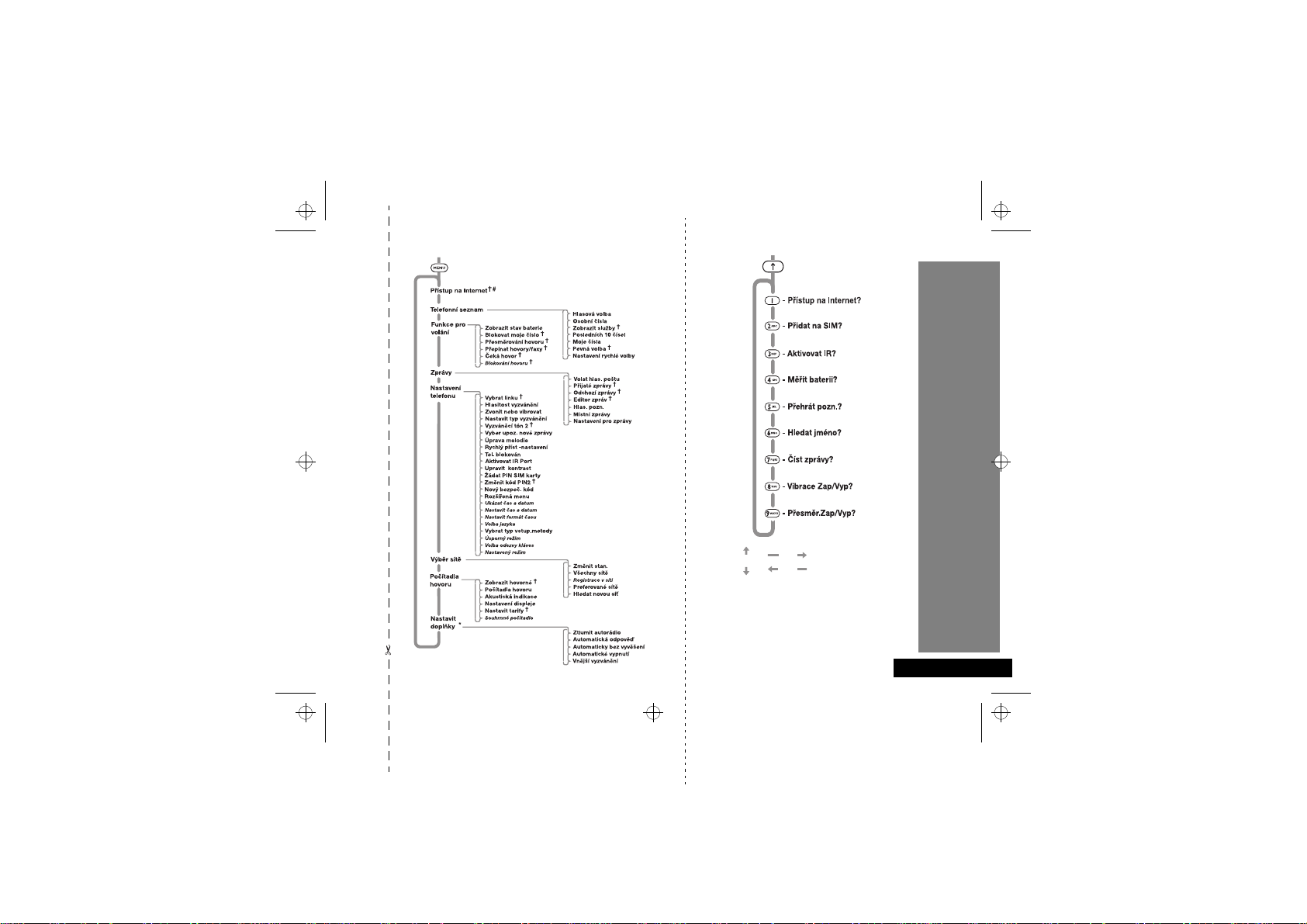
7389i_cs.bk : qkref.fm5 Page 1 Thursday, November 16, 2000 7:26 PM
Menu Volby Menu Rychlý přístup ‡
Menu Orientace v menu
Položky zvýrazněné jsou přístupné pouze, když
je aktivována volba .
#
Pokud provozovatel služeb pridal vlastní menu, Prístup k Internetu
nebude první položka v menuVolby.
†
Dostupnost závisí na typu a nastavení SIM karty a/nebo předplacení
těchto služeb, pokud jsou k dispozici.
Polo ka je dostupná pouze po p ipojení soupravy
žř
*
pro montá do auta nebo soupravy se sluchátky a mikrofonem.
‡
Funkce a posloupnost funkcí v menu je možno měnit.
ª
kurzívou
Rozšířené menu
Nastavit dopl ky
ž
O
C
ň
Česky
Stručný přehled
Page 2

7389i_cs.bk : qkref.fm5 Page 2 Thursday, November 16, 2000 7:26 PM
Zvláštní klávesy
S
O
C Stisknutím této klávesy odmítnete hovor,
E Stisknutím získáte přístup k funkcím menu
$ Stisknutím zpřístupníte menu Volby nebo
<
ª Stisknutím horní části posouváte nahoru,
f Stisknutím zavoláte hlasovou schránku.
Stisknutím této klávesy se telefon zapíná
a vypíná.
Stisknutím této klávesy přijmete hovor,
potvrdíte nastavení, označíte volbu atd.
nastavení, volbu atd.
Rychlá volba.
Telefonní seznam.
Současným stisknutím zamknete
>
klávesnici u modelů bez odklápěcího krytu.
Používají se i pro přetáčení vpravo a vlevo.
stisknutím dolní části posouváte dolů.
Běžný hovor
Zadejte
CO.
Přijetí hovoru
Stiskněte O nebo odklopte kryt (pouze u modelů s
odklápěcím krytem).
Ukončení hovoru
Stiskněte O, C nebo uzavřete odklápěcí kryt
(pouze u modelů s odklápěcím krytem).
Tísňové volání
Vlozte 112O nebo
911O. Volání bude směrováno
k operátorovi ústředny tísňového volání.
Funkční možnosti menu Rychlý přístup
Stisknutím E a odpovídající klávesy nebo
Stručný přehled
stisknutím
E se dostanete na požadovanou funkci,
kterou zvolíte klávesou O.
Nastavení hlasitosti vyzvánění
Stiskněte E a potom klávesu pro nastavení
hlasitosti, abyste buď ztišili nebo zesílili zvonění.
Záznam hlasové poznámky
Stiskněte klávesu pro spuštení/ukončení nahrávání (?)
na straně telefonu. Nahrávání ukončete opětovným
stisknutím klávesy.
Prěhrání hlasové poznámky
Zvolte Zprávy, Hlasová poznámka, Přehrání hlasové
poznámky anebo použijte položku Rychlá volba.
Opakovaná volba posledního čísla
Stiskněte klávesu O. Na displeji se zobrazí
1
posledně volané číslo.
Dalším stisknutím klávesy O zobrazené číslo
2
zavoláte.
Volání jednou klávesou
Stiskněte a podržte stisknutou odpovídající klávesu
1 až 9.
Uložení čísla do telefonního seznamu
Stisknutím E2 se uloží číslo na SIM kartu.
Vyvolání čísla z Telefonního seznamu
Stiskněte Chytrou klávesu (=) a pak použijte klávesu
pro nastavení hlasitosti k posunutí na uložené číslo,
nebo stiskněte příslušné číslo na klávesnici abyste
přešli na konkrétní písmeno. Při volání přidržte klávesu
= na 1,5 sekundy nebo stiskněte O.
Volba čísla z telefonního seznamu
Vložte G
Ukončit vyzvánění
Stiskněte klávesu pro nastavení hlasitosti, když telefon
vyzvání nebo vibruje. Tím se ukončí signalizace, avšak
nepřijme se hovor.
Česky
>
O.
Page 3
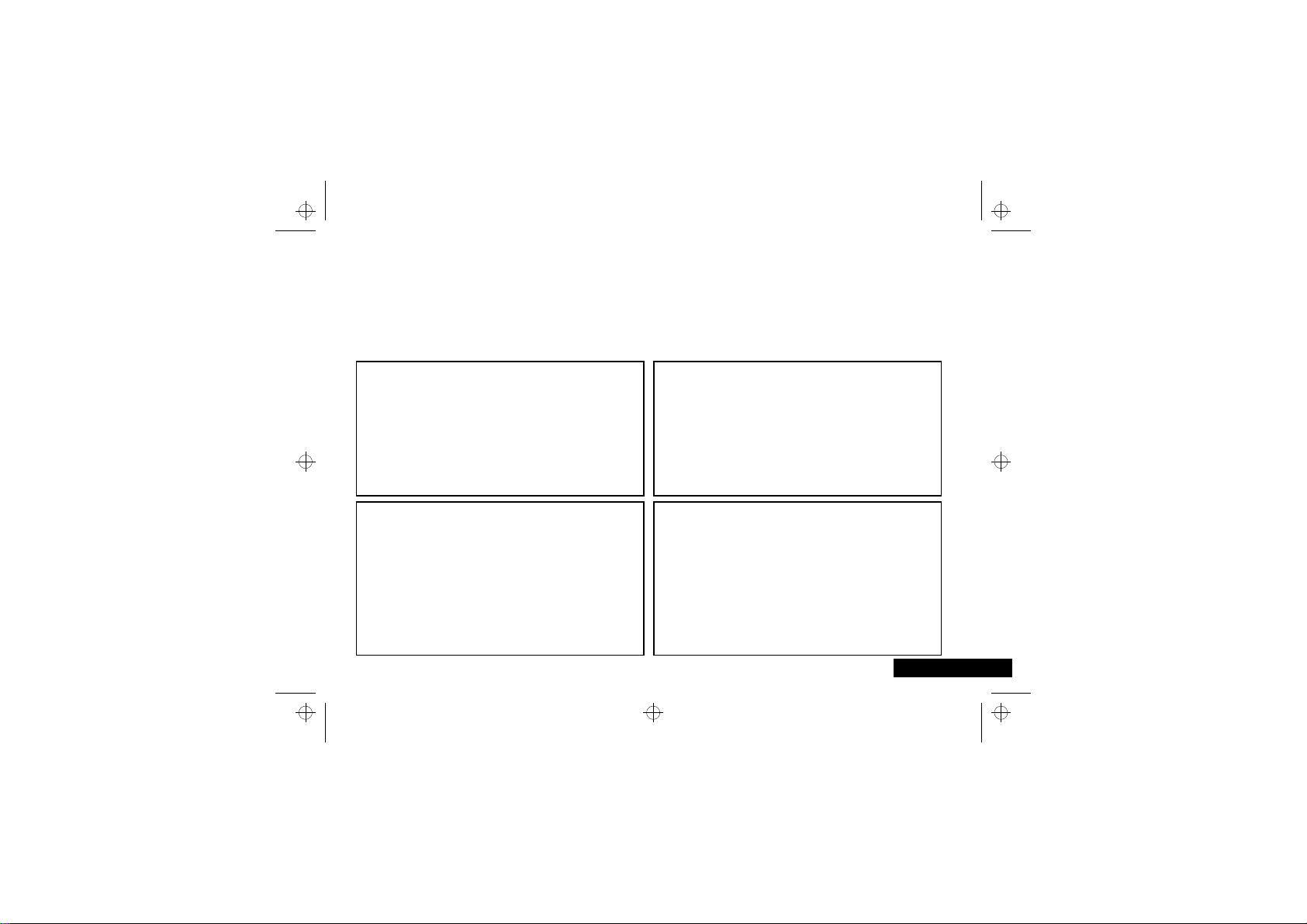
7389i_cs.bk : intro.fm5 Page 1 Thursday, November 16, 2000 7:26 PM
Úvod
Vítejte
Blahopřejeme Vám, že jste se rozhodli zakoupit mobilní telefon od firmy Motorola, která je ve světě vedoucí společností v oblasti celulární
technologie. Telefon Motorola Timeport 260 disponuje funkcemi, s kterými máte možnost být neustále v kontaktu a mít o všem přehled.
Přesněji řečeno, tento telefon Vám prostřednictvím převratné technologie General Packet Radio Service (GPRS) nabízí nejmodernější funkci
bezdrátového přenosu dat. S mobilním telefonem Timeport 260 od firmy Motorola a jedinečnou funkcí GPRS, kterou disponuje, budete ve
světě podnikání neustále v kontaktu a získáte o všem přehled.
Ovládání
•
Přizpůsobitelné menu Rychlá volba E -
nejčastěji používaných funkcí do svého vlastního menu,
k němuž získáte přístup pouhými dvěma stisknutími kláves.
Ikony umožňují snadnou identifikaci jednotlivých funkcí.
•
Funkce VoiceNotes™ } -
několik hlasových poznámek nebo části telefonního
rozhovoru. Je užitečná v případě, že nemáte tužku a papír,
abyste si poznamenali pokyny nebo zprávu.
•
Hlasové ovládání -
čísel z telefonního seznamu a k volbě z menu Rychlý přístup.
Vám umožňuje zaznamenat
Používejte hlasových instrukcí k vyvolávání
Uložte devět
Nenápadnost
•
VibraCall™ L -
nebo která jsou natolik hlučná, že byste neuslyšeli vyzvánění,
vás telefon upozorní na hovor vibracemi.
•
Pouzdro na opasek -
pouzdře na opasku. Je dostatečně malé a lehké, abyste si ho
mohli vzít kamkoli.
•
Ukončení signalizace hovoru -
nastavení hlasitosti, když telefon zvoní nebo vibruje. Tím se
zastaví poplašný signál, ale nedopoví se na volání.
I na místech, na nichž by telefon neměl zvonit
Telefon můžete nosit v elegantním
Stiskněte klávesu pro
Napájení
•
Bezkonkurenční výkon baterie G -
baterie s dostatečným výkonem pro několikahodinový hovor
nebo několik dní v pohotovostním režimu, a přesto jsou malé
a lehké.
•
Tri Band (třípásmový) - t
verzích, které mají vysoce výkonnou vlastnost Tri Band, což
znamená, že mohou používat pásma 900, 1800 a 1900MHz
pro větší úspěšnost volání a umožňuje to širší možnosti pro
roaming.
!
Před použitím telefonu si laskavě přečtěte kapitolu
Baterie - dozvíte se, jak baterie nabít.
ento telefon existuje v několika
Všechny telefony mají
Personality™
Váš mobilní telefon nabízí jedinečnou technologii zvanou
Personality
™. Tato technologie, již naleznete pouze u firmy
Motorola
, usnadňuje uživateli komplikovanou bezdrátovou
komunikaci tím, že jej krok za krokem vede jednotlivými funkcemi
a pro každý tento krok nabízí jednoduché volby. Technologie
Personality
™ umožňuje rovněž přizpůsobit telefon osobním
potřebám uživatele např. jiným způsobem vyzvání, volbou
preferencí sítě a vložením vlastního telefonního čísla; to vše je
v naší příručce popsáno jasně a jednoduše. Každá funkce
technologie
znamená, že ji lze přizpůsobit potřebám uživatele.
Personality
™ je označena symbolem j - což
Úvod
1 Česky
Page 4
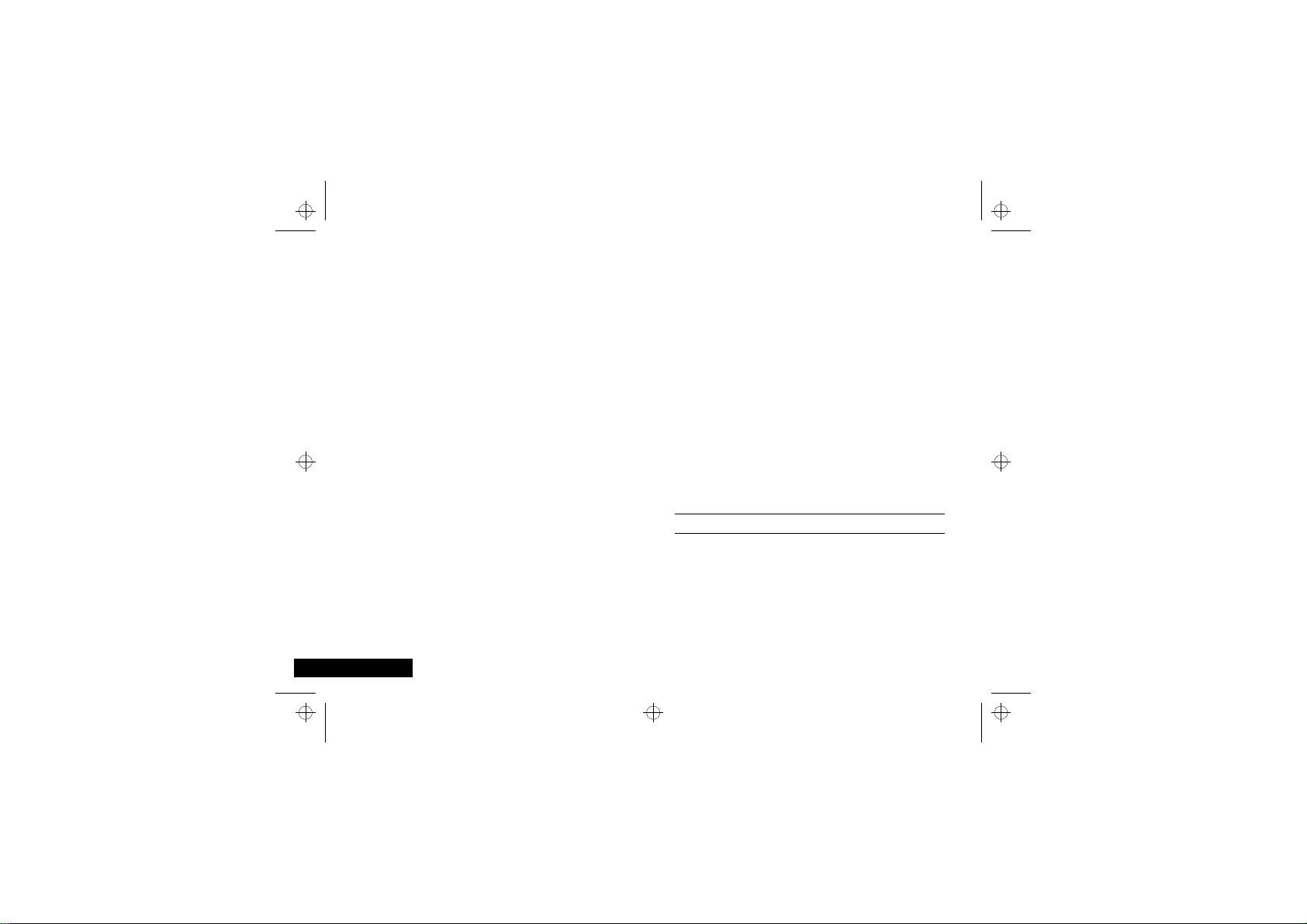
7389i_cs.bk : intro.fm5 Page 2 Thursday, November 16, 2000 7:26 PM
Jak pracovat s touto příručkou
Mnohé z funkcí telefonu jsou přístupné pomocí jednoduchého
systému menu. Jejich podrobný popis je uveden dále, v oddílu
Orientace v menu. V popisu použití jednotlivých položek
menu se předpokládá, že jste s tímto systémem již seznámeni.
Klávesy
Stisknutí jednotlivých kláves je v příručce znázorněno pomocí
symbolů, které vám usnadní orientaci na klávesnici přístroje.
Pořadí stisknutých kláves tedy může vypadat třeba takto:
$OC
to znamená, že máte postupně (nikoli současně) stisknout
klávesu $, po ní O a nakonec C.
Zadávání informací
Výzva k zadání informací, jako je např. volané telefonní číslo,
se znázorňuje
C
- zadejte požadované telefonní číslo
A - zadejte své osobní identifikační číslo (PIN).
B
G - zadejte číslo pozice v telefonním seznamu.
Česky
2
písmem. Například:
tučným
- zadejte odblokovací kód.
Úvod
Výzvy a hlášení
Váš telefon reaguje na stisknutí kláves buď zobrazením lehce
srozumitelných výzev, které vás povedou k dalšímu úkonu,
nebo jednoduchých hlášení, potvrzujících ukončení operace.
Výzvy a hlášení jsou v této příručce zobrazeny tak, jak vypadají
i na displeji, např.:
Zadejte PIN nebo Hotovo.
Další symboly
V příručce se setkáte s těmito symboly:
A
Poznámka obsahuje další informace o popisované funkci
či položce.
! Upozornění obsahuje další informace důležité pro
efektivní či bezpečné používání přístroje.
Tento symbol označuje funkci Personality™, již lze
j
přizpůsobit vašim potřebám.
i Klávesová zkratka pro danou funkci.
Page 5
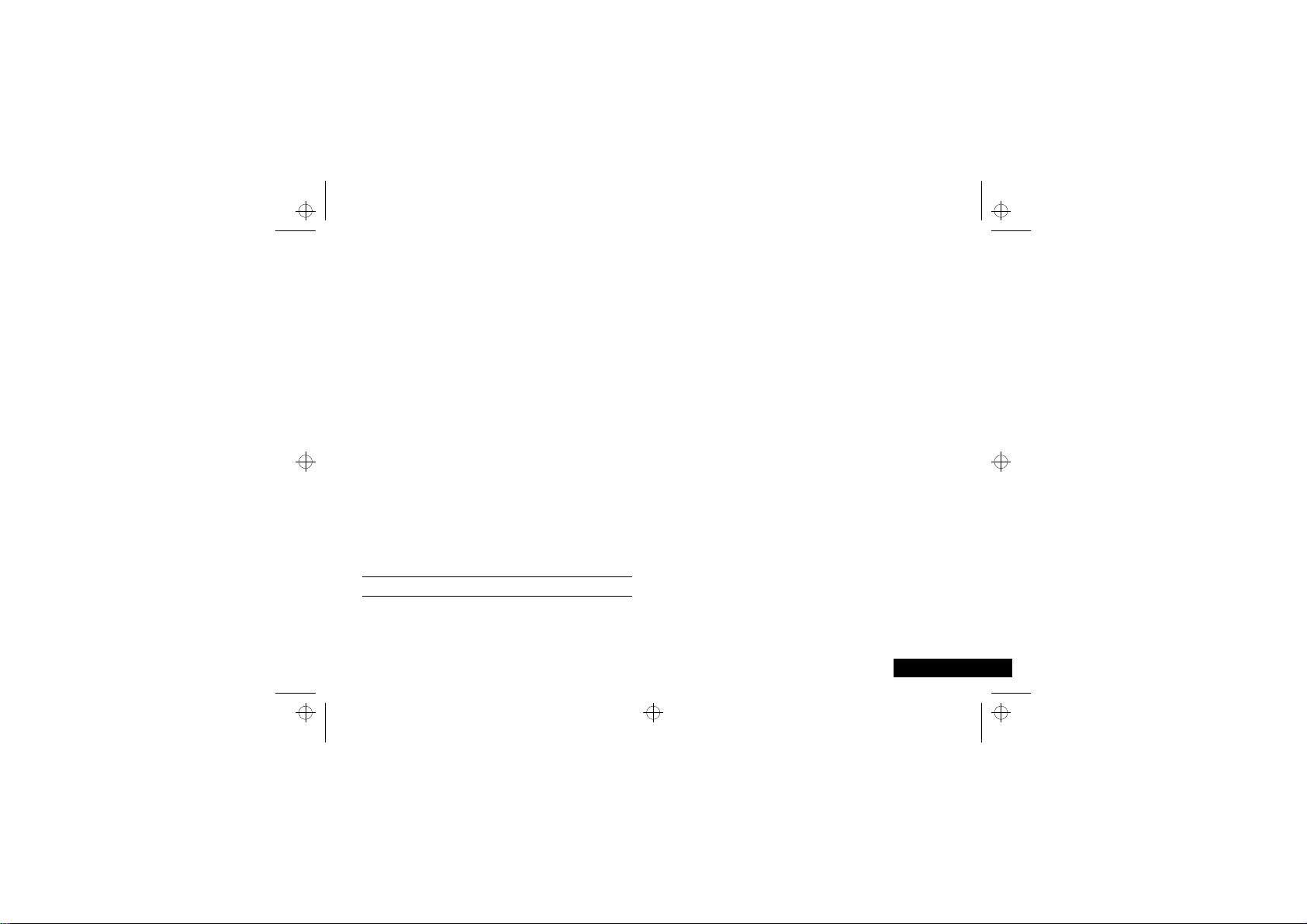
7389i_cs.bk : intro.fm5 Page 3 Thursday, November 16, 2000 7:26 PM
Orientace v menu
Většina voleb a funkcí telefonu je přístupná prostřednictvím
menu, která používají jednotný způsob výběru, změn
a mazání.
Před prvními pokusy o přístup do menu si pozorně přečtěte
tento oddíl. Pochopíte-li obecné zásady orientace v menu
a způsob, jakým jsou zobrazována, bude pro vás volba
jednotlivých možností i jejich změna snadnou záležitostí.
Vyvolání menu
K přístupu do menu se používá různých klávesnic:
$ vyvolá menu Volby v pohotovostním režimu a
E vyvolá menu Rychlá volba.
Po vyvolání libovolného menu se pro přístup a změny
jednotlivých voleb používají klávesy ª, <,> , O a
C, a to stále stejným způsobem.
menu Při hovoru v průběhu volání.
Opuštění menu
Kterékoli z uvedených menu lze kdykoli opustit buď
podržením stisknuté klávesy C nebo opakovaným
stisknutím klávesy C. V obou případech se telefon přepne
do pohotovostního režimu.
i Rychleji lze opustit menu stisknutím kláves EC.
Menu a vedlejší menu
Menu je jednoduše seznam voleb. Některé volby slouží pro
přístup do dalšího seznamu voleb, nazývaného vedlejší menu.
Pro snažší orientaci je užitečné řídit se podle úrovní menu mateřské menu je na určité úrovni a jeho vedlejší menu
(submenu) jsou o jednu úroveň níž.
Vyhledání a označení volby v menu
K přesunu z jedné volby na druhou na stejné úrovni používejte
vyhledávací tlačítko ª; stiskněte spodní část, která vás
posune zpět. Nalezenou požadovanou volbu vyberete
stisknutím O.
Vybraná volba podle okolností způsobí:
• zobrazení krátkého hlášení, potvrzujícího akci, např. Hotovo.
• nebo zobrazení výzvy, požadující zadání informace, např.
Zadejte PIN nebo Zadat jméno.
• nebo zobrazení první volby vedlejšího menu. Můžete vybrat
tuto volbu klávesou O nebo prohledávat ostatní volby
posunovacími klávesami.
K opuštění volby a návratu do nadřazeného menu slouží
klávesa C. Takto se dostanete zpět do nadřazeného menu.
Volby s bezpečnostním kódem
Některé volby jsou proti zneužití chráněny tím, že vyžadují
zadání jednoho z bezpečnostních kódů. Chcete-li tyto volby
použít, musíte nejdříve zadat požadovaný kód.
Úvod
3
Česky
Page 6

7389i_cs.bk : intro.fm5 Page 4 Thursday, November 16, 2000 7:26 PM
Ukázka orientace v menu
Chcete-li zapnout volbu Rozšířené menu, postupujte takto:
Stiskněte klávesu $ ve chvíli, kdy je telefon
1
v pohotovostním režimu. Získáte tak přístup do menu Volby
a zobrazí se Přístup na Internet.
Opakovaně stiskněte klávesu ª , až se na displeji objeví
2
položka Nastavení telefonu.
Stiskem klávesy O vyberete příslušné submenu.
3
Opakovaně stiskněte klávesu ª , až se na displeji objeví
4
položka Rozšířené menu.
Stiskem klávesy O tuto položku zvolíte. Nyní si můžete
5
vybrat mezi Zapnuto a Vypnuto, přičemž aktuálně nastavenou
položku poznáte podle znaku z. Je-li znakem z označena
volba Vypnuto, stiskněte ª a O, čímž aktivujete
Rozšířené menu. Je-li znakem z označena volba Zapnuto,
stiskněte C, čímž opustíte menu beze změny.
#. Pokud provozovatel služeb přidal vlastní menu, Přístup k Internetu
nebude první položka v menu Volby.
† Dostupnost závisí na typu a nastavení SIM karty a/nebo předplacení
těchto služeb, pokud jsou k dispozici.
Česky
Úvod
4
#
$
Přístup na Internet
ª
Telefonní seznam
ª
Funkce pro
volání
ª
Zprávy
ª
Nastavení
O
telefonu
Nastavit
doplňky
†#
Vybrat linku
ª
Hlasitost vyzvánění
ª
Zvonit nebo vibrovat
ª
Nastavit typ vyzvánění
ª
ª
Nový bezpeč. kód
ª
Rozšířená menu
Nastavený režim
†
O
ª
Vypnuto
Zapnuto
O
Page 7
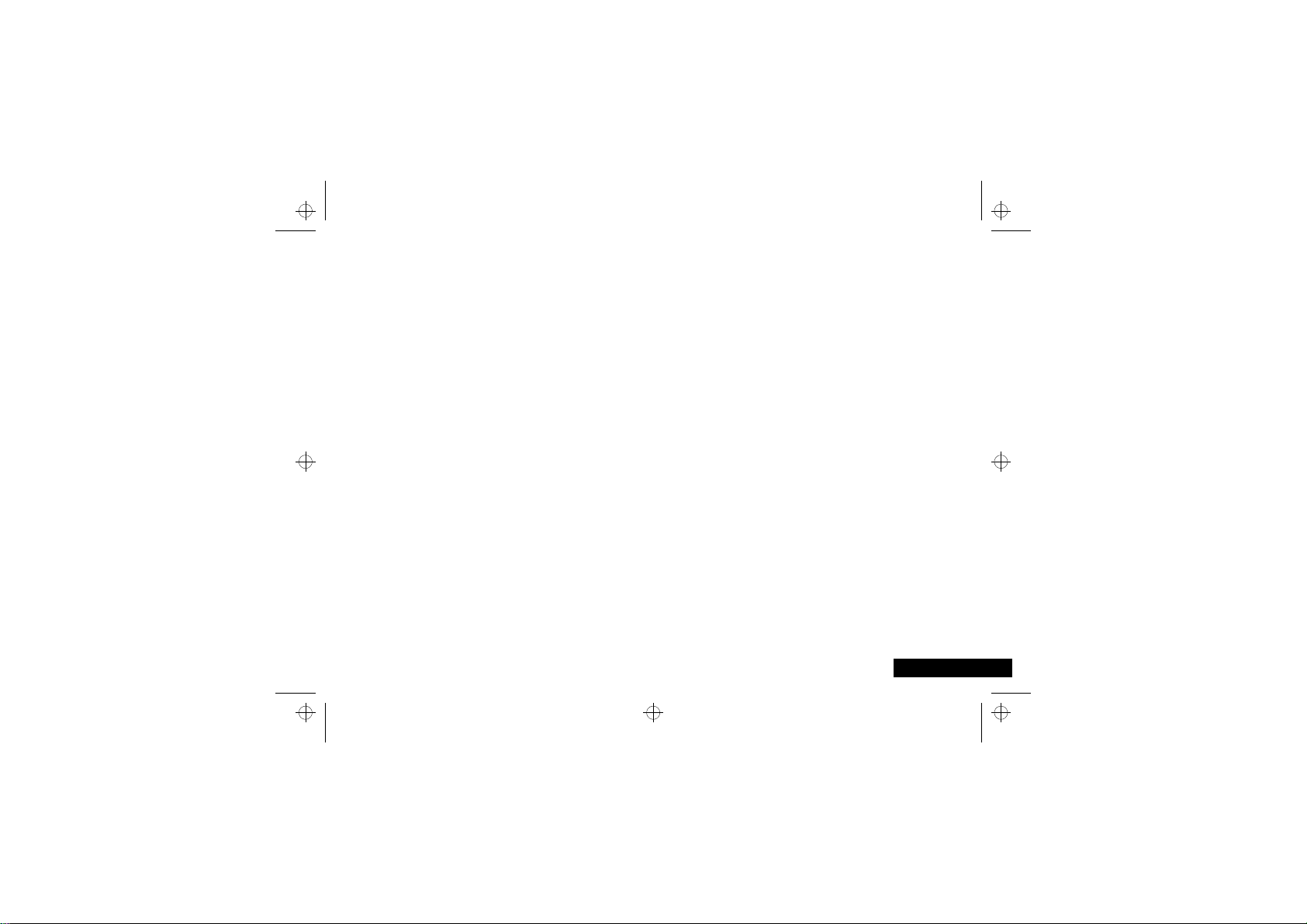
7389i_cs.bk : intro.fm5 Page 5 Thursday, November 16, 2000 7:26 PM
j Zkrácené, rozšířené a upravené menu
Technologie Personality™ umožňuje upravit menu výběrem
funkcí, k nimž chcete mít rychlý přístup. Funkce a volby, které
používáte méně často, lze uložit mimo viditelné pole.
Schémata jednotlivých menu, uvedená v této příručce,
zobrazují výchozí nastavení menu od výrobce. Některé
položky náleží do zkrácených menu a jsou vytištěny
Položky z rozšířených menu jsou vytištěny stínovanou
kurzívou.
Zobrazení voleb v krátkých a rozšířených menu však lze měnit
a tím menu přizpůsobit vlastním potřebám.
Chcete-li položku přesunout z krátkého do rozšířeného menu
(nebo naopak), přejděte na tuto položku a pak podržte klávesu
O
, až se zobrazí výzva, nabízející tyto možnosti:
• přidat aktuální volbu do krátkého či rozšířeného menu
• ponechat aktuální volbu v krátkém či rozšířeném menu.
Zadejte svou volbu stisknutím klávesy O.
Nastavení některých položek nelze měnit
tučně
.
Úvod
Česky
5
Page 8
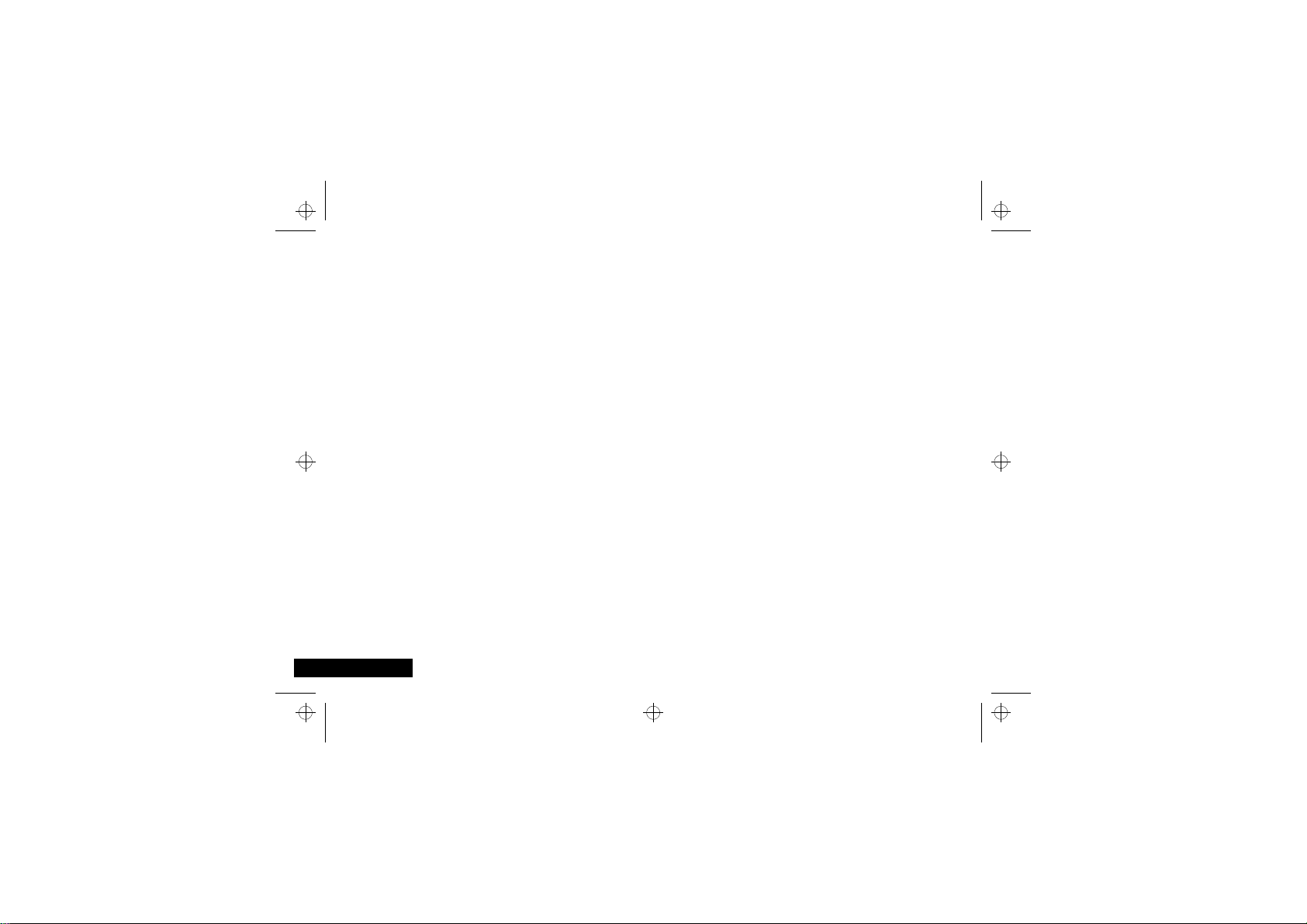
7389i_cs.bk : intro.fm5 Page 6 Thursday, November 16, 2000 7:26 PM
Naprostá spokojenost zákazníka
Naprostá spokojenost zákazníka je u společnosti Motorola
nejvyšší prioritou. Máte-li jakékoliv dotazy, návrhy nebo obavy
související s mobilními telefony Motorola, společnost Motorola
je chce slyšet.
Kontaktujte prosím faxem Středisko zákazníků Motorola
Cellular Response Centre na čísle: +44 (0) 131 458 67 32,
nebo použijte místní číslo pro následující země:
Rakousko 0800 297246
Belgie 0800 72 370
Česká republika 00420 2 21 85 21 01
Dánsko 4348 8005
Egypt 02 3411800
Irsko 01 402 6887
Finsko 0800 117 036
Francie 0 803 303 302
Německo 0180 35050
Řecko 00800 441 28150
Itálie 02 696 333 16
Jordánsko 06 863750
Kuvajt 484 2000 lin. 1177
Libanon 01 744156
Lucembursko 0800 21 99
Nizozemsko 0800 022 27 43
Norsko 22 55 10 04
Omán 790925
Polsko 0801 620 620
Česky
Úvod
6
Portugalsko 21 318 0051
Katar 418999
Saudská Arábie 01 2303294
Jižní Afrika 0800 11 48 49
Španělsko 902 100 077
Švédsko 08 445 1210
Švýcarsko 0800 553 109
Turecko 0212 425 9090
Velká Británie 0500 55 55 55
Spojené arabské emiráty 04 32 11 66
Hong Kong 852 25063888
Čínská lidová republika 86 10 68466060
Singapur 65 4855 333
Taiwan 886 2 87731746
Spojené státy americké 1 800 331 6456
Kanada 1 800 461 4575
Elektronickou poštou kontaktujte: mcrc@ei.css.mot.com
Internetové spojení: http://www.motorola.com
Page 9
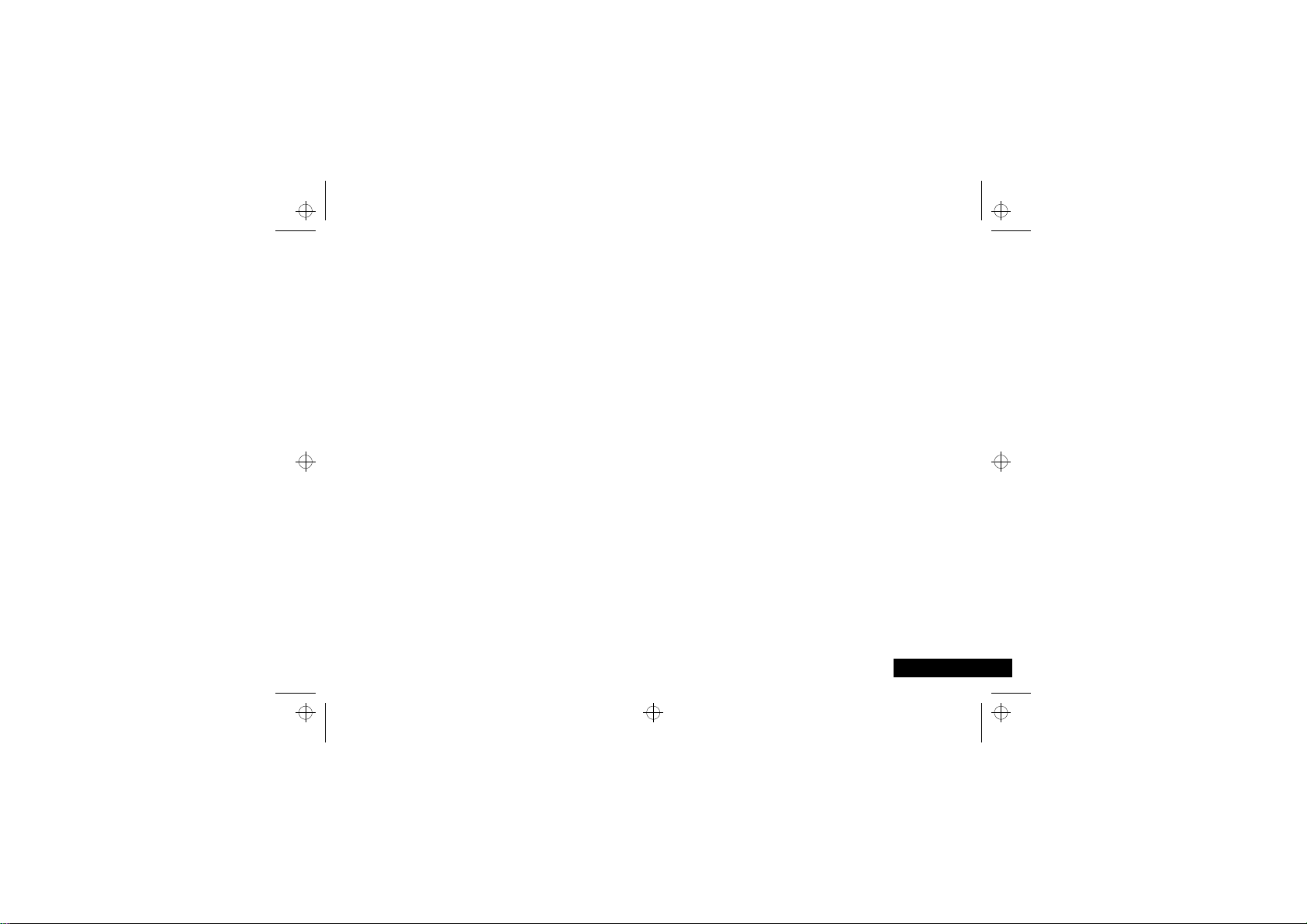
7389i_cs.bk : intro.fm5 Page 7 Thursday, November 16, 2000 7:26 PM
Záruka firmy Motorola
Motorola poskytuje na váš mobilní telefon záruku uspokojivé
kvality, vhodnosti pro účel použití a splnění platných
technických požadavků firmy Motorola během dvanácti (12)
měsíců ode dne prodeje.
Tato záruka neplatí:
při nevhodném používání, záměrném poškozování,
1
zanedbání údržby, nevhodném zkoušení, opravě, změně
nebo znehodnocení telefonu, či poškození kapalinou.
byla-li závada způsobena jakýmkoliv nedodržením pokynů
2
návodu na obsluhu nebo specifikace výrobku,
byla-li závada způsobena použitím příslušenství nebo
3
pomocných prvků, připevněných k telefonu nebo
s telefonem spojených, které nebylo schváleno firmou
Motorola.
Tato záruka nemá účinek na zákonná spotřebitelská práva.
Záruční podmínky se mohou lišit podle toho, ve které zemi jste
telefon zakoupili.
Úvod
Česky
7
Page 10
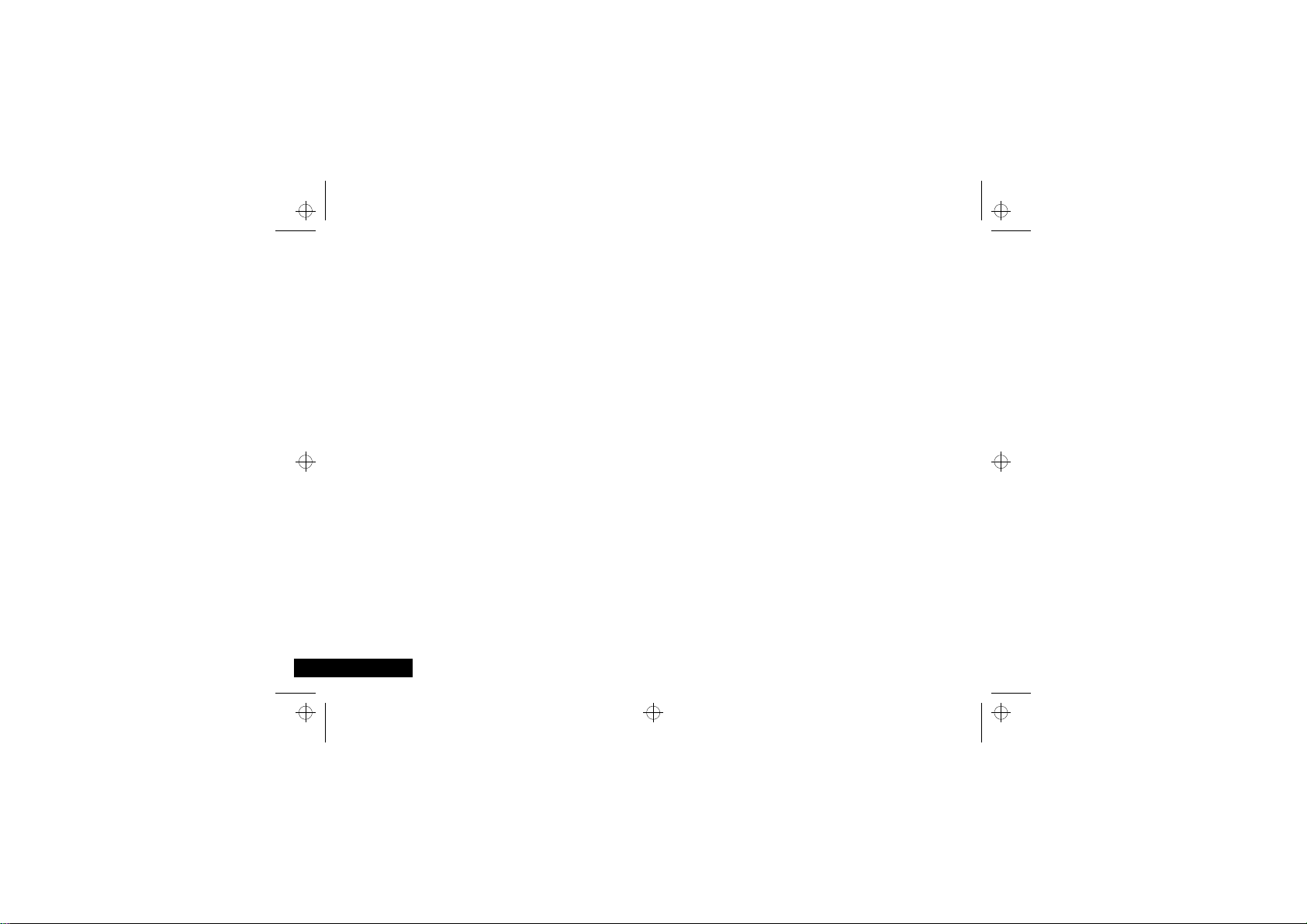
7389i_cs.bk : intro.fm5 Page 8 Thursday, November 16, 2000 7:26 PM
Česky
Úvod
8
Page 11
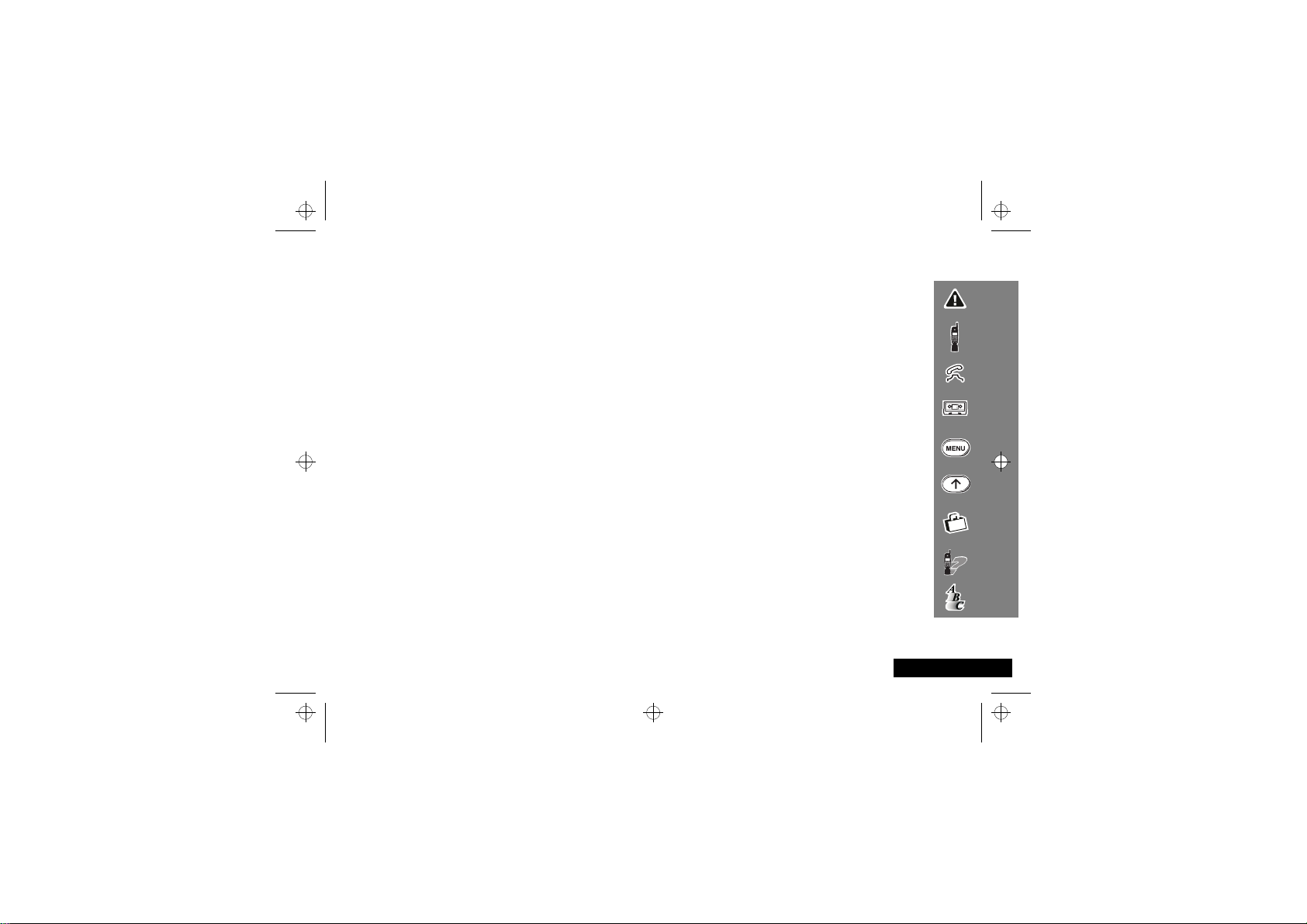
7389i_cs.bk : toc.fm5 Page 9 Thursday, November 16, 2000 7:26 PM
Obsah
Informace o bezpečnosti
Důležité informace pro efektivní a bezpečné používání telefonu .............................................................................................11
Seznamte se se svým telefonem, baterií a kartou SIM
Stručný popis telefonu, výklad o nabíjení a údržbě baterií a vysvětlení funkce karty SIM .....................................................15
Zavolání a přijetí hovoru
Výklad o tom, jak volat jednoho či několik účastníků, jak zopakovat volbu posledního čísla a jak hovor
převést a ukončit ............................................................................................................................................................................25
Používání hlasových funkcí
Vysvětluje, jak používat funkcí hlasových poznámek VoiceNotes™ a hlasového ovládání na telefonu ................................37
Použití menu Volby
Výklad k menu Volby a jeho použití .............................................................................................................................................45
Použití menu Rychlý přístup
Výklad k menu Rychlý přístup a jeho použití ..............................................................................................................................95
Příslušenství
Podrobnosti o příslušenství, kterým lze telefon doplnit ...........................................................................................................101
Co dělat, když...
Pomoc při řešení eventuálních problémů ..................................................................................................................................103
Rejstřík
Podrobný rejstřík hesel ...............................................................................................................................................................105
Výrobce si vyhrazuje právo činit změny technické specifikace a výrobku bez předchozího upozornění.
Obsah
9
Česky
Page 12

7389i_cs.bk : toc.fm5 Page 10 Thursday, November 16, 2000 7:26 PM
Česky
Obsah
10
Page 13

7389i_cs.bk : safety.fm5 Page 11 Thursday, November 16, 2000 7:26 PM
Informace o bezpečnosti
Tyto normy byly stanoveny na základě rozsáhlých studií. Tak
Než začnete bezdrátový mobilní telefon
DŮLEŽITÉ:
používat, přečtěte si tyto informace.
Vystavení vysokofrekvenčnímu vlnění
Váš bezdrátový přenosný telefon je slaboproudým vysílačem a
přijímačem rádiového signálu. Je-li ZAPNUTÝ, přijímá a vysílá
vysokofrekvenční signál.
Mezinárodní instituce stanovily normy a doporučení ohledně
ochrany obyvatelstva před vysokofrekvenčním
elektromagnetickým vlněním.
• International Commission on Non-Ionizing Radiation
Protection (ICNIRP) 1996
• Verband Deutscher Elektrotechniker (VDE) DIN-0848
• United States Federal Communications Commission, Radio
Frequency Exposure Guidelines (1996)
• National Radiological Protection Board of the United
Kingdom, GS 11, 1988
• American National Standards Institute (ANSI) IEEE.C95.
1-1992
• National Council on Radiation Protection and
Measurements (NCRP). Report 86
• Ministry of Health (Canada), Safety Code 6
například, na rešerši dosavadních vědeckých výsledků,
potřebné k vyvinutí nové verze standardu ANSI, se podílelo
přes sto dvacet vědců, inženýrů a lékařů z univerzit, vládních
institucí i výrobního sektoru.
Je-li váš přístroj normálně používán, těmto normám odpovídá.
Péče o anténu
Používejte pouze antény, které se dodávají s výrobkem nebo
jsou schválené. Neschválené antény, úpravy či příslušenství
mohou telefon poškodit a mohou být v rozporu s místními
předpisy.
Zacházení s přístrojem
Normální provoz
Telefon držte jako běžný telefon. Anténa by měla směřovat
vzhůru a nad rameno.
Tipy pro optimální provoz
Optimálního provozu telefonu dosáhnete dodržováním těchto
pokynů:
• Vytáhněte anténu na maximum (je-li to možné).
• Pokud to není nutné, nedotýkejte se antény rukou během
provozu. Dotyk antény ovlivní kvalita hovoru a zbytečně
také vzroste množství použité energie.
Informace o bezpečnosti
11
Česky
Page 14
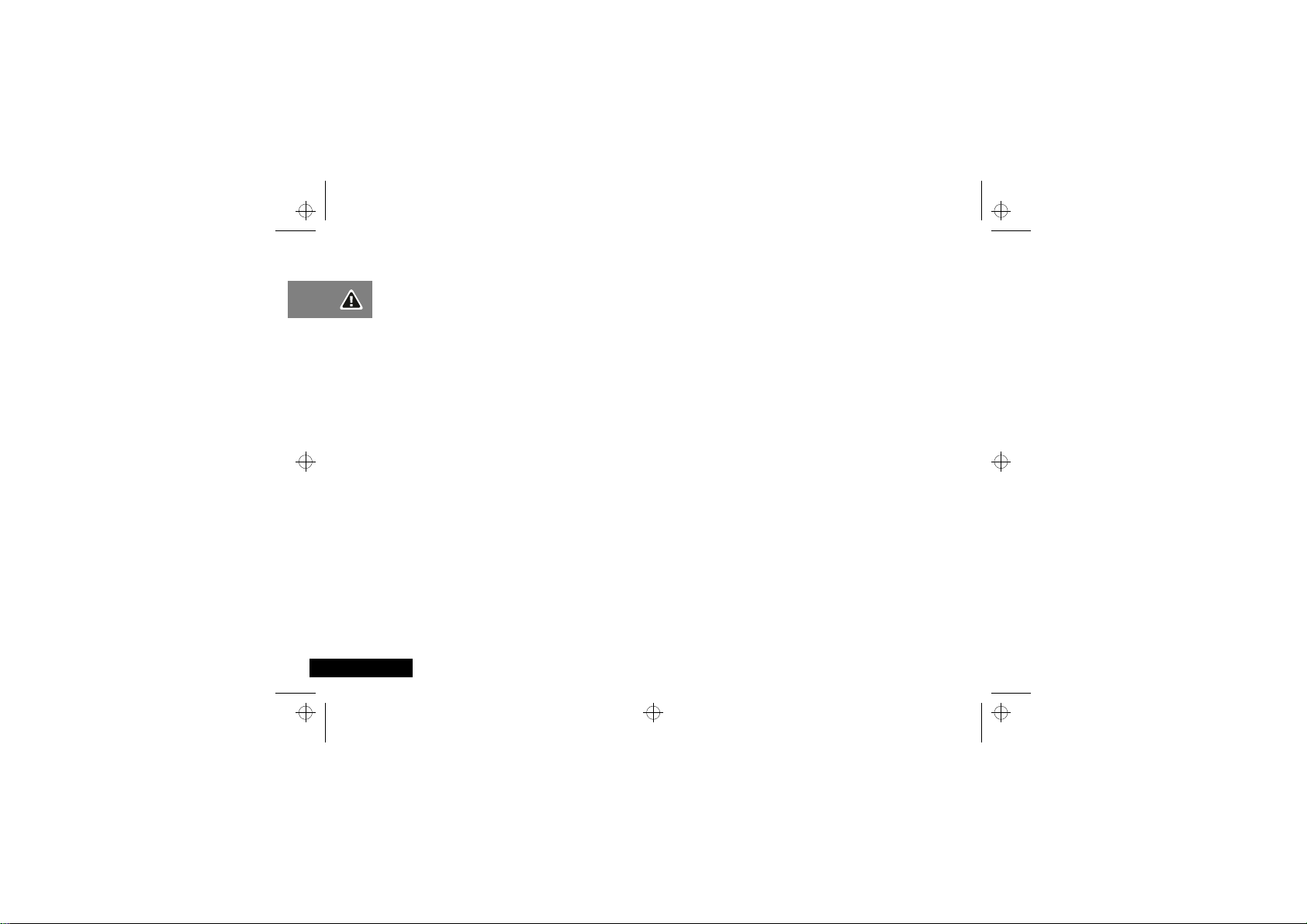
Česky
7389i_cs.bk : safety.fm5 Page 12 Thursday, November 16, 2000 7:26 PM
Baterie
VAROVÁNÍ: Pokud se holé kontakty dotýkají vodivého
materiálu (šperky, klíče, či řetízky), mohou baterie způsobit
škody či popáleniny. Takový materiál může způsobit krátké
spojení a rozpálit se na značně vysokou teplotu. S ohledem na
toto nebezpečí zacházejte s nabitými bateriemi velmi opatrně,
zvláště když je vkládáte do kapes, peněženek či jiných míst,
kde mohou přijít do kontaktu s kovovými předměty. Vaše
baterie jsou vybaveny ochranným obalem; používejte jej
prosím při skladování nepoužívaných baterií vyjmutých z
přístroje.
Řízení motorových vozidel
Seznamte se se zákony a předpisy, které upravují používání
bezdrátových telefonů v zemích, kam budete cestovat a
dbejte jejich dodržování. Budete-li používat telefon v
automobilu, řiďte se těmito předpisy:
• Věnujte se plně řízení - bezpečné řízení je vaší prvořadou
odpovědností.
• Je-li k dispozici možnost telefonování bez vyvěšení, využijte
ji.
• Vyžadují-li to podmínky silničního provozu, před
provedením či přijetím hovoru sjeďte z vozovky a zastavte.
Elektronická zařízení
Většina moderních elektronických zařízení je odstíněna proti
vysokofrekvenčním signálům. Některá zařízení však nemusí
tuto ochranu před vysokofrekvenčními signály z bezdrátových
telefonů mít.
Informace o bezpečnosti
12
Kardiostimulátory
Asociace výrobců pro zdravotnictví doporučuje u mobilních
telefonů zachovávat minimální vzdálenost 15 cm od
kardiostimulátorů, aby tak nedošlo k negativnímu ovlivnění
těchto přístrojů. Toto doporučení je v souladu s nezávislými
studiemi a doporučeními výzkumu v oblasti bezdrátových
komunikací.
Osoby nosící kardiostimulátor:
• by měly za všech okolností dbát, aby se zapojený mobilní
telefon nepřiblížil na méně než 15 cm jejich
kardiostimulátoru.
• by neměly nosit mobilní telefon v náprsní kapse.
• by měly při hovoru naslouchat uchem na opačné straně
těla, než je stimulátor, aby tak minimalizovaly riziko jeho
rušení.
• jakmile získáte podezření, že dochází k vyzařování rušivého
signálu, měli by jste okamžitě telefon VYPNOUT.
Sluchadla
Některé digitální bezdrátové telefony mohou rušit i přístroje
pro nedoslýchavé. V takovém případě by bylo vhodné
problém konzultovat s vaším výrobcem sluchadel.
Page 15
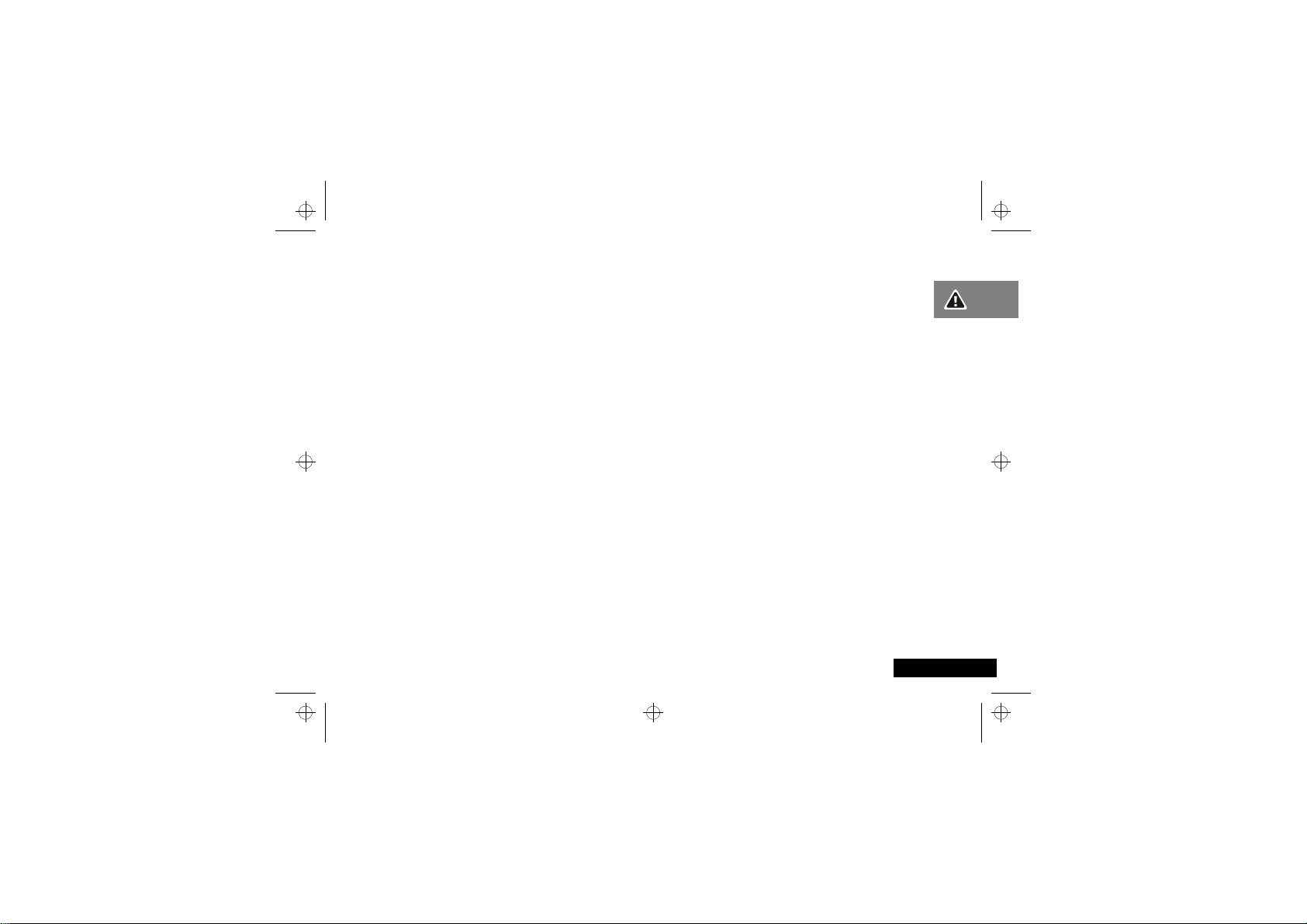
7389i_cs.bk : safety.fm5 Page 13 Thursday, November 16, 2000 7:26 PM
Jiné zdravotní přístroje
Používáte-li jiné osobní zdravotní přístroje, obrat’te se na
výrobce a ověřte si, zda je přístroj odstíněn proti vnějšímu
vysokofrekvenčnímu vlnění. V tomto ohledu vám může pomoci
váš praktický lékař.
Vypínejte telefon v těch částech zdravotnických zařízení, kde
to nápisy požadují. Nemocnice i jiná zdravotnická zařízení
mohou užívat přístroje citlivé na vnější vysokofrekvenční
vlnění.
Motorová vozidla
Vysokofrekvenční signály mohou rušit nesprávně instalované
či nedostatečně stíněné elektronické systémy motorových
vozidel. Konkrétní údaje ověřte u výrobce svého vozu. S
výrobcem byste také měli konzultovat doplňky, které byly do
vozu instalovány dodatečně.
Místa, kde je provoz mobilních telefonů zakázán
Vypojte přístroj všude tam, kde to varovné nápisy žádají.
Letecká doprava
Před nástupem do letadla telefon vypněte.
Předpisy leteckých společností zakazují používání telefonu při
letu. Seznamte se s úpravou, kterou letecká společnost, s níž
cestujete, uplatňuje v souvislosti s používáním telefonu během
doby, kdy je letadlo na zemi a dodržujte dané předpisy.
Lomy
Pokud je v okolí lomů nebo jiných pracovišt’, kde se pracuje s
výbušninami, vyhlášen zákaz používání radiostanic,
neopomeňte telefon vypnout. Respektujte veškerá nařízení a
výstražné nápisy ohledně provozu mobilních telefonů.
Potenciálně výbušné prostředí
Nacházíte-li se v místě, kde existuje nebezpečí výbuchu,
telefon VYPNĚTE, nevyjímejte baterie a respektujte veškeré
výstražné nápisy a pokyny. Jiskry z baterie v takových
lokalitách by mohly vést k výbuchu či požáru, jež by mohly
způsobit zranění či dokonce i smrt.
Oblasti s nebezpečím výbuchu jsou většinou zřetelně
označeny, avšak není tomu tak vždy. Patří mezi ně prostory,
kde dochází k manipulaci s pohonnými hmotami jako např.
benzínové stanice, podpalubí na lodi, zařízení pro přepravu či
skladování pohonných hmot či chemických látek, prostory,
kde jsou přítomny výpary z pohonných hmot (např. dojde-li v
automobilu či v domě k úniku plynu/propanu), prostory, ve
kterých vzduch obsahuje chemické látky či pevné částečky,
jako je obilný či kovový prach nebo částice prachu, a další
místa, kde je za normálních okolností doporučeno vypnout
motor automobilu.
Vozidla vybavená airbagy
Airbag se nafukuje pod značnou silou. NENECHÁVEJTE
předměty, včetně mobilních telefonů (at’ už jsou instalovány v
sadě pro motorové vozidlo či nikoli) v prostoru nad airbagem
nebo tam, kam se airbag po nafouknutí rozbalí. Při nafouknutí
airbagu může nesprávně instalovaný telefon způsobit vážné
zranění.
Informace o bezpečnosti
13
Česky
Page 16
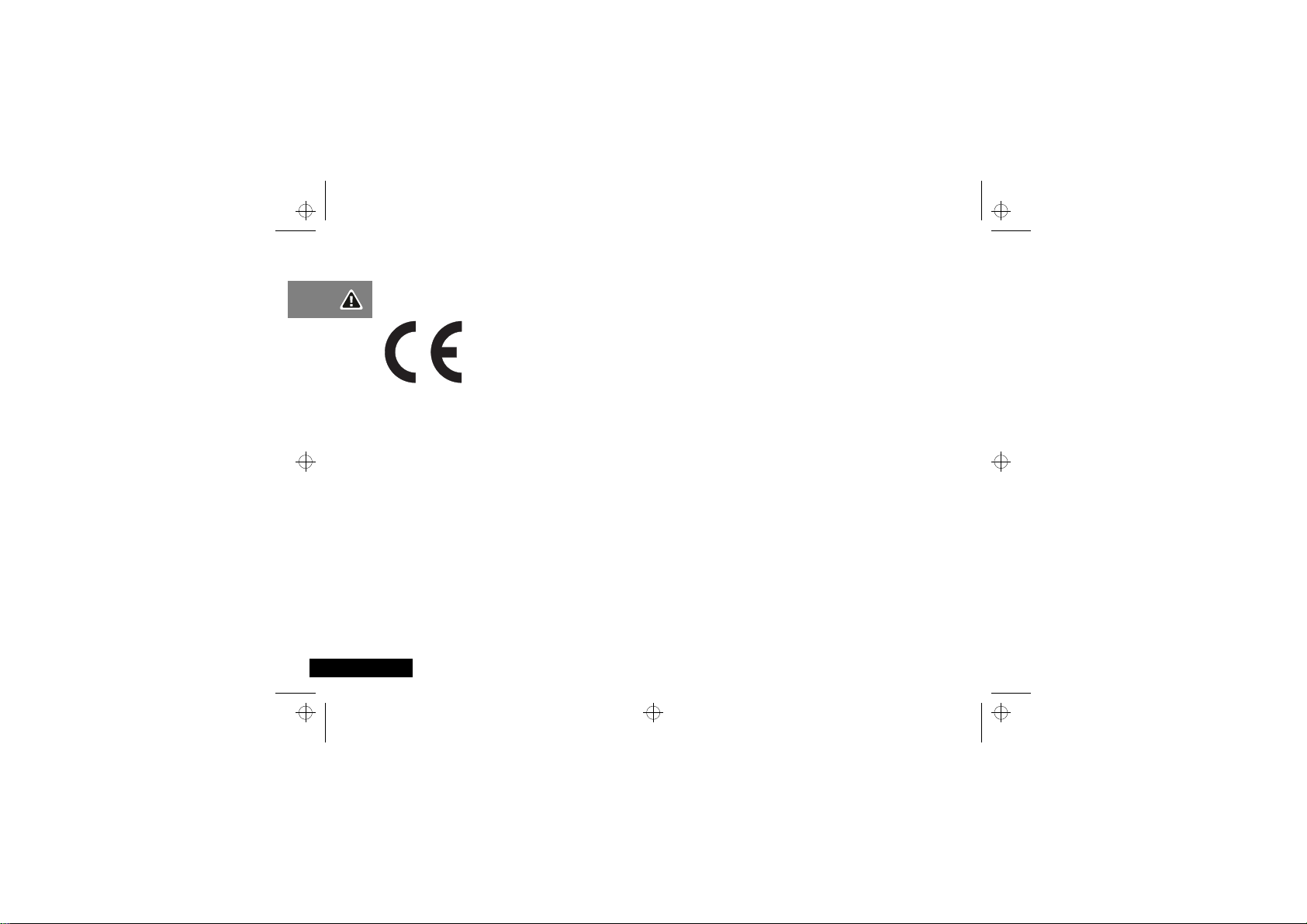
Česky
7389i_cs.bk : safety.fm5 Page 14 Thursday, November 16, 2000 7:26 PM
Prohlášení o souladu s
direktivami Evropské unie
Tento výrobek je v souladu s požadavky
platných direktiv Evropské unie.
Prohlášení o souladu s požadavky je
uloženo v:
Motorola Ltd.
Personal Communications Sector Europe, Middle East and Africa
Midpoint, Alençon Link
Basingstoke, Hampshire RG21 7PL
United Kingdom
Informace o bezpečnosti
14
Page 17
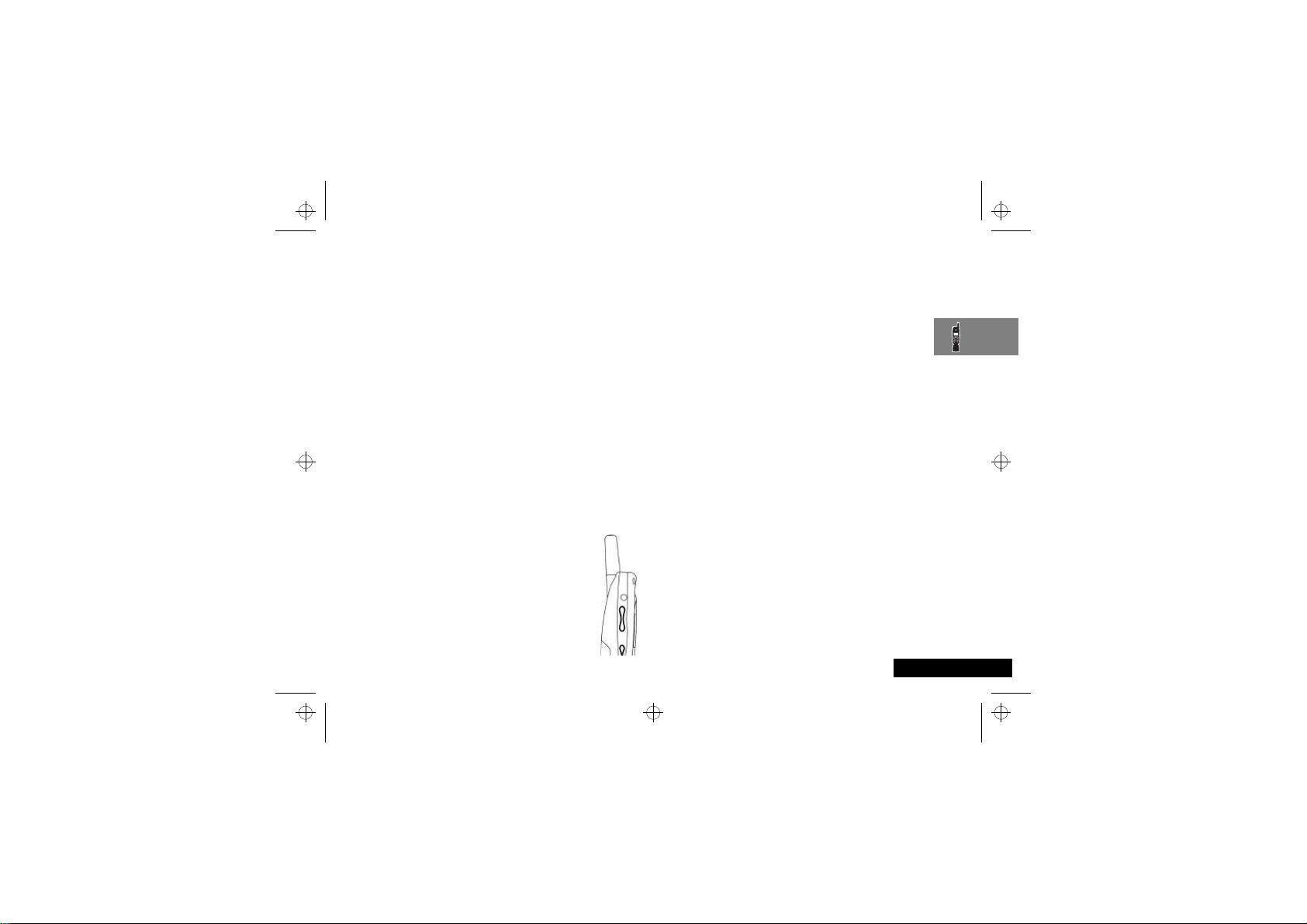
7389i_cs.bk : abtphone.fm5 Page 15 Thursday, November 16, 2000 7:26 PM
Seznamte se se svým telefonem, baterií a kartou SIM
Speciální klávesy
S Stisknutím telefon zapnete nebo vypnete.
O Stisknutím potvrdíte přijetí hovoru, nastavení,
C Stisknutím odmítnete hovor, nastavení, volbu.
E Vyvolání menu Rychlá volba.
$ Stisknutím zpřístupníte menu Volby nebo
<
ª» Stisknutím horní části posouváte nahoru,
f Stisknutím zavoláte hlasovou schránku.
ATvar tlačítek, která jsou zobrazena v příručce, se může
volbu atd.
Telefonní seznam.
Současným stisknutím se zamkne klávesnice u
>
modelů bez odklápěcího krytu. Používají se rovněž
pro přetáčení vpravo nebo vlevo.
stisknutím dolní části posouváte dolů.
trochu lišit od těch, která jsou na telefonu
Odklápěcí kryt (je-li namontován)
Otevrením krytu klávesnice prijmete hovor a zavrením krytu hovor
ukoncíte.
Chytrá klávesa
Chytrá klávesa (=) se nachází na levé straně vašeho
telefonu, pod klávesou pro nastavení hlasitosti.
Stisknutím se dostanete rychle ke všem záznamům v
telefonním seznamu, potom buď přetáčejte klávesu
po záznamech použitím klávesy pro nastavení
hlasitosti nebo stisknutím některé alfanumerické
klávesy vyhledejte specifické jméno – například
stisknutím 7 vyhledáte jméno Pam, nebo
čtyřnásobným stisknutím 7 vyhledáte jméno Sam.
AJméno, které není obsaženo v záznamu v Telefonním
seznamu, se nezobrazí.
Používáte-li soupravu se sluchátky a mikrofonem, která se
dodává jako zvláštní příslušenství, chytrou klávesou můžete volit
číslo, přijímat a ukončovat hovory následujícím způsobem:
• Hovor přijmete stisknutím = na 1,5 sekundy.
• Hovor ukončíte stisknutím = na 1,5 sekundy a opětovným
krátkým stisknutím =.
• Při volání vložte číslo nebo je vyvolejte z Telefonního
seznamu a stiskněte a přidržte = na 1,5 sekundy.
Klávesy pro nastavení hlasitosti
Klávesa pro nastavení hlasitosti (¬) je na levé straně telefonu
nad chytrou klávesou. Klávesy se používá k nastavení hlasitosti
tónů kláves, reproduktoru a vyzvánění. Měřidlo zmizí po krátké
době nebo jej můžete zrušit stisknutím O nebo C.
• Při nastavování hlasitosti tónů klávesnice a reproduktoru
stiskněte klávesu bez volby jiných funkcí.
• Při nastavování hlasitosti vyzvánění nejprve zvolte položku
‘Nastavení hlasitosti vyzvánění’ v menu pro nastavení
telefonu a klávesou zvolte požadovanou hlasitost.
Klávesa pro nastavení hlasitosti se může použít také na přetáčení
záznamů v telefonním seznamu po stisknutí chytré klávesy.
AJe-li signalizován hovor, který nechcete přijmout
okamžitě, stiskněte klávesu pro nastavení hlasitosti, čímž
ukončíte vyzvánění nebo vibraci, ale nepřijmete hovor.
Seznamte se se svým telefonem, baterií a kartou SIM
15
Česky
Page 18
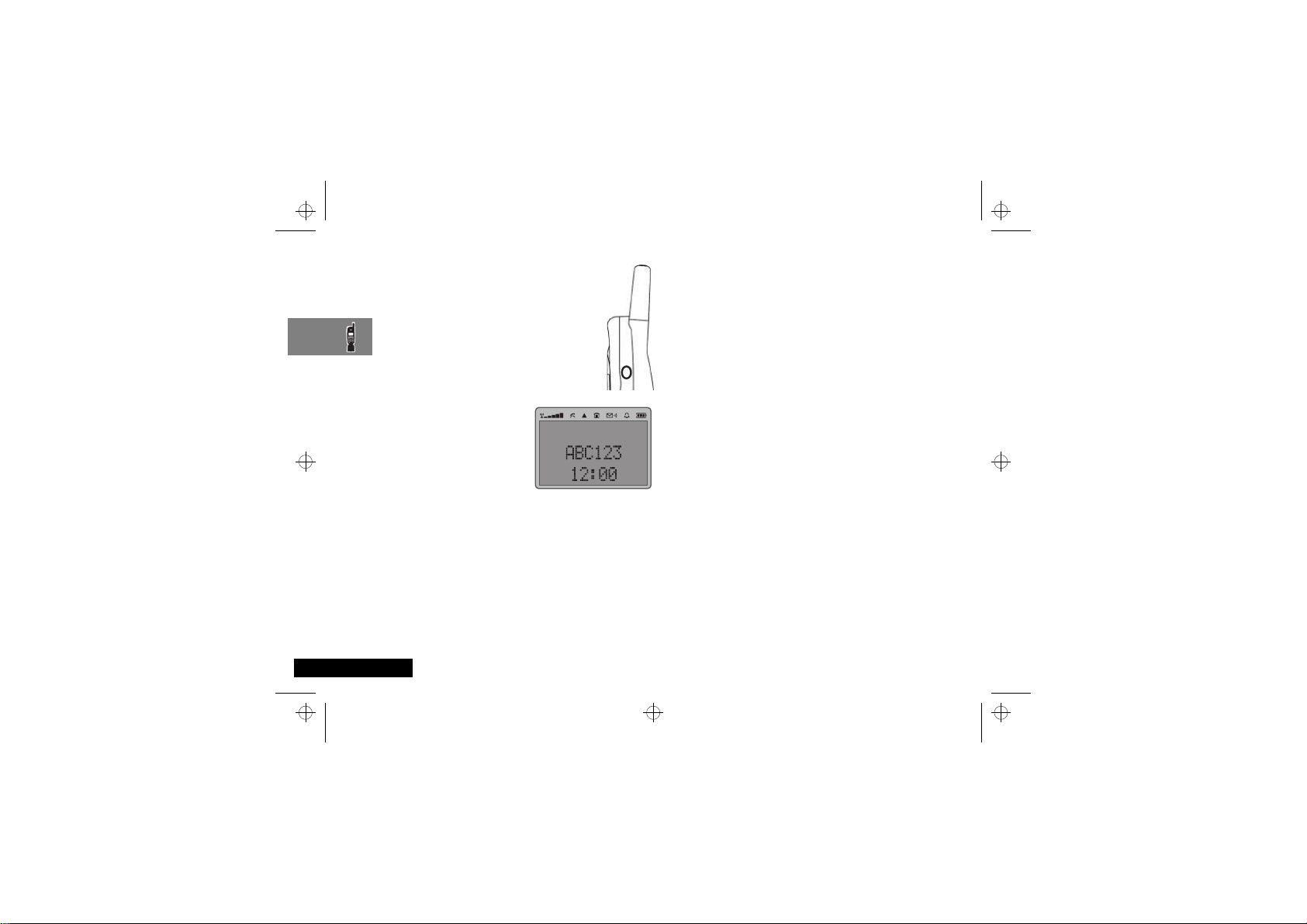
7389i_cs.bk : abtphone.fm5 Page 16 Thursday, November 16, 2000 7:26 PM
Kávesa pro spuštění/ukončení
nahrávání
Klávesa pro spuštění/ukončení nahrávání (?) se
nachází na pravé straně telefonu. Stisknutím
spustíte nebo zastavíte nahrávání VoiceNotes™ viz další informace v bodě
VoiceNotes™
.
Používání
Displej
Displej na přístroji zobrazuje
písmena, číslice a symboly
důležitých informací, jako jsou:
ABC123
rx
k
l
n
o
Česky
Telefonní čísla a zprávy se zobrazují příslušnými
znaky.
Síla signálu
tím je signál silnější.
V provozu
Roam
domovském systému.
Domácí oblast
poskytovateli.
Služba krátkých zpráv
pokud váš telefon dostane vzkaz. Tento symbol bliká,
pokud je pamět’ zcela naplněna.
16
. Čím více sloupců je v grafu zobrazeno,
. Symbol je zobrazen během hovoru.
. Zobrazuje se, jste-li registrován v jiném než
Seznamte se se svým telefonem, baterií a kartou SIM
. Dostupnost závisí na Vašem
. Tento symbol se objeví,
p
h
q
B
z
12:00
Očekává-li od vás telefon stisknutí klávesy O, zobrazí se na
displeji navíc hlášení např. Hotovo.
Indikátor čekající hlasové pošty
bliká, pokud čeká hlasový vzkaz. Dostupnost této
služby závisí na provozovateli vaší sítě.
Zapnutí vyzvánění
vyzvánění. Jestliže zvolíte položku Tiché vyzvánění
nebo Pouze vibrace, tento symbol se neobjeví.
Indikátor nabití baterie
se zobrazí, tím je baterie nabitější.
V menu Rychlý přístup se zobrazují ikony.
...K
Indikuje, že byla tato položka seznamu vybrána.
Hodiny reálného času.
reálného času zobrazují čas v 12-hodinovém nebo 24hodinovém formátu
. Zobrazí se v případě nastavení
. Tento symbol
. Čím více segmentů baterie
Na nečinném displeji hodiny
Provoz za nízkých teplot
Displej s tekutými krystaly použitý v telefonu mění za nízkých
teplot své chování. Jeho reakce na klávesy se patrně zpomalí; je
to však normální a nemá to žádný vliv na vlastní funkce přístroje.
Page 19

7389i_cs.bk : abtphone.fm5 Page 17 Thursday, November 16, 2000 7:26 PM
Konektor reproduktoru
Konektor pro připojení sluchadla se nachází na levé straně
telefonu nad tlačítky pro nastavení hlasitosti. Používejte konektor
na sluchátkové příslušenství, které dostanete u prodejců výrobků
Motorola.
Komunikace s externím zařízením
Telefon je vybaven následujícími funkcemi pro komunikaci s
externími zarízeními jako napr. osobním pocítacem:
• infračervenou (Infra-Red, IR) čočku umístěnou vedle antény
na horní části telefonu.
• zástrčku pro přípojení k RS232 portu počítače na spodní
straně telefonu.
Nastavení infračervené funkce (IR)
i Stiskněte E. Zvolte funkci Rychlý prístup nebo po
zaznění tónu vyslovte jméno označené hlasovou
značkou.
Než můžete převádět data:
• Seřiďte infračervenou čočku na telefonu s infračervenou
čočkou na externím zařízení.
• Zkontrolujte, že infračervená funkce je aktivní jak na vašem
telefonu, tak na externím zařízení.
Telefon a externí zařízení mohou být až 30 cm od sebe vzdálené.
Provozní podrobnosti naleznete v této příručce v části ‘Nastavení
telefonu’ kapitola ‘Aktivuje se IR Port’.
Seznamte se se svým telefonem, baterií a kartou SIM
Nastavení pro RS-232 Sériový datový port
Sériový datový port RS-232 potřebuje 3-bodový sériový datový
kabel Motorola. Ten dostanete u prodejců výrobků Motorola.
Jak připojit kabel na externí zařízení se dočtete v dokumentaci
dodávané výrobcem.
Péče o telefon
• Nikdy nenechávejte přístroj v prostředí s extrémními
teplotami (nad 60°C), např. za oknem na silném a přímém
slunci.
• Telefon čistěte navlhčeným či antistatickým kusem látky.
Nepoužívejte
nábojem.
látku suchou či nabitou elektrostatickým
Stavový indikátor
Stavový indikátor v horní části telefonu zobrazuje
následující informace:
Příchozí hovor
V užívání
Žádná sít’
Roaming
střídavě svítí červená/zelená
bliká zeleně
bliká červeně
bliká žlutě
17
Česky
Page 20
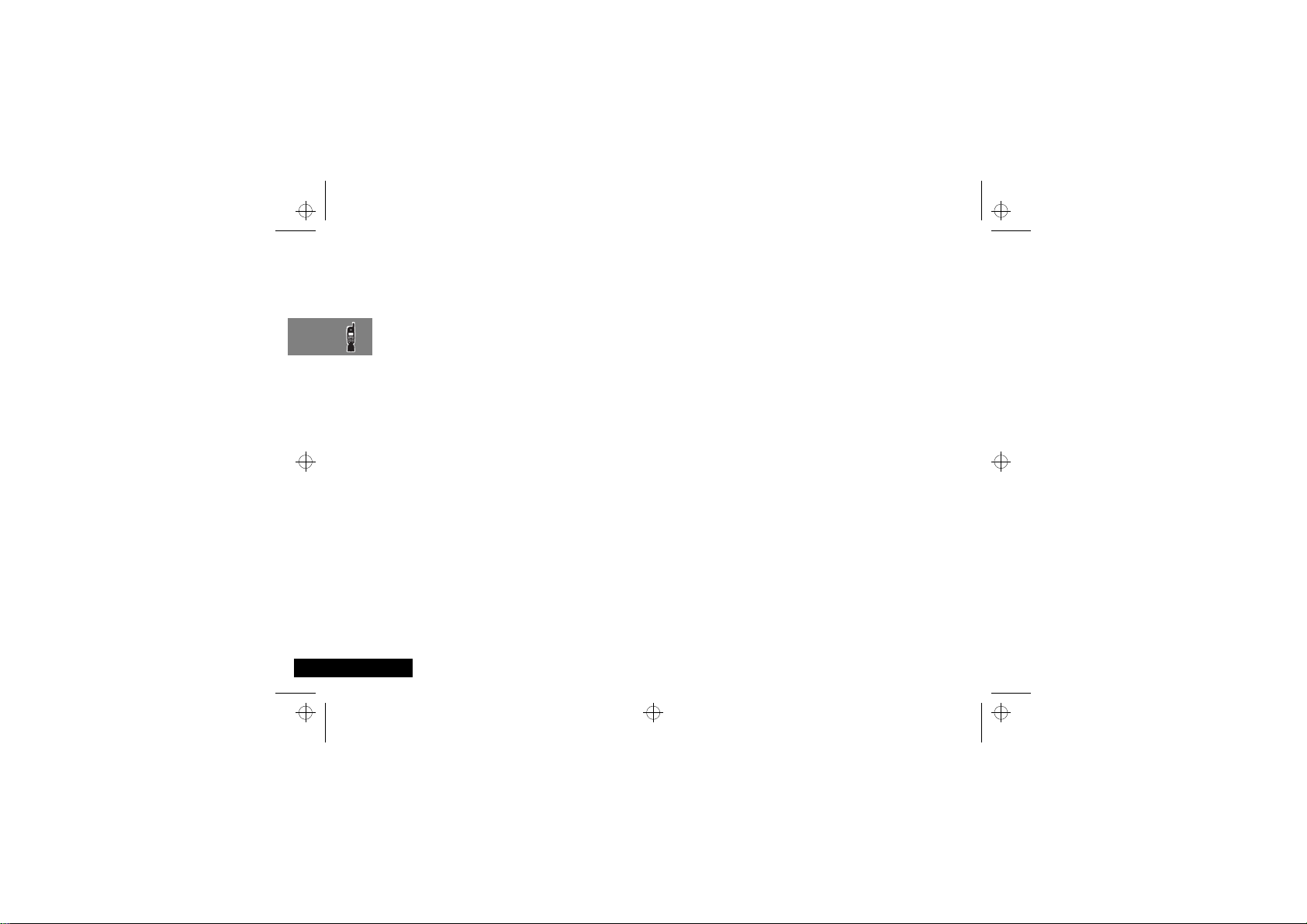
7389i_cs.bk : abtphone.fm5 Page 18 Thursday, November 16, 2000 7:26 PM
Baterie
Nabíjení nové baterie
Nové baterie se dodávají v nenabitém stavu.
Pro dosažení maximální účinnosti baterie se doporučuje
nabíjet novou baterii (nebo baterii, která nebyla několik měsíců
používána) nejméně 14 hodin.
ANová baterie dosáhne jmenovité kapacity až po dvou
či třech nabíjecích cyklech.
ANová baterie nebo baterie, která se nepoužívala několik
měsíců, může na nabíječi předčasně vyvolat signalizaci
plně nabitého stavu. Ignorujte blikání kontrolky a nechte
baterii nabíjet dalších několik hodin. Potom ji vyjměte
z nabíječky, vložte znovu zpět a nechte nabíjet dalších
čtrnáct hodin.
Důležité upozornění
!
S bateriemi vždy zacházejte opatrně - viz bod ‘Baterie’
na začátku tohoto návodu.
!
Za žádných okolností nevystavujte baterii působení
vysokých teplot (přes 60°C) - např. při uložení za sklem
na intenzivním přímém slunečním světle.
!
V telefonu lze nabíjet pouze originální baterie Motorola.
Tímto způsobem jste Vy i Váš telefon chráněni proti
rizikům souvisejícím s nesprávným nabíjením.
ANepoužívejte lithium-iontové baterie při velmi nízkých
teplotách, protože v chladném prostředí nelze dosáhnout
maximální provozní doby v pohotovostním režimu/doby
hovoru.
Česky
Seznamte se se svým telefonem, baterií a kartou SIM
18
Chcete-li dosáhnout maximální životnosti baterie a co nejlépe
využít její kapacitu, dodržujte následující zásady:
• Při nabíjení by baterie měla mít pokojovou teplotu nebo
téměř pokojovou teplotu.
Kapacita a údržba baterie
• Nejvyšší kapacity baterie dosáhnete pouze pravidelným
nabíjením a vybíjením podle pokynů v této příručce.
• Na kapacitu baterie má značný vliv pokrytí sít’ovým
signálem.
• Přepněte Úsporný režim na Zapnuto (viz ‘Menu Nastavení
telefonu’) nebo Opakování registrace na Pomalu nebo Středně
(viz Menu ‘Výběr sítě’).
• Plně nabitá baterie se, pokud ji nebudete používat,
samovolně vybije asi za měsíc.
• Když baterii nepoužíváte, uschovejte ji na chladném,
tmavém a suchém místě.
Indikace vybití baterie
Když jsou baterie téměř vybité a umožňují posledních pár minut
hovoru, zazní výstražný signál (dvě dvojitá pípnutí), symbol
baterie začne blikat a zobrazí se nápis Vybitá bat..
Když je baterie vybitá zcela, telefon se vypne.
Page 21
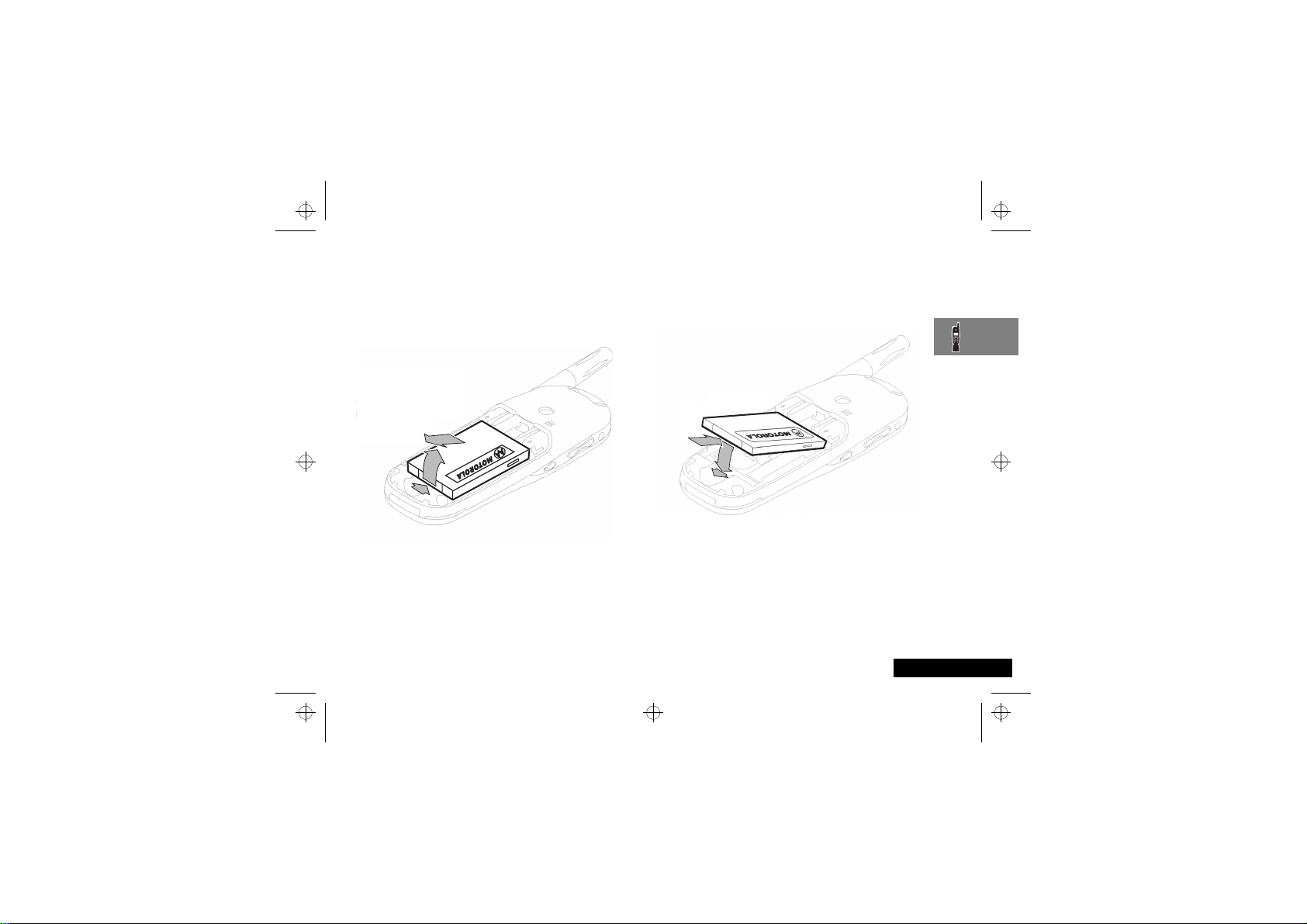
7389i_cs.bk : abtphone.fm5 Page 19 Thursday, November 16, 2000 7:26 PM
Vyjmutí baterie
!
Před vyjmutím baterie přístroj vypněte. V opačném
případě hrozí poškození paměti telefonu.
Stiskněte západku prostoru pro baterii a odklopte kryt.
1
Posuňte baterii k horní části telefonu a vyjměte ji za dolní
2
část.
Vložení baterie
Sejměte kryt prostoru pro baterii.
1
Vyrovnejte konektory baterie s konektory telefonu.
2
Posuňte baterii směrem ke konektorům a stlačte ji dolů,
3
dokud nezaskočí na své místo. Nasaďte kryt.
Seznamte se se svým telefonem, baterií a kartou SIM
19
Česky
Page 22
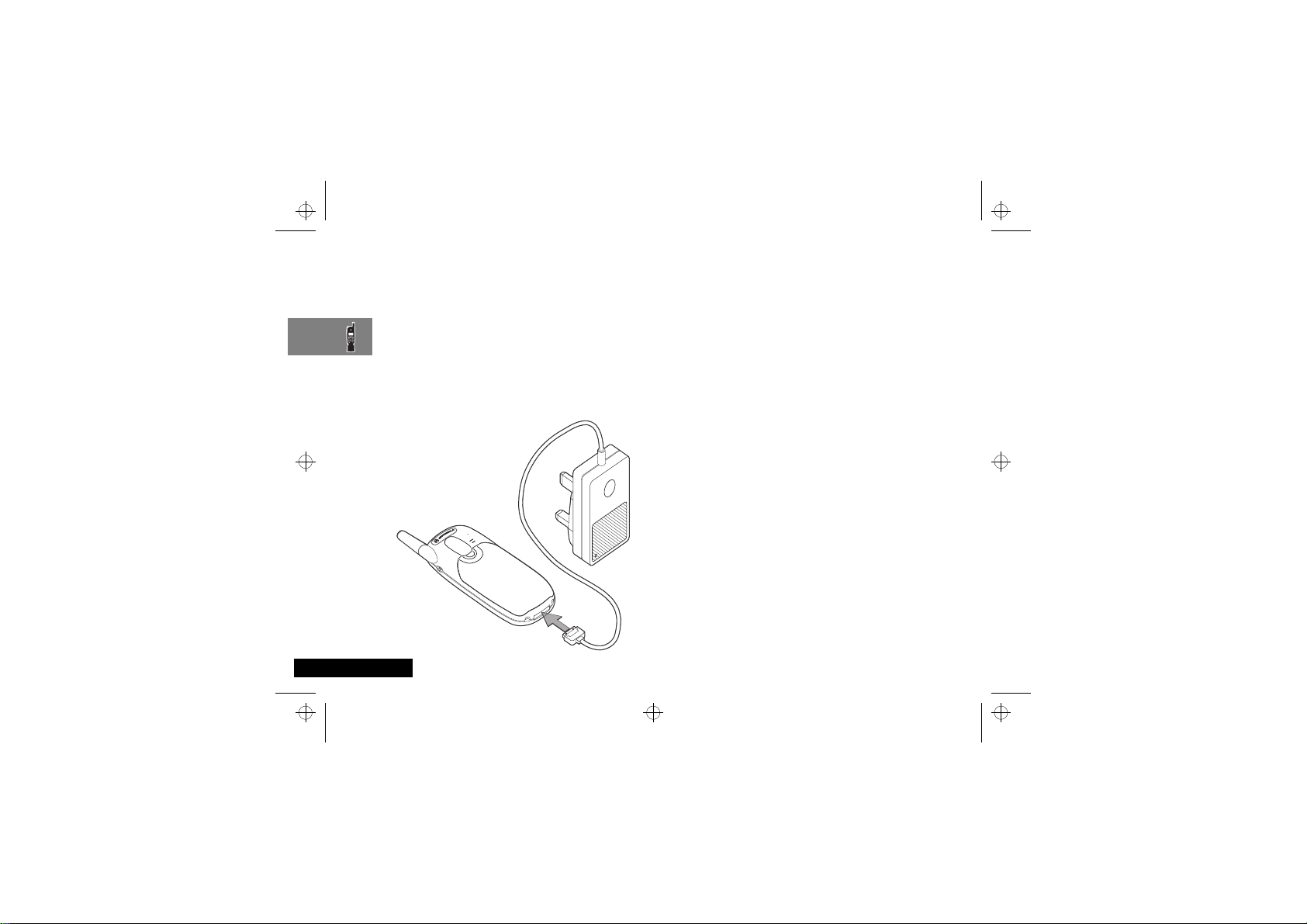
7389i_cs.bk : abtphone.fm5 Page 20 Thursday, November 16, 2000 7:26 PM
Zapojte vidlici cestovního nabíječe do sít’ové zásuvky.
Nabíjení baterie cestovním nabíječem
Cestovní nabíječ může napájet telefon a současně nabíjet
nasazenou baterii.
!
Zkontrolujte, zda místní sít’ové napětí odpovídá napětí
Vašeho cestovního nabíječe.
Vložte baterii do telefonu.
Nabíjení baterie:
Nasaďte správný propojovací konektor na cestovní nabíječ.
1
Připojte cestovní nabíječ k telefonu.
2
AKonektor je opatřen perem a může být zapojen pouze
jedním způsobem.
3
Jakmile začne nabíjení, ozve se pípnutí a začne blikat ikona
baterie.
APři nabíjení může být telefon zapnutý nebo vypnutý.
Průběh nabíjení je sledován a zobrazován na telefonu. Viz
podrobnější informace v bodě ‘Indikátory měření baterie’ dále v
této části.
Česky
Seznamte se se svým telefonem, baterií a kartou SIM
20
Page 23
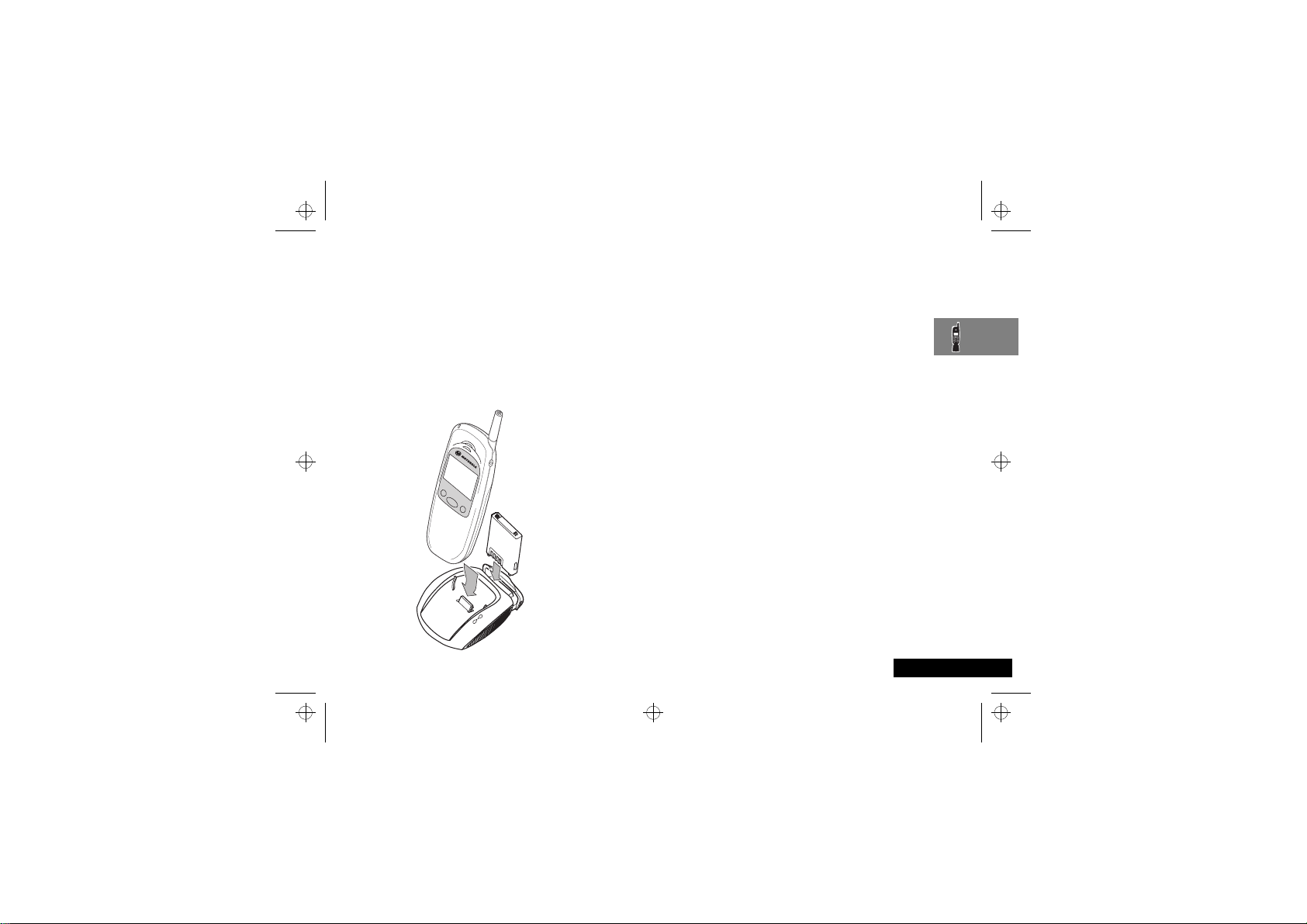
7389i_cs.bk : abtphone.fm5 Page 21 Thursday, November 16, 2000 7:26 PM
Nabíjení baterie stolním nabíječem
AStolní nabíječ je volitelné vybavení, které umožňuje
současně nabíjet baterii v telefonu a náhradní baterii.
Nabíjení trvá dvě až tři hodiny v závislosti na baterii.
APři nabíjení se baterie zahřejí, což je naprosto normální.
Zapojte cestovní nabíječ do zásuvky stolního nabíječe.
1
(Konektor je opatřen perem a může být zapojen pouze
jedním způsobem).
Zapojte cestovní nabíječ do sít’ové zásuvky.
2
Vložte telefon do stolního nabíječe podle obrázku.
3
Náhradní baterie se může nabíjet samostatně nebo současně s
telefonem. Baterii vložte do stolního nabíječe podle obrázku.
ANabíjení trvá déle, jestliže v průběhu nabíjení voláte nebo
přijímáte hovory.
Seznamte se se svým telefonem, baterií a kartou SIM
21
Česky
Page 24
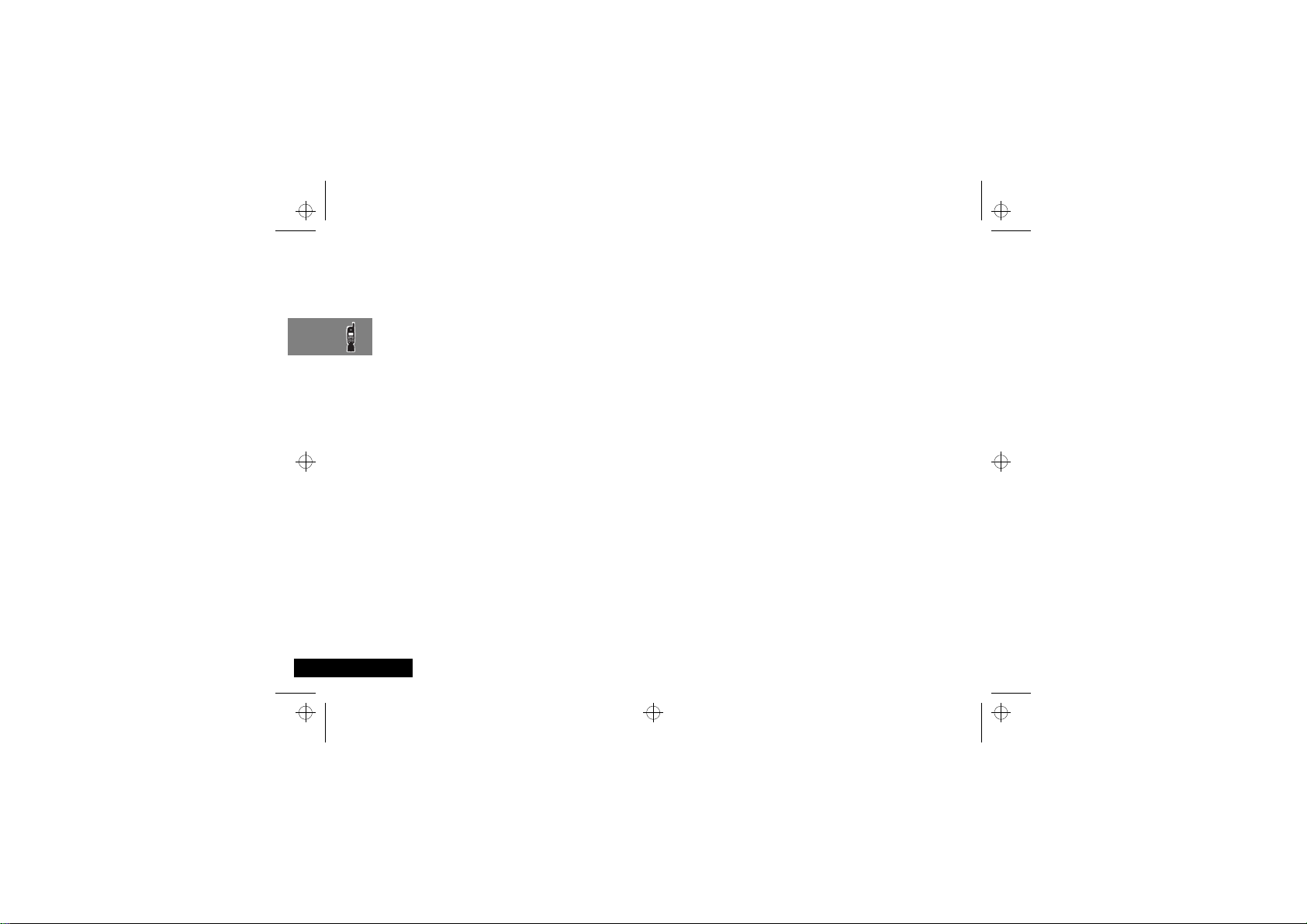
7389i_cs.bk : abtphone.fm5 Page 22 Thursday, November 16, 2000 7:26 PM
Indikátory baterie
Mobilní telefon Motorola je vybaven nabíjecím systémem
Motorola Expert Performance (¢). Tento systém zajišt’uje
komunikaci nabíjecích obvodů nabíječky telefonu a volitelné
stolní nabíječky (¢) s baterií. Komunikace umožňuje
nabíječce zvolit optimální nabíjecí cyklus pro dosažení
nejlepšího výkonu a určit úroveň nabití.
Váš telefon sleduje a zobrazuje informace o baterii. Jakmile
nastane příslušný stav, na displeji se objeví následující zpráva:
Nízké napětí baterie. Baterii je třeba nabít.
V telefonu není vložena baterie, telefon je
připojen k externímu zdroji.
Toto hlášení doprovodí jedno pípnutí.
Telefon Vás upozorňuje, že používaná
baterie není vybavena nabíjecími funkcemi, i
když by se mohla použít pro nabíjení
telefonu.
Nejpravděpodobnější důvod, proč nabíjecí
systém nerozpoznal baterii, je skutečnost,
že jste si nekoupili originální baterii
Motorola, a proto není vybavena
komunikační technologií. Touto technologií
se vyznačují všechny originální baterie
Motorola.
Je vhodné, abyste používali výhradně
originální baterie, nabíječky a ostatní
příslušenství Motorola.
Seznamte se se svým telefonem, baterií a kartou SIM
Česky
Vybitá bat.
Vložit baterii
Chybná bat.
22
Indikátory měření baterie
Při měření se zobrazují různá hlášení v závislosti na připojených
bateriích nebo na tom, zda se používá nebo nepoužívá vnější
napájecí zdroj. Položka Měření baterie se nachází v části Funkce
pro volání v menu Volby.
Nabíjení baterie
Nabíjení dokončeno
Chybná bat.
AKdyž je baterie kompletně vybitá, musíte ji nabíjet celou
minutu, než můžete telefonovat nebo přijímat hovor.
Baterie se nabíjí.
Nabíjení je dokončeno.
Baterie může být vadná nebo není originální
baterie Motorola.
Page 25
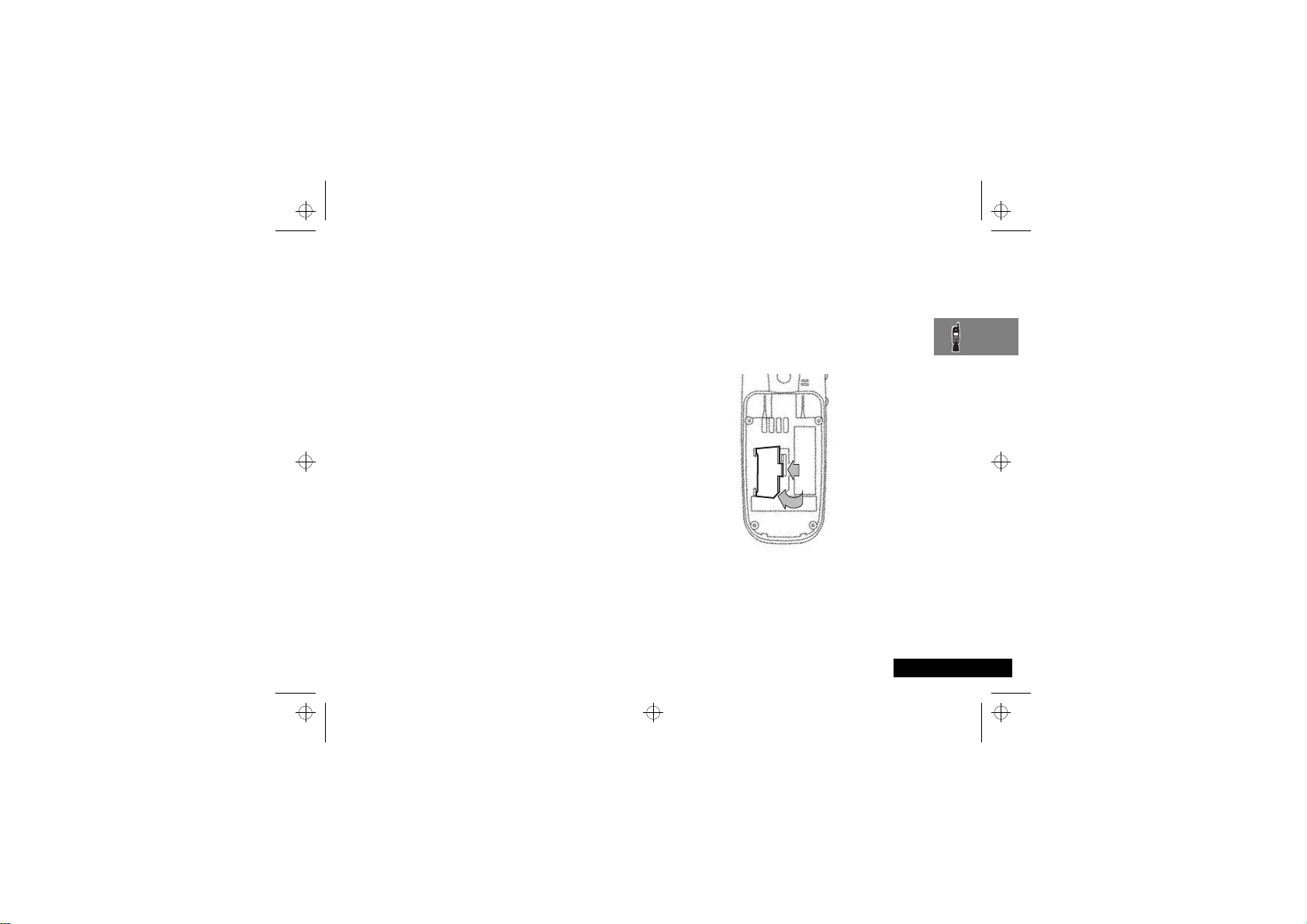
7389i_cs.bk : abtphone.fm5 Page 23 Thursday, November 16, 2000 7:26 PM
Karta SIM
Tzv. SIM kartu (Subscriber Identity Module), jež je velikostí
srovnatelná s kartou kreditní, obdržíte od svého provozovatele
sítě při koupi telefonu. Pokud nemáte kartu zasunutou v přístroji,
nelze z něj volat ani přijímat hovory.
ANěkteré sítě umožňují z přístroje bez karty tísňové volání.
Karta SIM je tzv. "chytrá karta" ('Smart Card'), takže je na ní
uloženo vaše telefonní číslo, provozní data a pamět’, do níž lze
ukládat telefonní adresář a vzkazy. Pokud tedy budete volat
z cizího GSM telefonu typu 900/1800, můžete použít své karty
SIM a poplatek za hovor bude účtován vám.
Podobně jako kreditní kartu i kartu SIM je nutno uchovávat
v bezpečí. Chraňte ji před zlomením a poškrábáním a vyhněte
se působení statické elektřiny a vody.
! Před zasunutím nebo vyjmutím karty SIM telefon
vypněte; v opačném případě hrozí poškození její
paměti.
Seznamte se se svým telefonem, baterií a kartou SIM
Vložení/vyjmutí SIM karty
te telefon stisknutím a přidržením klávesy S.
Vypn
ě
1
Sejm
te kryt prostoru pro baterie a vyjměte baterie.
ě
Kryt prostoru na SIM kartu odsuňte doprava a zdvihněte na
2
levé stran
Je-li nutné, vyndejte SIM kartu z výklenku na dně telefonu.
3
.
ě
23
Česky
Page 26
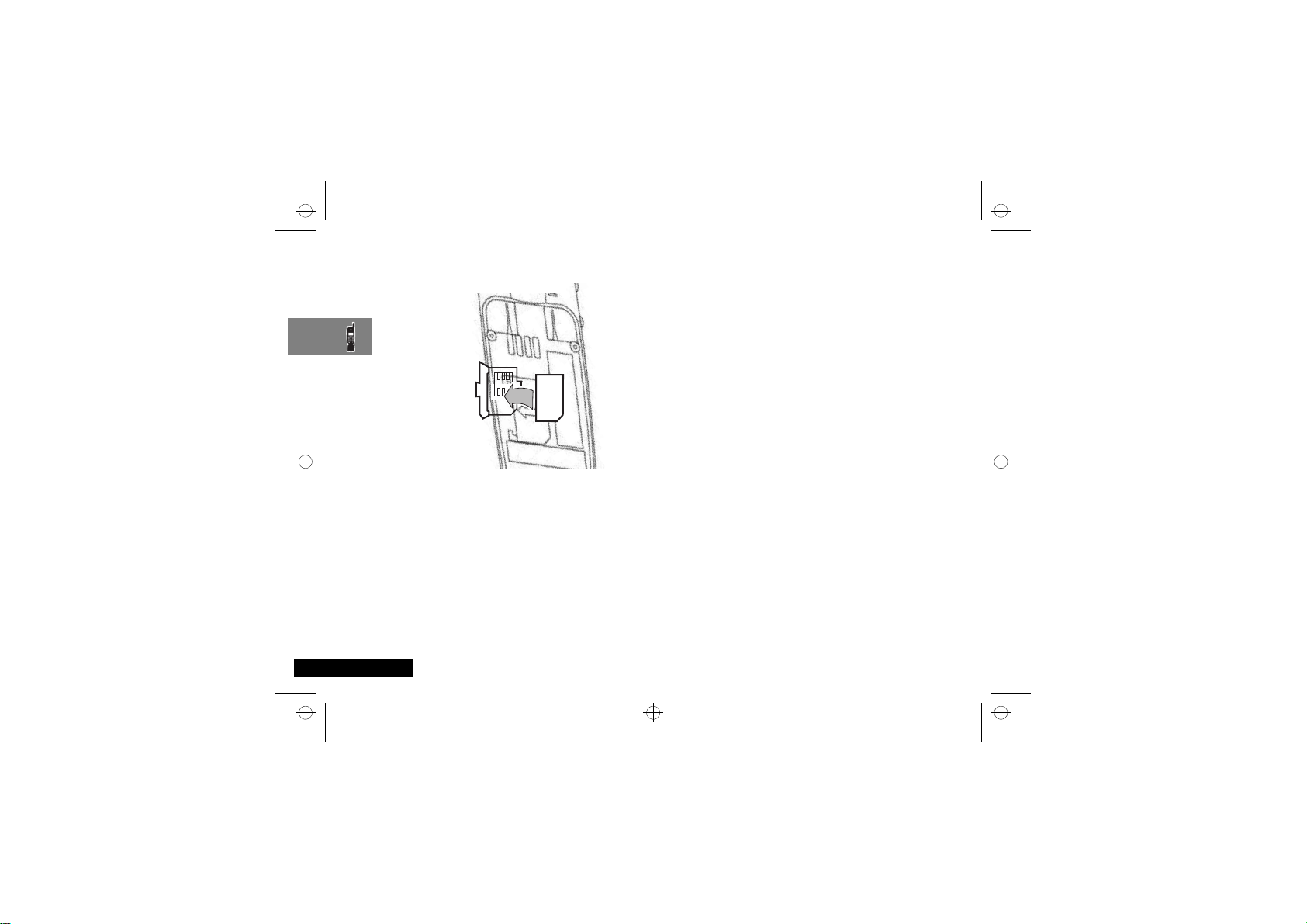
7389i_cs.bk : abtphone.fm5 Page 24 Thursday, November 16, 2000 7:26 PM
Vložte SIM kartu do prostoru v dolní části telefonu tak, aby se
4
seříznutý roh nacházel nahoře vlevo.
Sklopte kryt prostoru na SIM kartu, stiskn
5
doleva tak, aby zaskočil do provozní polohy.
Vložte baterie a nasad’te kryt prostoru pro baterie.
6
Pokud je karta SIM vložena opačně nebo je poškozená, zobrazí
se hlášení Zkontrolovat kartu. Kartu vyjměte, zkontrolujte, zda ji
nevkládáte opačně, a znovu vsuňte do přístroje.
Objeví-li se hlášení Vadná karta či Karta trvale blokována, spojte se
s provozovatelem vaší sítě.
Česky
Seznamte se se svým telefonem, baterií a kartou SIM
24
te ho a posuňte
ě
Page 27
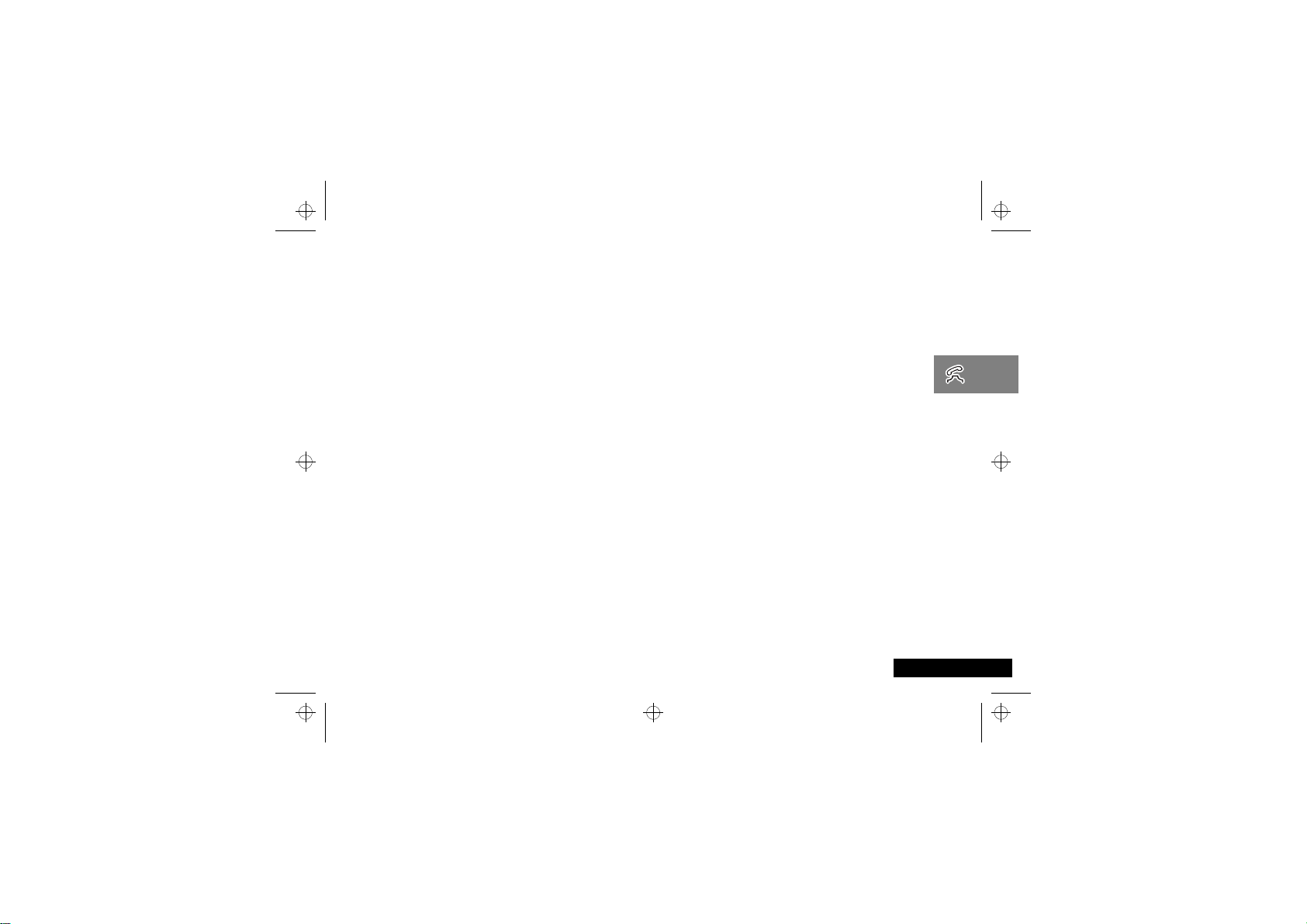
7389i_cs.bk : usephone.fm5 Page 25 Thursday, November 16, 2000 7:26 PM
Zavolání a přijetí hovoru
Zapnutí a vypnutí telefonu
Telefon se zapíná a vypíná stisknutím a přidržením klávesy
S. Při aktivování vibrační signalizace telefon při zapnutí
vibruje.
Zapnete-li telefon, do něhož není vložena karta SIM, budete
požádáni o její zasunutí. Po vložení karty přístroj ověří její
platnost.
Telefon zobrazí řadu hlášení:
• Zadejte PIN - žádost o zadání kódu PIN (dle potřeby).
• Zadejte odblok. kód - žádost o zadání blokovacího kódu
telefonu (dle potřeby).
• Registrace... , po kterém následuje název sítě - telefon
hledá a nachází vhodnou sít’, do které se zapojí.
Zadání PIN kódu vaší karty SIM
Chcete-li zadat kód PIN, stiskněte klávesy AO .
Při zadávání kódu bude jeho každý znak zobrazen jako znak *.
Uděláte-li při zadávání chybu, můžete posledně zadaný znak
odstranit stisknutím C. Dlouhým stisknutím C odstraníte
všechny vložené znaky.
Po zadání celého kódu PIN stiskněte O.
Pokud je kód PIN zadán nesprávně, zobrazí se hlášení Chybný
PIN kód následované hlášením Zadejte PIN.
!
Je-li kód PIN zadán chybně třikrát po sobě, telefon se
automaticky zablokuje a na displeji se objeví hlášení
Blokováno
. Pokyny pro odblokování telefonu viz
Odblokování přístroje.
Kód je možno měnit. Bližší pokyny jsou uvedeny v části
Změna PIN kódu karty v oddílu
Zadání odemykacího kódu
j
Zobrazí-li se na displeji hlášení Zadejte odblok. kód, musíte
telefon "odemknout" zadáním kódu, a to stisknutím kláves
BO.
Odemykací kód je čtyřmístné číslo nastavené výrobcem
na hodnotu
uvedeny v části Změna odemykacího kódu v oddílu
nastavení telefonu
Pokud si nepamatujete odemykací kód, stiskněte klávesu
$. Zobrazí se položka Změna odemykacího kódu. Stiskněte
klávesu OD, zadejte nový odemykací kód
a stiskněte O.
. Kód je možno změnit. Bližší pokyny jsou
1234
.
Menu nastavení telefonu
Menu
Blokování klávesnice
Stiskněte zároveň klávesy < a >, chcete-li zabránit
nechtěnému použití telefonu (i v přpadě, že telefon je opatřen
krytem). Všechny klávesy s výjimkou S budou zablokovány.
Hovor můžete přijmout po stisknutí klávesy O.
Zavolání a přijetí hovoru
25
.
Česky
Page 28
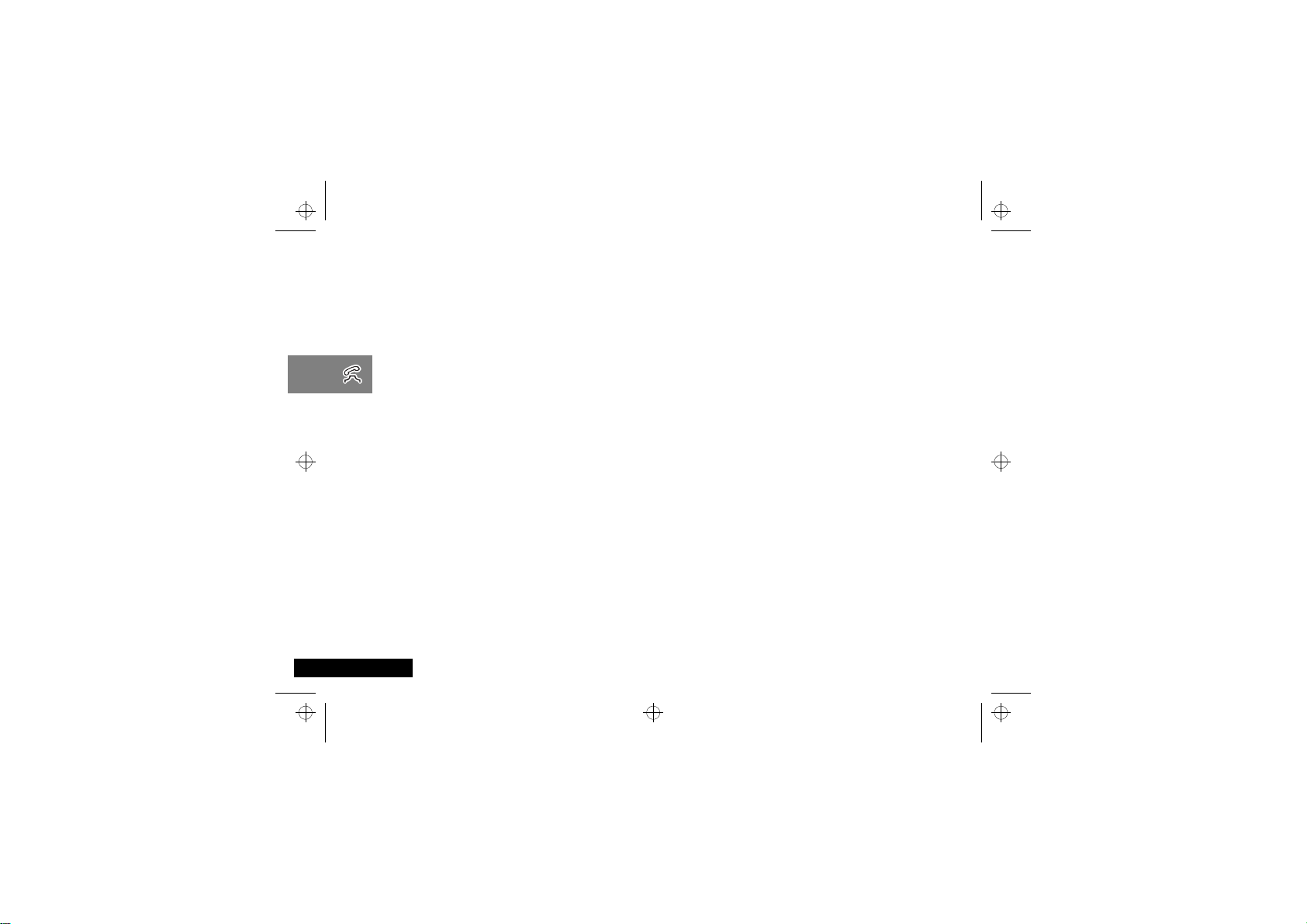
7389i_cs.bk : usephone.fm5 Page 26 Thursday, November 16, 2000 7:26 PM
Volání
Při volání musí být telefon zapnutý a odblokovaný.
Nebudete moci telefonovat, pokud nejste v oblasti, kde
funguje GSM900, 1800 nebo 1900. Jakmile je spojení se sítí
navázáno, indikuje řada rostoucích sloupců intenzitu pole,
x.
Hovor lze uskutečnit několika různými způsoby:
• Zadáním čísla z klávesnice.
• Automatickým opakováním volby.
• Opakováním volby posledního čísla.
• Volbou čísla z telefonního seznamu jedním tlačítkem*.
• Voláním čísla vnořeného do vzkazu.
• Použitím Chytré klávesy (=) a hlasového ovládání.
A*Telefon obsahuje elektronický telefonní seznam, který
se používá pro ukládání jmen a telefonních čísel. Bližší
podrobnosti viz Použití Menu Telefonní seznam.
Nejjednodušším způsobem uskutečnění hovoru je zadání čísla
z klávesnice a stisknutí klávesy O.
AUděláte-li při zadávání čísla chybu, můžete poslední
zadaný znak odstranit stisknutím C. Podržíte-li klávesu
C stisknutou déle, vymaže se celé číslo.
Jestliže chcete volat, na telefonu se objeví animace odchozího
volání a hlášení Volání. V případe, že volaný nepřijme hovor,
ukončíte volání stisknutím O nebo zavřením krytu
klávesnice (platí pouze pro modely s krytem klávesnice).
Telefon zobrazí animaci ukončení hovoru.
Česky
Zavolání a přijetí hovoru
26
Jestliže na váš hovor volaný odpoví, změní se hlášení na
displeji na: Spojeno, které bude po několika sekundách
nahrazeno hlášením Ukončit?.
Hovor ukončíte stisknutím O nebo uzavřetím krytu. Telefon
zobrazí animaci ukončení hovoru.
Automatické opakování volby
Jestliže volání nebylo úspěšné, objeví se na pět sekund
hlášení Opak. volbu?. Když během této doby stisknete O,
telefon automaticky znovu vytočí volané číslo.
Odpověď na hovor je indikována krátkým zazvoněním.
Maximální počet opakovaných volání je nastaven
provozovatelem sítě. Pokud není během těchto opakovaných
pokusů navázáno spojení, zobrazí se hlášení Opak. volby
selhalo.
Page 29
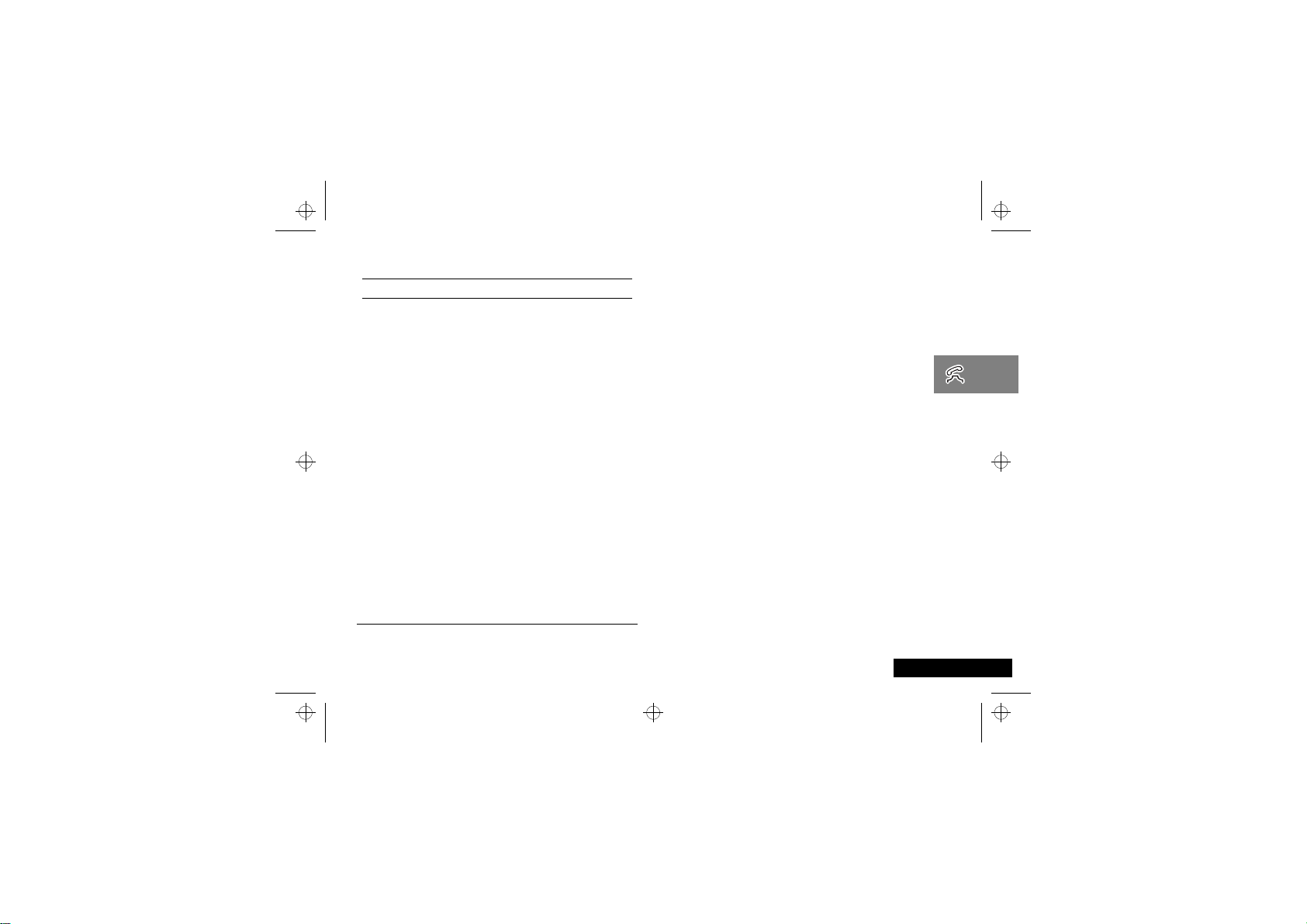
7389i_cs.bk : usephone.fm5 Page 27 Thursday, November 16, 2000 7:26 PM
Opětovné volání naposled volaného čísla
i Jste-li v pohotovostním modu, stiskněte OO.
Alternativně je možno vyhledat naposledy volané číslo pomocí
funkce Posledních deset hovorů v menu Telefonní seznam.
j
Volba čísla z telefonního seznamu jedním tlačítkem
Pro rychlé vyhledání a volbu čísla uloženého na prvních devíti
pozicích telefonního seznamu
s odpovídajícím číslem a podržte ji stisknutou. Stisknete-li
například klávesu 2, zavoláte číslo uložené na druhé pozici
telefonního seznamu.
APro zavolání čísla není zapotřebí stisknout klávesu O.
j
Volání čísla z Telefonního seznamu
Alternativně vložte číslo G telefonního seznamu a
stiskněte >O.
j
Vyvolávání čísel z Telefonního seznamu seznam chytrou
klávesou
K dispozici jsou tyto varianty Chytré klávesy (=):
• Stiskněte = a vyslovte jméno hlasové jmenovky po zaznění
tónu. Další informace viz ‘Používání hlasového ovládání’.
• Stiskněte = a použijte klávesu pro nastavení hlasitosti k
přetáčení uloženého čísla, nebo stiskněte příslušnou
číselnou klávesu a přejděte na požadované písmeno. Při
vytáčení hovoru, buď přidržujte = na 1,5 sek. nebo
stiskněte O.
1. Dostupnost jednotlivých údajů v telefonním adresáři závisí
na nastavení zkrácených voleb v menu adresáře.
1
stiskněte klávesu
Volání čísla vnořeného ve vzkazu
Podrobnosti o volání čísla vnořeného ve vzkazu jsou uvedeny
v kapitole Menu Vzkazy.
Mezistátní telefonní hovory
Chcete-li volat do zahraničí, podržte stisknutou klávesu 0.
Po několika sekundách se objeví + umožňující volání z
libovolného státu, aniž znáte místní kód předvolby
mezinárodního volání.
Nyní zadejte kód země následovaný telefonním číslem. Kódy
zemí mají běžný formát: 49 pro Německo, 44 pro Velkou
Británii, 46 pro Švédsko atd.
Podobně jako u běžných mezinárodních hovorů odstraňte
z vnitrostátního kódu první nulu.
Vkládání pomlk do telefonního čísla
Podržíte-li po dobu několika sekund stisknutou klávesu <,
bude do telefonního čísla vložena třísekundová pomlka a na
jejím místě se objeví symbol ±.
Tento znak způsobí třísekundové zpoždění kdekoli je použit.
První znak pomlky v telefonním čísle je však zvláštní případ
a zpoždění nebude zahájeno, dokud nepřijde odpověď.
Zpoždění - příklad
Pokud např. vlastníte hlasovou poštu s tónovou volbou na
čísle 555-6911 a máte číslo schránky 1066 a heslo 2001, pak
můžete navolit následující číslo:
5556911±1066±2001O.
První částí čísla se dovoláte do systému hlasové pošty.
Jakmile systém odpoví, první z pomlk vyvolá třísekundové
zpoždění, po němž budou teprve vyslány tóny 1066, jimiž
zvolíte svou schránku.
Po dalších třech sekundách zpoždění přístroj vyšle kód
vašeho hesla 2001.
Zavolání a přijetí hovoru
27
Česky
Page 30
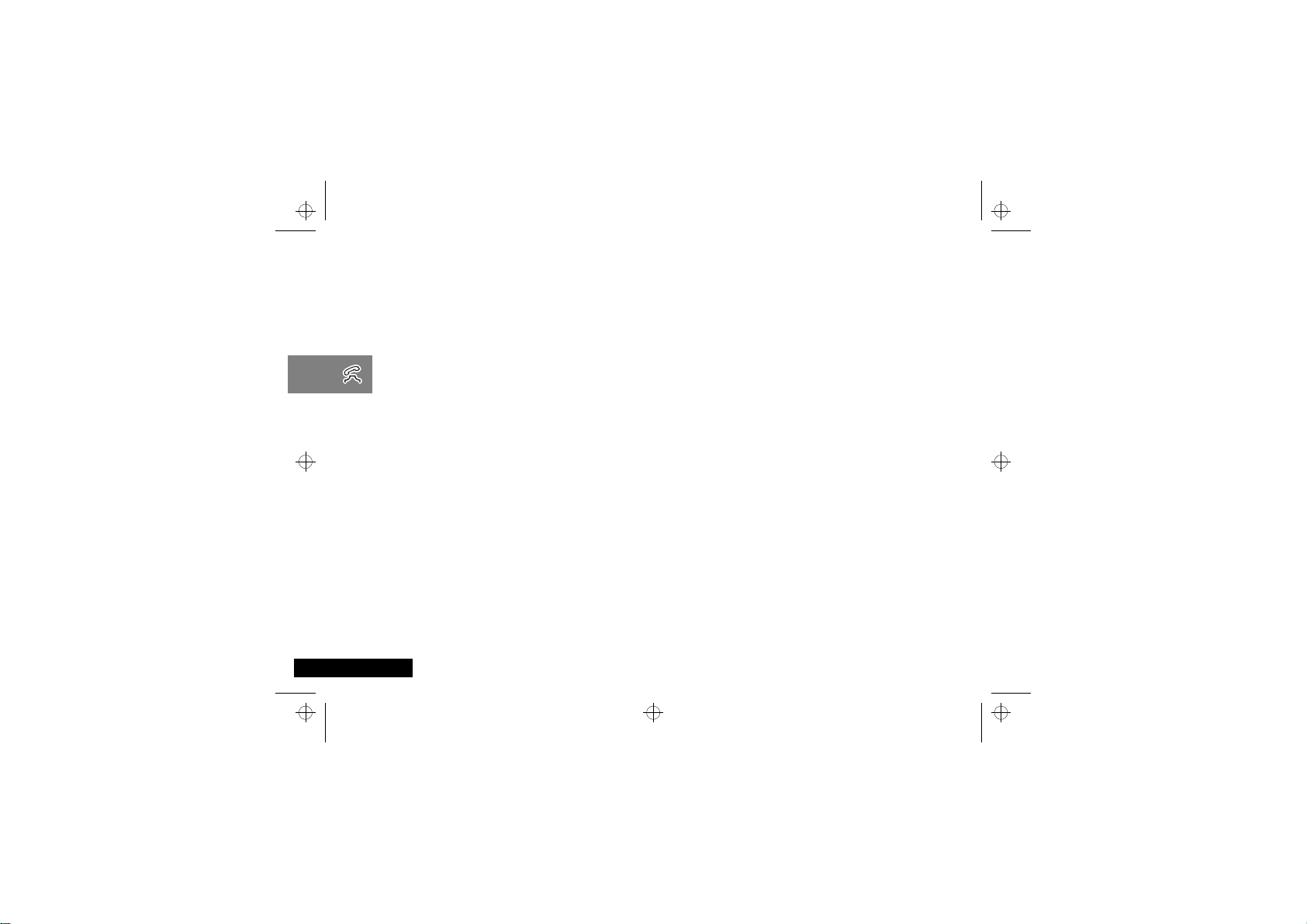
7389i_cs.bk : usephone.fm5 Page 28 Thursday, November 16, 2000 7:26 PM
Tísňová volání GSM
V celosvětové celulární síti GSM je pro tísňová volání
vyhrazeno číslo 112.
Za předpokladu, že je váš telefon v kontaktu s celulární sítí,
můžete kdykoli uskutečnit tísňové volání, a to bez ohledu na
typ sítě i na to, zda je či není v přístroji zasunuta karta SIM
a zda je opatřen bezpečnostním kódem.
Tísňové volání je směrováno operátorovi tísňového volání na
ústředně.
Tísňové volání GSM v síti GSM uskutečníte stisknutím kláves
112O.
Během probíhajícího tísňového volání se na displeji zobrazuje
hlášení Tísňové volání.
Česky
Zavolání a přijetí hovoru
28
Page 31

7389i_cs.bk : usephone.fm5 Page 29 Thursday, November 16, 2000 7:26 PM
Příjem hovoru
Chcete-li přijmout hovor:
• Telefon musí být zapnutý a odblokovaný.
• Musíte být v okruhu, kde funguje GSM900, 1800 nebo
1900.
• Volby Přesměrování hovorů ani Blokování hovorů nemohou
být aktivovány.
Při příchodu hovoru telefon zazvoní nebo začne vibrovat.
Současně se na displeji objeví animace a slovo Přijmout?.
Máte-li aktivovanou službu identifikace volajícího, zobrazí se
rovněž číslo nebo jméno volajícího.
Při příjetí hovoru stiskněte O nebo odklopte kryt (pouze u
modelů s odklápěcím krytem).
Při zobrazení identifikace se můžete rozhodnout, zda hovor
přijmete stisknutím O, číselné klávesy (1 až 9), <
nebo >. Hovor je možné přijmout pomocí kláves také v
případě, že telefon již byl otevřen.
Nechcete-li na volání odpovědět, můžete buď:
Stisknout a uvolnit klávesu C . Jestliže jste v menu Volby
aktivovali funkci Přesměrovat výběrově – když je obsazeno,
nebo Přesměrovat, pokud jsem nedosažitelný, volající bude
přesměrován, v opačném případě uslyší obsazovací tón.
nebo
Podržte C. Tím bude volání odmítnuto bez možnosti
přesměrování.
Jestliže nebudete na vyzvánění telefonu reagovat, objeví se
hlášení Zmeškaný hovor, které indikuje, že vás někdo volal.
Ukončení hovoru
Stiskněte klávesu O, C nebo sklopte kryt. Telefon
zobrazí animaci ukoncení hovoru.
Zavolání a přijetí hovoru
29
Česky
Page 32

7389i_cs.bk : usephone.fm5 Page 30 Thursday, November 16, 2000 7:26 PM
Hovorové menu
"Hovorové menu" zprostředkuje přístup k některým funkcím
během samotného hovoru.
Menu Orientace v menu
O
ª
C
Dostupnost závisí na typu a nastavení
SIM karty a/nebo předplacení těchto
služeb, pokud jsou k dispozici.
Dostupnost závisí na typu montážní
soupravy do auta.
Konferenční hovor
Přesunout hovor
Odděl. hovor
Odmítnout čekající
Aktivovat
Aktivovat přidržený
Přepínat tlumení
Česky
$
Handsfree zap./vyp.
Přidržet hovor
Nový hovor
Blokovat moje číslo
Ukončit aktivní
Ukončit přidržený
Ukon it oba hovoryč
Prepnout hovory
30
†
‡
‡
†
†
†
†
†
†
Zavolání a přijetí hovoru
Vstup do Hovorového menu
Do "Hovorového menu" lze vstoupit při hovoru stiskem
klávesy $.
Opuštění Hovorového menu
Menu opustíte stiskem klávesy C .
Volby Hovorového menu
Volby, uvedené v "Hovorovém menu" se dynamicky mění
podle aktuálního stavu hovoru. Následující seznam obsahuje
všechny volby, jež se v "Hovorovém menu" mohou
vyskytnout.
†
AV konkrétním okamžiku se však zobrazí pouze některé
†
†
†
†
†
z nich. Pořadí voleb se může měnit.
Handsfree Zap./Vyp.
Jestliže je telefon instalován v autě a souprava není vybavena
snímačem pro automatické zjištění přítomnosti, tato funkce
umožňuje volit příjem volání bez vyvěšení nebo normální
příjem.
Přidržet hovor
Aktivací této volby pozdržíte aktivní hovor.
Nový hovor
Volba umožňuje začít další hovor.
Blokovat moje číslo
Pomocí této volby můžete zavolat jinému účastníkovi, aniž by
se před zahájením hovoru dozvěděl vaše číslo.
Page 33

7389i_cs.bk : usephone.fm5 Page 31 Thursday, November 16, 2000 7:26 PM
Ukončit aktivní
Touto volbou ukončíte aktivní hovor a připojíte přidržený
hovor.
Ukončit přidržený
Touto volbou ukončíte přidržený hovor.
Ukončit oba hovory
Aktivací této volby ukončíte všechny připojené hovory.
Přepnout hovory
Pomocí této volby můžete prohodit aktivní a přidržený hovor.
Konferenční hovor
Tato volba vás spojí až s pěti dalšími volajícími najednou
(viz ‘Konferenční hovor’).
Přesunout hovor
Tato položka přesune hovor na jiný telefon (viz ‘
’ dále v této části).
hovor
Opustit konferenci
Pomocí této volby můžete oddělit jednoho účastníka od hlavní
konference.
Aktivovat
Touto volbou odmítnete čekající hovor.
Aktivovat přidržený
Touto volbou změníte pozdržený hovor v aktivní.
Aktivovat přidržený
Volba je podobná Aktivovat?, nabídne se vám však, pokud
máte jeden hovor přidržený a další čekající. Aktivovat přidržený?
změní přidržený hovor v aktivní.
Přesunout
Přepínat tlumení
Dočasně vypne mikrofon v průběhu hovoru. Při navázání
hovoru znovu zvolte tuto položku.
Zavolání a přijetí hovoru
31
Česky
Page 34

7389i_cs.bk : usephone.fm5 Page 32 Thursday, November 16, 2000 7:26 PM
j Přidržení a čekání hovoru
Váš přístroj podporuje funkce GSM Přidržení a čekání hovoru.
Pomocí těchto voleb můžete přidržet současný hovor
a přijmout hovor nový či zavolat dalšího účastníka. (Detaily
zacházení s tímto menu viz ‘Čekání hovoru’ vmenu ‘Funkce
pro volání’).
Průběh přidržení a čekání hovoru.
Hlášení na displeji se automaticky mění podle aktuálního stavu
hovoru (resp. hovorů) a přístroj vám nabídne volbu, kterou
si nejspíše budete přát. Stiskněte O chcete-li přijmout tuto
volbu nebo stiskněte $ a potom ª chcete-li přetáčet
“Hovorové” menu, abyste viděli alternativní volby. Budete-li
postupovat podle těchto pokynů, poradíte si snadno
i s trojnásobnou kombinací aktivního, přidrženého a čekajícího
hovoru.
Nejčastější situace jsou shrnuty v následujících bodech:
• Při přidržení aktivního hovoru stiskněte $ a na displeji se
objeví Přidržet hovor Vybrat? Stisknutím O se hovor přidrží
a opětovným stisknutím se znovu spojí.
• Při přidržení aktivního hovoru a volbě jiného hovoru, nejprve
přidržte první hovor, stiskněte $ a zvolte položku Nový
1
hovor.
• Přepínáním mezi aktivním a přidrženým hovorem se provádí
stisknutím O, jakmile se objeví výzva 2 hovory - Vybrat?
1. Volba čísla se může urychlit, jestliže volané číslo zvolíte přímo
a stiskněte O. Telefon přidrží probíhající volá ní a pokusí se navázat
spojení s vloženým číslem
Česky
Zavolání a přijetí hovoru
32
• Čekající hovor se v průběhu aktivního volání přijme
stisknutím O, jakmile se objeví výzva Čekající hovor Přijmout? Aktivní hovor se přidrží, jestliže chcete ukončit
aktivní hovor před přijetím čekajícího hovoru. Stiskněte
a zvolte položku Ukončit aktivní?
$
• Čekající hovor odmítnete stiskem $ a volbou Odmítnout
čekající (anebo jednoduše stiskněte klávesu C).
A
Máte-li současně aktivní, přidržený a čekající hovor, nelze
čekající hovor přijmout dřív, něž ukončíte některý
z předchozích či je propojíte dohromady.
Hlášení přidrženého a čekajícího hovoru.
Když telefon zpracovává přidržený či čekající hovor, může se
na displeji objevit jedno či více následujících hlášení:
Provádím...
Přístroj se na váš pokyn pokouší přidržet aktivní hovor,
vyměnit jej za hovor přidržený či připojit dalšího účastníka
do konferenčního hovoru.
nebo
byl dán požadavek na nové připojení přidrženého hovoru.
Přidržení selhalo
Pokus o přidržení hovoru byl neúspěšný.
Nelze přidr. další hovor
Jeden hovor je již přidržen. Nelze přidržet dva hovory
současně.
Přepnutí selhalo
Přidržený hovor nebylo možno aktivovat.
Linka obsaz. Opakujte
Telefon dosud zpracovává předchozí povel. Okamžik
vyčkejte a opakujte povel.
Page 35

7389i_cs.bk : usephone.fm5 Page 33 Thursday, November 16, 2000 7:26 PM
Anonymní ID
Volající zablokoval indikaci telefonního čísla na vašem přístroji.
Nelze použít
Sít’ nedokáže zjistit číslo volajícího.
Konference neúspěšná
Nepodařilo se realizovat konferenční hovor.
Přesouvání hovoru
Přístroj se snaží hovor převést.
Přesunutí neúspěšné
Pokus o převedení byl neúspěšný.
Zavolání a přijetí hovoru
33
Česky
Page 36

7389i_cs.bk : usephone.fm5 Page 34 Thursday, November 16, 2000 7:26 PM
Konferenční hovor
Touto volbou lze propojit aktivní hovor s přidrženým.
Takovouto konferenci můžete uspořádat až s pěti účastníky.
Kdykoli během hovoru můžete připojit, odpojit či rozdělit
účastníky konference, a to pomocí voleb "Hovorového menu".
AChcete-li využívat tuto funkci, je nutno si předplatit jak
konferenční hovor, tak i doplňkové služby k čekajícím
hovorům.
Zahájení konferenčního hovoru
Chcete-li zahájit konferenční hovor, přidržte aktivní hovor
a zavolejte další číslo. Budete pak mít jeden hovor aktivní
a jeden přidržený.
Stiskem $ vstoupíte do "Hovorového menu" a zvolíte volbu
Konferenční hovor. Momentálně aktivní i přidržený hovor se pak
spojí v jeden hovor konferenční.
Řízení konferenčního hovoru
Jakmile zahájíte konferenční hovor, můžete k němu připojovat
další účastníky nebo některého ze současných oddělit.
Připojení dalšího účastníka
Připojit dalšího účastníka lze několika různými způsoby.
• Zadáním čísla z klávesnice.
•Použitím volby Nový hovor z "Hovorového Menu".
• Pomocí Rychlého přístupu, jímž vyvoláte položku
z Telefonního seznamu.
• Přijetím čekajícího hovoru.
Česky
Zavolání a přijetí hovoru
34
Bez ohledu na způsob připojení nového účastníka bude
během jeho připojování původní konferenční hovor přidržen.
Poté je nutno vstoupit do "Hovorového menu" a zvolit volbu
Konferenční hovor, čímž nového účastníka zapojíte do
konference.
Oddělení jednoho z účastníků konference
Během konference můžete i jednoho z účastníků oddělit od
hlavní konference.
APokud tak chcete učinit, nesmíte mít žádný přidržený
hovor.
Stiskněte kdykoli v průběhu konference $ a zvolte Opustit
konferenci. Přístroj vám nabídne čísla či jména všech účastníků
konference. Vyhledávacími tlačítky vyhledejte zvoleného
účastníka konference. Jakmile jej naleznete, stiskněte klávesu
O a zvolte Opustit konferenci.
Zvolený účastník bude oddělen od konference a může si
s vámi důvěrně promluvit.
Opětovného propojení všech účastníků lze dosáhnout
zvolením Konferenční hovor z "Hovorového menu".
Page 37

7389i_cs.bk : usephone.fm5 Page 35 Thursday, November 16, 2000 7:26 PM
Převedení hovoru
Převedení hovoru převádí hovor na jiný telefon. Existují dva
způsoby převedení před nebo poté, co je připojen třetí
účastník.
ADostupnost závisí na typu a nastavení SIM karty anebo
službách, které jste si předplatili.
Převedení hovoru před připojením třetího
účastníka
Stiskněte klávesu $ a zvolte Přesunout hovor z "Hovorového
menu". Zadejte číslo, na něž má být hovor převeden
a stiskněte O.
Váš přístroj se pak pokusí hovor převést. Na displeji se zobrazí
Přesouvání hovoru a poté Hovor přesunut. Pokud se převedení
zdaří, budete automaticky odpojeni.
Převedení hovoru po připojení třetího účastníka
Máte-li už aktivní a přidržený hovor, stiskněte klávesu $
a zvolte Přesunout hovor z "Hovorového menu". Váš přístroj se
pak pokusí převést aktivní hovor na přidržený. Na displeji se
zobrazí Přesouvání hovoru a poté Hovor přesunut. Pokud se
převedení zdaří, budete automaticky odpojeni.
Zavolání a přijetí hovoru
35
Česky
Page 38

7389i_cs.bk : usephone.fm5 Page 36 Thursday, November 16, 2000 7:26 PM
Česky
Zavolání a přijetí hovoru
36
Page 39

7389i_cs.bk : voice.fm5 Page 37 Thursday, November 16, 2000 7:26 PM
Používání hlasových funkcí
Používání VoiceNotes™
Funkce VoiceNotes™ Vám umožňuje natočit hlasové
poznámky nebo část telefonního rozhovoru v délce až tři
minuty. Je užitečná v případě, že nemáte tužku a papír, abyste
si poznamenali pokyny nebo zprávu.
Nahrávání lze vyvolat v následujících třech stavech:
• telefon v klidovém stavu (nevede se hovor).
• jeden aktivní hovor (včetně konferenčních volání).
• aktivní a čekající volání.
Nahrávání VoiceNote™
Při nahrávání poznámky VoiceNote™ stiskněte klávesu pro
spuštění/ukončení nahrávání (?). Uslyšíte krátký tón, který
oznámí začátek nahrávání a na displeji se objeví hlášení
Nahrávání a zbývající čas, který máte k dispozici pro nahrávání.
Jestliže nahráváte v průběhu volání, druhý účastník uslyší po
každých 10 sekundách tón, který ho upozorní, že natáčíte
hovor.
ABěhem nahrávání aktivního hovoru se dají oba účasníci
nahrávat zároveň.
Nahrávání hovoru se ukončí klávesou pro spuštění/ukončení
nahrávání (?) nebo O. U modelů s odklápěcím krytem
můžete sklopit kryt, avšak tím ukončíte hovor. Na displeji se
objeví hlášení Hlas. pozn. XX Uloženo, přičemž XX označuje číslo
pozice paměti. Poznámky VoiceNotes™ se postupně ukládají
na jednotlivé pozice.
Záznam se okamžitě zastaví bez dalšího upozornění jestliže:
• jste se v průběhu nahrávání rozhodli přijmout příchozí hovor
(zobrazí se upozornění Čekající hovor).
Kapacita paměti VoiceNote™
Volba Ukázat čas a datum v menu Zprávy, Hlasové poznámky
ukáže dobu, která je k dispozici pro nahrávání - viz ‘Menu
Zprávy’.
V průběhu záznamu uslyšíte výstražný tón 10 sekund před
zaplněním paměti pro nahrávání. Jestliže neukončíte
nahrávání v tomto časovém intervalu, nahrávání se ukončí
automaticky a objeví se hlášení Pamět je plná.
Přehrání poznámek VoiceNotes™
Při přehrávání poznámek VoiceNotes™ zvolte Přehrát hlas.
pozn. v menu Zprávy, Hlasové poznámky nebo použijte
položku rychlá volba. (}).
Po dvou sekundách se začne přehrávat první poznámka
VoiceNote™. Na displeji se objeví hlášení Hlas. pozn. XX
Přehrávání.. Následující?
Přehrávání poznámky VoiceNote™ zastavte klávesou C. Na
displeji se objeví aktuální poznámka VoiceNote™ (Hlas. pozn.
XX) spolu s výzvou Následující?. Stiskněte O a potom ª
abyste přešli na příští hlasovou poznámku VoiceNote™.
AJestliže jste zvolili Přehrát hlas. pozn. v menu Rychlý
přístup, avšak nejsou uloženy hlasové poznámky
VoiceNotes™, na displeji se objeví hlášení Žádné hlas.
pozn. a telefon se vrátí do pohotovostního stavu.
Používání hlasových funkcí
37
Česky
Page 40

7389i_cs.bk : voice.fm5 Page 38 Thursday, November 16, 2000 7:26 PM
Jestliže stisknete ª (horní) při přehrávání, záznam se vám
začne přehrávat od začátku. Stiskněte ª (horní) rychle
dvakrát, chcete-li se vrátit na předchozí vzkaz.
Stisknutím ª přehrajete následující poznámku VoiceNote™.
Pokud chcete v průběhu přehrávání přeskočit na následující
poznámku VoiceNote™, stiskněte O.
Při vyvolání poznámky VoiceNote™ uložené na určité pozici
stiskněte odpovídající číslicovou klávesu 1 až 9.
AV průběhu hovoru nelze přehrávat poznámky
VoiceNotes™.
Vymazání poznámek VoiceNotes™
Při mazání poznámek VoiceNotes™ zvolte položku Smazat hlas.
pozn. v menu Zprávy, Hlasové poznámky. Stisknutím O
potvrdíte vymazání, jakmile se objeví hlášení Smazat hlas. pozn.
- Vybrat?.
Zobrazí se potvrzení Hlas. pozn. smazány.
AJednotlivé poznámky VoiceNotes™ nelze vymazat.
Česky
Používání hlasových funkcí
38
Page 41

7389i_cs.bk : voice.fm5 Page 39 Thursday, November 16, 2000 7:26 PM
Užívání hlasového ovládání
Hlasovým ovládáním můžete vyvolat telefonní číslo nebo
aktivovat funkci Rychlý přístup jediným mluveným povelem.
Jeden mluvený povel se jmenuje Hlasová jmenovka.
Hlasovou značku můžete přiřadit jakémukoli číslu v telefonním
seznamu, který je uložen v paměti telefonu (nejvýše 25).
Hlasové značky můžete rovněž přiřadit jednotlivým funkcím
Rychlého přístupu a aktivovat je tímto způsobem (nejvýše
devět funkcí).
ANemůžete stanovit hlasové jmenovky k vyvolávání
jakýchkoli čísel z paměti SIM karty.
Když zaznamenáváte hlasovou jmenovku, nemůžete přijímat
žádné hovory.
K dosažení nejlepších výsledků při nahrávání Voice Tag
dbejte, aby v pozadí nebyl žádný hluk nebo vítr a mluvte
jasným a přirozeným hlasem. Telefon vám dává asi dvě vteřiny
na každou hlasovou jmenovku.
Hlasové ovládání pro záznamy v telefonním
seznamu
Můžete přidat novou hlasovou jmenovku když zakládáte nový
záznam do telefonního seznamu nebo když upravujete již
existující záznam do telefonního seznamu. Jako alternativu
můžete přepsat existující hlasovou jmenovku nebo jej zcela
vymazat.
ANemůžete nahrávat Hlasovou jmenovku, jestliže jste
nastavili Zabránit v přístupu do paměti.
Přidat hlas. záznam
Tato volba je možná jen z menu telefonního seznamu a
umožňuje vám přidat Hlasovou jmenovku k novému záznamu
do telefonního seznamu.
Když jste zvolili Přidat do paměti, telefon vás vyzve zapsat číslo,
jméno a pozici a pak tento záznam uložit. Viz
seznam - Menu
Po výzvě Uloženo XXX vás telefon vyzve jako na Hlasovou
jmenovku:
1 u Přidat hlas. záznam
Stiskněte O chcete-li pokračovat.
Jestliže máte již 25 Hlasových jmenovek v telefonním
seznamu, objeví se Hlas. záznam obsazen a telefon vás vrátí na
volbu menu Přidat do paměti. Musíte Hlasovou jmenovku
vymazat než budete moci přidat další.
Jestliže jsou Hlasové jmenovky k dispozici, telefon vás
vyzve:
2 u Připravte se a stisk. OK
Stiskněte O chcete-li pokračovat.
.
Používání hlasových funkcí
Telefonní
39
Česky
Page 42

7389i_cs.bk : voice.fm5 Page 40 Thursday, November 16, 2000 7:26 PM
3 Po tónu řekněte jméno...
Čekejte až tón skončí a pak vyslovte jméno. Nejlepší
výsledky budete mít, když budete nahrávat v prostoru s
minimálním větrem nebo hlukem v pozadí.
4 u Připravte se a stisk. OK
Stiskněte O když chcete pokračovat.
5 Po tónu řekněte jméno...
Čekejte na tón, než skončíte a pak vyslovte jméno jako u
předchozího kroku 3. Nejlepší výsledky budete mít, když
budete nahrávat v prostoru s minimálním větrem nebo
hlukem v pozadí.
6 Je-li záznam úspěšný, objeví se Čekejte po dvou vteřinách a
po něm y Hlas. záznam uložen.
Jestliže je záznam Hlasové jmenovky úspěšný, telefon se vrátí
na volbu menu Přidat do paměti.
Jestliže záznam úspěšný není, například jméno, které jste
použili je příliš podobné jinému jménu Hlasové jmenovky, na
displeji telefonu se ukáže důvod, proč nepřijímá jméno a vrací
vás na výzvu u Připravte se a stisk. OK.
Přidání nebo editování Hlasové jmenovky a Vymazání
Hlasové jmenovky
Tyto volby se provádějí v menu Telefonní seznam. Nejprve
volte buď Hledat podle jména nebo Hledat podle pozice.
Po zapsání podrobností jména nebo lokality můžete zvolit
příslušnou volbu z menu 'Hlasová jmenovka'.
Přidat/měnit hlas. záznam
ATato volba se neobjeví, jestliže telefonní číslo není v
telefonní paměti.
Zvolte tuto volbu a přidejte Hlasovou jmenovku k zápisu do
telefonního seznamu nebo přepište existující Hlasovou
jmenovku. Jestliže nějaký zápis má Hlasovou jmenovku, objeví
se symbol )) po čísle lokality.
Když volíte tuto volbu, telefon vás vyzve symbolem
u Připravte se a stisk. OK.
Na dokončení záznamu Hlasové jmenovky postupujte stejně
jako při ‘Přidat hlasovou jmenovku’.
Smazat hlas. záznam
ATato volba se neukáže, jestliže telefonní číslo není v
paměti telefonu nebo jestliže tam není žádná hlasová
jmenovka, která by se dala vymazat.
Zvolte tuto volbu chcete-li vymazat Hlasovou jmenovku ze
zápisu v telefonním seznamu.
Když stisknete O, telefon vymaže Hlasovou jmenovku a
vrátí výzvu y Hlas. záznam smazán.
Česky
Používání hlasových funkcí
40
Page 43

7389i_cs.bk : voice.fm5 Page 41 Thursday, November 16, 2000 7:26 PM
Použití Hlasové aktivace u zápisů v telefonním seznamu
Můžete použít buď chytrou klávesu (=) nebo můžete použít
menu telefonního seznamu a po něm =.
Hlasová aktivace s použitím Chytré klávesy (=)
Stiskněte =.
Jestliže je nějaký záznam v telefonním seznamu s Hlasovou
jmenovkou, objeví se následující výzva:
1 Po tónu řekněte jméno
Čekejte na konec tónu a pak řekněte jméno. Nejlepší
výsledky budete mít, když budete nahrávat v prostoru s
minimálním větrem nebo hlukem v pozadí.
AKdyž stisknete klávesnici, vrátíte se na telefonní seznam.
Jestliže telefon nenajde příslušnou hlasovou jmenovku,
objeví se Záznam nenalezen a vrátíte se na telefonní seznam.
2 Jestliže jméno, které řeknete, odpovídá některé Hlasové
jmenovce, telefon zopakuje jméno a na displeji se zobrazí
zápis v telefonním seznamu.
3 Proveďte některé z následujícího:
• Čekejte dvě vteřiny a telefon vytočí hovor.
• Stiskněte O abyste vytočili hovor nebo C zrušili hovor.
• Stiskněte ª aby se na displeji objevil další záznam v
telefonním seznamu.
Když přetáčíte na zápis v telefonním seznamu, který má
Hlasovou jmenovku, telefon opět přehraje Hlasovou jmenovku
přes reproduktor.
Hlasová aktivace s použitím menu telefonního seznamu
Zvolte Vytáčení čísla hlasem z menu telefonního seznamu.
Když stisknete O, na displeji se ukáže vzkaz u Připravte se
a stiskněte Smart Button.
Na dokončení Hlasové aktivace postupujte stejně jako u
‘Hlasové aktivace s použitím chytré klávesy (=)’.
Hlasové ovládání funkce Rychlý přístup
Hlasové jmenovky můžete použít k aktivaci kterékoli funkce
Rychlý přístup na vašem telefonu. Nejste omezeni pouze na
devět klávesnic pro Rychlý přístup.
Rychlý příst -nastavení
Tato volba je k dispozici z menu nastavení telefonu a
umožňuje vám provádět následující:
• Upravit menu Rychlý přístup podle potřeby.
• Nastavit a změnit alokaci Hlasové jmenovky pro funkce
Rychlý přístup.
Když volíte nastavení Rychlý přístup, na displeji se vám ukáže
seznam funkcí Rychlý přístup. Jestliže funkce už má Hlasovou
jmenovku, objeví se symbol )) se jménem funkce.
Používání hlasových funkcí
41
Česky
Page 44

7389i_cs.bk : voice.fm5 Page 42 Thursday, November 16, 2000 7:26 PM
Používejte ª k vyhledání funkce, kterou potřebujete a potom
stiskněte O. Pak můžete přidělit klávesnici nebo změnit
Hlasovou jmenovku.
Přiřaď klávesu funkci
Zvolte tuto volbu k přidělení klávesnice k funkci Rychlý
přístup. Na displeji se vám ukáže výzva Zadejte 1-9:.
Stiskněte 1 na 9 pro přidělení klávesnice a potom
stiskněte O.
Jestliže přidělíte platnou klávesnici, na displeji se vám ukáže
y Hotovo a potom vás vrátí na seznam funkcí Rychlý přístup.
Jako alternativu můžete také přidělit klávesnici s použitím
klávesnice pro Rychlý přístup (E). Viz Používání menu
Rychlý přístup
Přidat/měnit hlas. záznam
Volte tuto volbu, chcete-li přidat Hlasovou jmenovku k funkci
Rychlý přístup nebo přepsat existující Hlasovou jmenovku.
Jestliže se pokusíte přidat další Hlasovou jmenovku. kde již
máte 9 Hlasových jmenovek pro Rychlý přístup, objeví se vám
výzva Hlas.záznam obsazen a telefon se vám vrátí na seznam
funkcí Rychlý přístup. Musíte vymazat Hlasovou jmenovku než
můžete přidat jinou.
Jestliže jsou k dispozici Hlasové jmenovky, telefon vás vyzve:
1 u Připravte se a stisk. OK
Stiskněte O chcete-li pokračovat.
Česky
.
Používání hlasových funkcí
42
2 Po tónu řekněte jméno...
Čekejte na konec tónu a pak řekněte jméno. Nejlepší
výsledky budete mít, když budete nahrávat v prostoru s
minimálním větrem nebo hlukem v pozadí.
3 u Připravte se a stisk. OK
Stiskněte O když chcete pokračovat.
4 Po tónu řekněte jméno...
Čekejte na tón, než skončíte a pak vyslovte jméno jako u
předchozího kroku 2. Nejlepší výsledky budete mít, když
budete nahrávat v prostoru s minimálním větrem nebo
hlukem v pozadí.
5 Je-li záznam úspěšný, objeví se Čekejte po dvou vteřinách a
po něm y Hlas. záznam uložen.
Když je záznam Hlasové jmenovky úspěšný, telefon vás vrátí
na seznam funkcí Rychlý přístup.
Jestliže záznam úspěšný není, například jméno, které jste
použili je podobné jinému jménu Hlasové jmenovky, na displeji
se objeví důvod, proč jméno nepřijímá a vrátí vás na výzvu
u Připravte se a stisk. OK.
Smazat hlas. záznam
ATato volba se neobjeví, jestliže není žádná Hlasová
jmenovka, kterou by bylo potřeba vymazat.
Zvolte tuto volbu, chcete-li vymazat Hlasovou jmenovku z
funkce Rychlý přístup.
Když stisknete O, telefon vymaže Hlasovou jmenovku a
vrátí výzvu y Hlas. záznam smazán.
Page 45

7389i_cs.bk : voice.fm5 Page 43 Thursday, November 16, 2000 7:26 PM
Použití Hlasové aktivace s funkcemi Rychlý přístup
Použití Hlasové aktivace s funkcemi Rychlý přístup
K aktivaci funkce Rychlý přístup používejte hlasové ovládání:
1 Stiskněte E .
Jestliže tam je některá funkce Rychlý přístup s Hlasovou
jmenovkou, objeví se tato výzva:
2 Po tónu řekněte jméno...
Čekejte na konec tónu a pak řekněte jméno. Nejlepší
výsledky budete mít, když budete nahrávat v prostoru s
minimálním větrem nebo hlukem v pozadí.
ATeď můžete stisknout C a vrátit se k prázdné
obrazovce; stisknout číselnou klávesnici nebo O k
aktivaci příslušné funkci Rychlý přístup; stisknout ª aby
se na displeji ukázal seznam menu Rychlý přístup.
Jestliže telefon nenajde odpovídající Hlasovou jmenovku,
objeví se Záznam nenalezen a vrátíte se na menu Rychlý
přístup.
3 Jestliže jméno, které řeknete, odpovídá Hlasové jmenovce,
telefon jméno zopakuje a na displeji se objeví zápis pro
funkci Rychlý přístup.
4 Můžete udělat některé z následujících:
• Čekat dvě vteřiny až telefon aktivuje funkci.
•Stisknutím O se aktivuje funkce C nebo se obnoví
nečinná obrazovka.
• Stisknout ª aby se na displeji objevil příští zápis menu
Rychlý přístup.
Když přetáčíte na funkci Rychlý přístup, která má Hlasovou
jmenovku, telefon vám přehraje Hlasovou jmenovku přes
reproduktor.
Používání hlasových funkcí
43
Česky
Page 46

7389i_cs.bk : voice.fm5 Page 44 Thursday, November 16, 2000 7:26 PM
Česky
Používání hlasových funkcí
44
Page 47

7389i_cs.bk : opt_menu.fm5 Page 45 Thursday, November 16, 2000 7:26 PM
Použití menu Volby
Menu Orientace v menu
O
ª
ž
C
kurzívou
Rozšířené menu
ň
Položky zvýrazněné jsou přístupné pouze, když
je aktivována volba .
#
Pokud provozovatel služeb pridal vlastní menu, Prístup k Internetu
nebude první položka v menu Volby.
†
Dostupnost závisí na typu a nastavení SIM karty a/nebo předplacení
těchto služeb, pokud jsou k dispozici.
žř
Nastavit dopl ky
*
Polo ka je dostupná pouze po p ipojení soupravy
pro montá do auta nebo soupravy se sluchátky a mikrofonem.
Použití menu Volby
45
Česky
Page 48

7389i_cs.bk : opt_menu.fm5 Page 46 Thursday, November 16, 2000 7:26 PM
MENU
Přístup na
Internet
Telefonní
seznam
Funkce pro
Přístup na Internet
APřístup k Internetu je služba, která závisí na síti a musí být
předplacena. Informujte se u provozovatele na
poskytování mobilních internetových služeb, které jsou
založeny na protokolu WAP (Wireless Application
Protocol).
Telefon zprostředkuje mobilní přístup k Internetu. Můžete tedy
využívat mobilní internetové služby, které nabízí provozovatel
služeb, jako např. informační služby o financích, sportu,
cestování a zábavě.
Česky
Použití menu Volby
46
volání
Zprávy
Nastavení
telefonu
Výběr
sítě
Počítadla
hovoru
Nastavit
doplňky
Tato část vysvětluje:
• některé společné funkce displeje
• postup při nastavení telefonu na mobilní přístup k Internetu
• postup při navazování mobilního spojení s Internetem
• postup při používání a ukončení mobilního internetového
spojení.
Společné funkce displeje
Rozvržení a obsah informací zobrazovaných na displeji závisí
na provozovateli služeb. Příklad na obrázku ukazuje typický
obraz při mobilním internetovém spojení a zobrazené klávesy,
které jsou určeny pro výběr a vyhledávání voleb.
N zev menuá
Volba
Volba
Volba
Ikona
Zobrazená
kl vesa 1á
Zobrazená
kl vesa 2á
Page 49

7389i_cs.bk : opt_menu.fm5 Page 47 Thursday, November 16, 2000 7:26 PM
MENU
Přístup na
Internet
Telefonní
seznam
Funkce pro
volání
Používání menu Prohlížeče
Do menu Prohlížeče se můžete dostat jen v průběhu mobilního
připojení k Internetu. Menu Prohlížení zobrazíte takto:
Stiskněte $ nebo E. Po objevení výzvy Přístup na
1
Internet, na displeji Vašeho telefonu potvrďte volbu
stisknutím O.
Stiskněte $ a držte ho stisknuté dokud se neobjeví
2
menu Prohlížeče.
1.
Nápověda
2.
my motorola
3.
Domů
4.
Označit URL
5.
Phone.com
6.
Rozšířený
7.
Nastavení
1. O dostupnosti této funkce se informujte u svého operátora
V případě, že pro předcházející zvýrazněnou volbu
existuje pomocník, zobrazí se.
1
Otevře
mymotorola.com
Vráti Vás zpět na domovskou stránku Vašeho
operátora.
Umožní Vám přidat nový odkaz do Vaší položky
Oblíbené.
Otevře
Phone.com
Umožní Vám přístup k dalším možnostem
nastavení.
Obsahuje volbu nastavení Vašeho mobilního
připojení k Internetu.
Internetovou stránku.
Internetovou stránku.
Volba položky z menu:
Pomocí ª tlačítka se pohybujte v menu dokud se
1
nezobrazí Vami požadovaná volba.
Stiskem O potvrďte požadovanou volbu.
2
Zprávy
Nastavení
telefonu
Výběr
sítě
Počítadla
hovoru
Nastavit
doplňky
Používání zobrazených kláves
Volba zobrazené klávesy na displeji se v průběhu mobilního
internetového spojení provádí stisknutím O nebo $.
Zobrazené klávesy se mění v závislosti na aktuálním zobrazení
na displeji – napr. Konec, OK, Zpět nebo Ukaž. V příkladu na
obrázku je stisknutím $ zvolena zobrazená klávesa 1
a stisknutím klávesy O zobrazená klávesa 2.
Mobilní internetové ikony a hlášení
Ikona nebo hlášení Popis
Vysílám ))))))
Přijímám ((((((
Spojuji...
Pracuji ...
Æ
A
Ikony a hlášení zobrazovaná na displeji závisejí na
internetových službách, které používáte.
Vysílání dat na Internet.
Příjem dat z Internetu.
Připojování k Internetu.
Provádění operace na Internetu.
Není zajišteno bezpečné spojení s Internetem.
Nastavení mobilního internetového prístupu
A
Je možné, že vám poskytovatel služeb nastaví
přístup na Internet z mobilního telefonu
automaticky. Potřebujete-li však nastavit přístup na
Internet z mobilního telefonu sami, postupujte
následovně:
A
Operátor musí pro Vaší SIM kartu aktivovat datový
přenos.
Přístup na Internet výzvu potvrďte stiskem O.
1
Použití menu Volby
47
Česky
Page 50

7389i_cs.bk : opt_menu.fm5 Page 48 Thursday, November 16, 2000 7:26 PM
MENU
Stiskněte $ a držte ho stisknuté dokud se neobjeví
2
menu Prohlížeče.
Přístup na
Internet
Telefonní
seznam
Konfigurace profilů
Tlačítkem ª přejděte na položku Nastavení. Stisknutním
1
tlačítka O tuto volbu potvrďte.
Na displeji se zobrazí tyto volby:
1> [Profil 1]
2> [Profil 2]
3> [Profil 3]
APři prvním zobrazení této obrazovky pravděpodobně
nebudou zobrazena jména profilů. Jména profilů můžete
zadat postupem uvedeným níže.
AJe možné, že vám poskytovatel služeb již jeden či více
profilů nakonfiguroval. Tyto profily nemáte možnost sami
uvedeným postupem měnit.
Tlačítkem ª přejděte na profil, který si přejete
2
nakonfigurovat a stisknutím tlačítka $ tento profil
potvrďte.
Na displeji se zobrazí tyto volby:
1 Nastavení WAP
2 Datový přenos
3 Název profilu
Konfigurace nastavení WAP
Tlačítkem ª přejděte na položku 1>Nastavení WAP a
1
stisknutím tlačítka O tuto volbu potvrďte. Na displeji se
zobrazí tyto volby:
Česky
Použití menu Volby
48
Funkce pro
volání
Zprávy
Nastavení
telefonu
Výběr
sítě
Počítadla
hovoru
Nastavit
doplňky
1 Primární IP:
2 Primární Port:
3 Sekundární IP:
4 Sekundár. Port:
5 Překročený čas
Tlačítkem ª přejděte na položku 1>Primární IP: a
2
stisknutím tlačítka O tuto volbu potvrďte. Budete
vyzváni, abyste zadali adresu IP. Stisknutím a přidržením
tlačítka C políčko vymažte. Poté zadejte adresu IP,
kterou vám sdělil váš poskytovatel služeb. Adresa IP je ve
formátu 123.123.123.123. Po zadání adresy stiskněte O.
Vrátíte se tak na předchozí obrazovku.
Tlačítkem ª přejděte na položku Primární Port: a
3
stisknutím tlačítka O tuto volbu potvrďte. Stisknutím a
přidržením tlačítka C políčko vymažte. Poté zadejte
číslo, které vám sdělil váš poskytovatel služeb. Pak
stiskněte O. Vrátíte se tak na předchozí obrazovku.
Zopakováním kroků 2 a 3 proveďte zvolení a
4
nakonfigurování Sekundární IP: a Sekundár. Port:.
Tlačítkem ª přejděte na položku Překročený čas:Vypnutí při
5
nečinnosti: a stiskntím tlačítka O tuto voblu potvrďte.
Zadejte požadovanou lhůtu pro Vypnutí při nečinnosti a
6
stiskněte O. Základní nastavení této funkce je 600
sekund. Vrátíte se tak na předchozí obrazovku.
Stisknutím tlačítka $ se vrátíte na menu volby funkce
7
Profily.
Page 51

7389i_cs.bk : opt_menu.fm5 Page 49 Thursday, November 16, 2000 7:26 PM
MENU
Přístup na
Internet
Telefonní
seznam
Funkce pro
volání
Konfigurace přenosce dat
Tlačítkem ª přejděte na položku 2>Datový přenos a
1
stisknutím tlačítka O tuto volbu potvrďte. Na displeji se
zobrazí tyto volby:
1 GPRS
2 CSD
Konfigurace GPRS
Tlačítkem ª přejděte na položku GPRS a stisknutím tlačítka
1
O tuto volbu potvrďte. Na displeji se zobrazí tyto volby:
1 APN:
2 Uživat. jméno:
3 Heslo:
Tlačítkem ª přejděte na položku APN: a stisknutím tlačítka
2
O tuto volbu potvrďte. Budete vyzváni, abyste zadali APN.
Stisknutím a přidržením tlačítka C políčko vymažte. Poté
zadejte APN, které vám sdělil poskytovatel služeb. Přepínání
mezi jednotlivými dostupnými metodami vkládání textu (viz
Vkládání textu do telefonu) provedete stisknutím tlačítka
$. Po zadání APN stiskněte tlačítko O. Vrátíte se tak na
předchozí obrazovku.
Tlačítkem ª přejděte na položku Uživat. jméno: a stisknutím
3
tlačítka O tuto volbu potvrďte. Budete vyzváni, abyste zadali
uživatelské jméno. Stisknutím a přidržením tlačítka C políčko
vymažte. Poté zadejte uživatelské jméno, které vám sdělil
poskytovatel služeb. (Přepínání mezi jednotlivými dostupnými
metodami vkládání textu (viz Vkládání textu do telefonu)
provedete stisknutím tlačítka $). Po zadání uživatelského
jména stiskněte O. Vrátíte se tak na předchozí obrazovku.
Nastavení
Zprávy
telefonu
Tlačítkem ª přejděte na položku Heslo: a stisknutím O
4
tuto volbu potvrďte. Budete vyzváni, abyste zadali heslo.
Stisknutím a přidržením tlačítka C políčko vymažte. Poté
zadejte heslo, které vám sdělí operátor. (Přepínání mezi
jednotlivými dostupnými metodami vkládání textu, Num
(číselné), alpha (abecední) a Sym (symboly) (viz Vkládání
textu do telefonu) provedete stisknutím tlačítka $.
Zvolíte-li metodu Sym , bude symbol vložen pouze místo
jednoho znaku. Poté se metoda vkládání textu přepne zpět
na metodu vkládání, kterou jste nastavili jako poslední. Po
zadání písmena telefon na okamžik písmeno zobrazí. Pak
se písmeno z bezpečnostních důvodů změní na hvězdičku
(*). Po zadání hesla stiskněte O. Vrátíte se tak na
předchozí obrazovku.
Na nabídku Přenosce dat se vrátíte stisknutím tlačítka $.
5
Výběr
sítě
Počítadla
hovoru
Nastavit
doplňky
Konfigurace CSD
Tlačítkem ª přejděte na položku CSD a stisknutím tlačítka
1
O tuto volbu potvrďte. Na displeji se zobrazí tyto volby:
1 Tel. číslo:
2 Uživat. jméno:
3 Heslo:
4 Rychlost bps:
5 Typ linky:
Tlačítkem ª přejděte na položku Tel. číslo: a stisknutím
2
tlačítka O tuto volbu potvrďte. Budete vyzváni, abyste
zadali číslo. Stisknutím a přidržením tlačítka C políčko
vymažte. Poté zadejte číslo, které vám sdělil váš
poskytovatel služeb. Po zadání čísla stiskněte O. Vrátíte
se tak na předchozí obrazovku.
Použití menu Volby
49
Česky
Page 52

7389i_cs.bk : opt_menu.fm5 Page 50 Thursday, November 16, 2000 7:26 PM
MENU
Tlačítkem ª přejděte na položku Uživat. jméno: a
3
stisknutím tlačítka O tuto volbu potvrďte. Budete
vyzváni, abyste zadali uživatelské jméno. Stisknutím a
přidržením tlačítka C políčko vymažte. Poté zadejte
uživatelské jméno, které vám sdělil poskytovatel služeb.
(Přepínání mezi jednotlivými dostupnými metodami
vkládání textu (viz Vkládání textu do telefonu) provedete
stisknutím tlačítka $. Po zadání uživatelského jména
stiskněte O. Vrátíte se tak na předchozí obrazovku.
Tlačítkem ª přejděte na položku Heslo: a stisknutím
4
tlačítka O tuto volbu potvrďte. Budete vyzváni, abyste
zadali heslo. Stisknutím a přidržením tlačítka C políčko
vymažte. Poté zadejte heslo, které vám sdělil posyktovatel
služeb. (Přepínání mezi jednotlivými dostupnými metodami
vkládání textu Num (číselné), alpha (abecední) a Sym (symboly)
(viz Vkládání textu do telefonu) provedete stisknutím
tlačítka $. Zvolíte-li metodu Sym, bude symbol vložen
pouze místo jednoho znaku. Poté se metoda vkládání textu
přepne zpět na metodu vkládání, kterou jste nastavili jako
poslední. Po zadání písmena telefon na okamžik písmeno
zobrazí. Pak se písmeno z bezpečnostních důvodů změní
na hvězdičku (*). Po zadání hesla stiskněte O. Vrátíte se
tak na předchozí obrazovku.
Tlačítkem ª přejděte na položku Rychlost bps: a
5
stisknutím tlačítka O tuto volbu potvrďte. Můžete si zvolit
mezi 2400, 4800, 9600 a 14400. Po zadání požadované
přenosové rychlosti stiskněte O. Vrátíte se tak na
předchozí obrazovku.
Česky
50
Přístup na
Internet
Použití menu Volby
Telefonní
seznam
Funkce pro
volání
Nastavení
Zprávy
telefonu
Tlačítkem ª přejděte na položku Typ linky: a stisknutím
6
tlačítka O tuto volbu potvrďte. Můžete si zvolit mezi Modem
a ISDN. Po zadání požadovaného typu spojení stiskněte
O. Vrátíte se tak na předchozí obrazovku.
Na nabídku volby funkce Profily se vrátíte stisknutím
7
tlačítka $.
Výběr
sítě
Počítadla
hovoru
Nastavit
doplňky
Editace jména profilu
Tlačítkem ª přejděte na položku Název profilu: a
1
stisknutím tlačítka O tuto volbu potvrďte. Budete
vyzváni, abyste změnili jméno. Stisknutím a přidržením
tlačítka C políčko vymažte. Poté zadejte jméno, pod
kterým si přejete profil uvádět. Přepínání mezi jednotlivými
dostupnými metodami vkládání textu (viz Vkládání textu
do telefonu) provedete stisknutím tlačítka $. Po zadání
jména profilu stiskněte O. Vrátíte se tak na předchozí
obrazovku.
Na nabídku Výběr profilů se vrátíte stisknutím tlačítka $.
2
Na nabídku Přístup na Internet se vrátíte stisknutím tlačítka
3
C.
Menu prohlížeče ukončíte dvojím stisknutím tlačítka $ a
poté stisknutím tlačítka Smart.
Uložení vlastního telefonního čísla do telefonu
Telefonní číslo lze do telefonu uložit stisknutím tlačítka
1
$. Poté přejděte na položku Telefonní seznam a
sitskněte tlačítko O. Přejděte na položku Moje čísla,
stiskněte O a zadejte vaše telefonní číslo, včetně znaku
+ a mezinárodního předčíslí státu. Například,
telefonní číslo]
.
+44 [vaše
Page 53

7389i_cs.bk : opt_menu.fm5 Page 51 Thursday, November 16, 2000 7:26 PM
MENU
Nabídku Telefonní seznam ukončíte stisknutím a přidržením
2
tlačítka C.
Přístup na
Internet
Telefonní
seznam
Funkce pro
volání
První aktivace Vášeho Internetového připojení
Aby připojení na Internet pomocí Vašeho mobilního telefonu
splňovalo také nejvyšší bezpečnostní požadavky, přidali jsme
dodatečné bezpečnostní opatření. Váš telefon automaticky
zablokuje přístup na Internet pro jinou SIM kartu, než tu, která
byla použitá při prvním připojení.
AToto opatření neovlivní bežné telefonování.
Cílem tohoto opatření je zabránit tomu, aby se na Váš
Internetový účet bylo možné připojit z jiných SIM karet.
Znamená to, že když při
používáte jinou SIM kartu než Vaší obvyklou, musíte provést
následující kroky k tomu, aby se toto opatření aplikovalo
na Vaší kartu.
Před započetím práce s Internetem přes Váš mobilní telefon
se zkontaktujte s Váším poskytovatele Internetového připojení
a požádejte ho o aktivaci Vašeho Internetového účtu.
1Vypněte
2Zapněte
3
Váš mobilní telefon
Váš mobilní telefon
Inicializujte prohlížeč
Při prvním připojení Vás telefon vyzve, abyste zvolili buď:
• Ověřovací tlačítko (klávesa)
• Tlačítko (klávesa) Nový
Zvolte Tlačítko (klávesa) Nový. Na displeji telefonu se objeví
hlášení Generuji >>>>, Počítám <<<< nasledované
Vašeho poskytovatele Internetového připojení. Po úspešném
připojení na Internet
PRVNÍM
uvítací
zprávou
Nastavení
Zprávy
telefonu
ukončení výměny klíče je Váš nový klíč zaregistrovaný a Vy
můžete začít práci s Internetem.
Výběr
sítě
Počítadla
hovoru
Nastavit
doplňky
Datové služby dostupné u tohoto telefonu
• Relace v rámci mobilního Internetu přes GPRS (Relace
WAP).
• Relace v rámci mobilního Internetu přes CSD (Relace WAP).
• Datový mobilní hovor přes GPRS připojením na PC
(například: přenášení souborů, přístup k databázím,
prohlížení sítě www prohlížečem HTML, přístup na Internet).
• Datový mobilní hovor přes CSD připojením na PC
(například: přenášení souborů, přístup k databázím,
prohlížení sítě www prohlížečem HTML, přístup na Internet).
První použití
Zapněte telefon stisknutím tlačítka S .
1
Ve spodní části displeje vyhledejte ikonu GPRS.
2
AHovor přes GPRS lze provést pouze objeví-li se na displeji
ikona GPRS.
Zvolte typ požadovaného datového hovoru přes GPRS (tj.
3
buď relace WAP nebo datový hovor připojením k PC) a
postupujte podle pokynů uvedených níže.
Použití menu Volby
51
Česky
Page 54

7389i_cs.bk : opt_menu.fm5 Page 52 Thursday, November 16, 2000 7:26 PM
MENU
Přístup na
Internet
Telefonní
seznam
Funkce pro
Mobilní internetová relace CSD/GPRS
i Stiskněte E. Zvolte funkci Rychlý přístup (Přístup k
Internetu).
• GPRS - ikona prubehu hovoru se nezobrazuje
• CSD - ikona prubehu hovoru se zobrazí
Volba menu Přístup na Internet vyvolá zahájení mobilního
internetového spojení.
Na začátku mobilního internetového spojení spatříte nejprve
hlášení Spojení ..., Posílám >>>> a Přijímám <<<< a poté
domovskou stránku.
Používání mobilního internetového spojení
Výběr voleb v průběhu mobilního internetového spojení
Jestliže je na internetové stránce uveden přehled voleb menu,
označte příslušnou volbu a stisknutím O volbu potvrdíte.
Stisknutím C se vrátíte na předcházející obrazovku.
Pokud je volba menu příliš dlouhá a nemůže být zobrazena na
jedné obrazovce, telefon zobrazuje text střídavě na dvou
obrazovkách, dokud neprovedete volbu.
Úprava textu v průběhu mobilního spojení s Internetem
V průběhu mobilního internetového spojení můžete upravovat
text obdobně jako u ostatních funkcí telefonu, přičemž
vkládání symbolů a čísel je usnadněno zobrazenými klávesami
Česky
- viz
Jak vkládat abecední znaky
Použití menu Volby
52
.
volání
Zprávy
Nastavení
telefonu
Výběr
sítě
Počítadla
hovoru
Nastavit
doplňky
Volání a příjem hovorů při mobilním internetovém spojení
Jestliže chcete telefonovat, musíte ukončit mobilní internetové
spojení a postupovat obvyklým způsobem.
Při mobilním internetovém spojení nemůžete přijímat hovory.
Po dobu spojení je na displeji zobrazena ikona k (V provozu).
Přijde-li hovor v průběhu internetového spojení, telefon ho
přesměruje (viz
Jestliže je signalizován hovor v době, kdy nejste připojeni
k Internetu (na displeji není zobrazena ikona k (V provozu)),
na displeji spatříte výzvu Přijmout? Stisknutím O hovor
přijmete nebo ho stisknutím C odmítnete.
Přijmete-li hovor, objeví se po jeho ukončení
WAP čeká... - Obnovit? Stisknutím O obnovíte mobilní
internetové spojení nebo stisknutím C nastavíte displej do
pohotovostního režimu.
Přesměrování volání)
Upozornění na internetové služby
Upozornění na internetové služby můžete přijmout, i když je
právě nepoužíváte. Jestliže přijmete upozornění, telefon:
• vyšle výstražný tón (v závislosti na nastavení ‘Vyzvánění
zapnuto nebo vypnuto’)
• zobrazí překryvné okno s podrobnými informacemi
o upozornění.
Stisknutím O vyvoláte na displeji obsah upozornění nebo
je odmítnete stisknutím C.
1. O dostupnosti této funkce se informujte u svého operátora
1
.
1
Page 55

7389i_cs.bk : opt_menu.fm5 Page 53 Thursday, November 16, 2000 7:26 PM
MENU
Přístup na
Internet
Telefonní
seznam
Funkce pro
volání
Ukončení mobilního internetového spojení
Stisknete-li a přidržíte ve stisknuté poloze C, objeví se
internetová domovská stránka. Opětovným stisknutím C
ukončíte mobilní internetové spojení.
Mobilní internetové spojení můžete rovněž ukončit stisknutím
inteligentního tlačítka. Tím vyvoláte okamžitý návrat displeje
do pohotovostního režimu.
Přehled kláves používaných při mobilním internetovém
spojení
Použití klávesy Projev při mobilním
Stisknutím
Stisknutím
Stisknutím
a přidržením
klávesy $ ve
stisknuté poloze
Stisknutím
Stisknutím
Stisknutím
a přidržením
klávesy C ve
stisknuté poloze
internetovém spojení
zvolíte první zobrazenou
$
klávesu (v příkladu
zobrazená klávesa 1).
zvolíte druhou zobrazenou
O
klávesu (v příkladu
zobrazená klávesa 2).
vyvoláte na displeji menu
mobilního Internetu.
ukončíte mobilní
=
internetové spojení.
se vrátíte na předcházející
C
obrazovku.
se vrátíte na domovskou
internetovou stránku.
Projev v textovém
1
editoru
vymažete znak před
kurzorem.
vymažete všechny
znaky v
upravovaném poli.
Nastavení
Zprávy
telefonu
Použití klávesy Projev při mobilním
Opětovným
stisknutím
C
Stisknutím
…
1
9
Stisknutím
a přidržením
kláves
… 9 ve
1
stisknuté poloze
Stisknutím
ª
1. Další podrobnosti naleznete v části Vkládání textu do telefonu.
Počítadla
Výběr
hovoru
sítě
internetovém spojení
ukončíte mobilní
internetové spojení.
zvolíte volbu menu
v seznamu.
se dostanete na stránku
označenou záložkou.
se posunete nahoru nebo
dolu v seznamu voleb
menu.
Použití menu Volby
Nastavit
doplňky
Projev v textovém
1
editoru
vložíte
alfanumerický znak.
přeřadíte klávesnici
při psaní
následujícího
alfanumerického
znaku.
posunete kurzor
o jedno místo doleva
nebo doprava.
53
Česky
Page 56

7389i_cs.bk : opt_menu.fm5 Page 54 Thursday, November 16, 2000 7:26 PM
MENU
Přístup na
Internet
Telefonní
seznam
Menu telefonní seznam
Telefonní seznam
Hlasová volba
Osobní čísla
†
Odeslané hovory
Přijaté hovory
Smazat všech. čísla
†
Zobr. seznam pevné volby
Nastavení pevné volby
K paměti telefonu
K paměti SIM karty
Do seznamu pevné volby
Použití menu Volby
Česky
Zobrazit služby
Posledních
10 čísel
Moje čísla
Pevná volba
Nastavení
rychlé volby
54
Funkce pro
volání
Volat ísloč
Čas a datum
Přidat do pam.
Přidat na SIM kartu
Zadat PIN2
†
Zprávy
Zapnuto
Vypnuto
Upravit záznam
Přidat záznam
Smazat zadání
Nastavení
telefonu
Výběr
sítě
Hledat
podle jména
Hledat
podle pozice
Přidat
záznam
Ověřit
kapacitu
Zabránit v
přístupu
Počítadla
hovoru
Zadat jmäno
Zadat pozici
Přidat do pam.
Přidat na kartu SIM
Kapacita paměti
Kapacita SIM karty
Bez omezení
K paměti SIM karty
K paměti telefonu
K paměti SIM i tel.
Nastavit
doplňky
Volat číslo
Úprava jména nebo čísla
Smazat jméno a číslo
Přidat/měnit hlas. záznam
Smazat hlas. záznam
Volat číslo
Úprava jména nebo čísla
Smazat jméno a číslo
Přidat/měnit hlas. záznam
Smazat hlas. záznam
Přidat hlas. záznam
‡
‡
‡
‡
Page 57

7389i_cs.bk : opt_menu.fm5 Page 55 Thursday, November 16, 2000 7:26 PM
MENU
Přístup na
Internet
Telefonní
seznam
Funkce pro
volání
j Co je telefonní seznam?
V elektronickém telefonním seznamu si můžete uložit jména
a telefonní čísla jako jednotlivé záznamy. Uvedené údaje jsou
uloženy do seznamu osobních čísel v telefonu nebo na kartě
SIM, a v seznamu pevných voleb
jednou uložíte, vyvolání z paměti a vytočení je dílem okamžiku.
Do paměti telefonu lze uložit 100 čísel a jmen a na kartu SIM je
možno uložit až 155 těchto údajů. Počet čísel, uložených na
kartě SIM se liší podle typu karty, kterou vám přidělil
provozovatel sítě.
Seznam čísel pevné volby, máte-li možnost použít tuto funkci,
má kapacitu 40 záznamů. Pevná volba umožňuje rovněž
omezení použití telefonu pro určitá čísla nebo dle potřeby pro
mezinárodní směrová čísla, meziměstské směrová čísla nebo
směrové kódy.
Každý záznam v telefonním seznamu obsahuje:
• Telefonní číslo. Telefonní číslo může mít až 32 znaků.
Záznam na kartě SIM je však omezen na 20 znaků.
• Jméno o délce až 16 znaků v paměti telefonu, resp. 50
znaků v paměti karty. Typická délka je 10 znaků nebo
méně.
• Pozici od 1 do 255 v seznamu osobních čísel nebo od 1 do
40 v seznamu pevné volby.
1. Zda je dostupná funkce Pevná volba, to závisí na typu vaší karty SIM.
1
na kartě SIM. Jakmile číslo
Zprávy
Nastavení
telefonu
Výběr
sítě
Počítadla
hovoru
Nastavit
doplňky
Skládání čísel
Tato funkce umoňuje použití směrových kódů a jiných
volacích kódů uložených v telefonním seznamu při volání čísla.
Při skládání čísla se zvolí záznam telefonního seznamu
s volacím kódem a poté se jednoduše doplní zbývající část
čísla. Stisknutím O se číslo zavolá.
Skládání čísel se může použít rovněž na volání podobného
čísla jaké máte uloženo v telefonním seznamu. Vyberte číslo
z telefonního seznamu, smažte příslušné číslice a zadejte nové
číslo.
Při skládání čísla zůstává záznam v telefonním seznamu
A
beze změn.
Použití postscriptu není možné, pokud se Telefonní
A
seznam vyvolal Chytrou klávesou.
Použití menu Volby
55
Česky
Page 58

7389i_cs.bk : opt_menu.fm5 Page 56 Thursday, November 16, 2000 7:26 PM
MENU
Přístup na
Internet
Telefonní
seznam
Funkce pro
Vkládání textu do telefonu
Text vkládejte do telefonu klávesami (0, 1 až 9). Text
můcete zapisovat třemi různými způsoby:
iTAP™:
Klávesami:
Číslicově:
Tato část popisuje:
• znaky přiřazené jednotlivým klávesám
• volbu způsobu vkládání znaků
• používání jednotlivých způsobů vkládání znaků.
Tabulka znaků
Tabulka znaků obsahuje znaky, které jsou přiřazeny
jednotlivým klávesám. Horní řádka uvádí velká písmena a dolní
řádka malá písmena.
Při přepnutí z velkých písmen na malá a naopak stiskněte a
přidržte odpovídající klávesu (2 až 9).
AV režimu iTAP generují klávesy 2 až 9 písmena,
Česky
Stisknutím klávesy vložíte znak, podle něhož
dynamický slovník najde a zobrazí skupinu slov nebo
jmen. Funkce iTAP™ nemusí být dostupná ve všech
jazycích.
Stisknutím klávesy napíšete znak.
Klávesy umožňují psát výhradně číslice. V některých
částech textu lze vkládat telefonní čísla pouze tímto
způsobem.
která jsou porovnávána s dynamickým slovníkem, a číslice
2 až 9. 1 generuje veškerá interpunkční znaménka a
symboly, 0 generuje 0 a 1.
Použití menu Volby
56
volání
Zprávy
Nastavení
telefonu
1
Mezera .1 ? ! , @ _ & : " ( ) ' ¡ % $
U této klávesy nelze přepínat mezi malými a velkými znaky.
2
A B C 2 Ä Å à Æ ß ç
a b c 2 ä å à æ ß ç
3
D E F 3 É è
d e f 3 è è
4
G H I 4 ì
g h i 4 ì
5
J K L 5
j k l 5
6
M N O 6 Ñ Ö Ø Ò
m n o 6 ñ ö ø ò
7
P Q R S 7
p q r s 7
8
T U V 8 Ü ù
t u v 8 Ü ù
9
W X Y Z 9
w x y z 9
0
+ - 0 x * / = > < #
U této klávesy nelze přepínat mezi malými a velkými znaky.
Výběr
sítě
∆Φ
∆Φ
Γ
Γ
Λ
Λ
Π β Σ
Π β Σ
θ
θ
Ξ ψ
Ξ ψ
Počítadla
hovoru
Ω
Ω
Nastavit
doplňky
Page 59

7389i_cs.bk : opt_menu.fm5 Page 57 Thursday, November 16, 2000 7:26 PM
MENU
Přístup na
Internet
Telefonní
seznam
Funkce pro
volání
Volba způsobu vkládání textu
Při úpravě textu můžete zvolit způsob vkládání textu, např.:
• v telefonním seznamu (Zadat jméno, Zadat číslo)
•veditoru zpráv
• při mobilním internetovém spojení.
Stisknutím $ vyvoláte na displeji jednotlivé způsoby
vkládání textu. Zvolený způsob potvrdíte klávesou O.
AA Jestliže funkce iTAP nepodporuje aktuální jazyk
nastavený na telefonu, je k dispozici pouze režim psaní
klávesami. Po stisknutí $ se na displeji telefonu objeví
hlášení Není k dispozici.
Standardní způsob vkládání nastavený výrobcem je psaní
klávesami, avšak můžete ho změnit - viz Volba způsobu
vkládání v Nastavení telefonu.
Jak postupovat při vkládaní textu v režimu iTAP
AA Dostupné pouze v případě, jestliže iTAP podporuje
aktuální jazyk nastavený na telefonu.
V režimu iTAP je každé klávese přiřazeno několik znaků.
Jakmile při psaní slova stisknete klávesu, příslušné znaky se
objeví v dolní části displeje.
Vkládáním znaků rozšiřujete dynamický slovník, který
zobrazuje volitelné texty v dolní části displeje. iTAP zvýrazní
první volitelný text.
Nastavení
Zprávy
telefonu
Jestliže chcete zvýraznit a přidat znaky k alternativním
volitelným textům, stiskněte < nebo > . Šipka vlevo nebo
vpravo na spodní řádce označuje, že stisknutím < nebo
> lze vyvolat na displeji další volitelné texty.
Je-li možné umístit zvýrazněný text na hlavní zobrazovací
plochu, stiskněte O.
Chcete-li přidat jiné slovo, stiskněte další textovou klávesu.
Pokud jste již skončili s úpravami, zvolte OK?.
Výběr
sítě
7
Počítadla
hovoru
Paris
Paris Scrip
Nastavit
doplňky
▼
O
Použití menu Volby
57
Česky
Page 60

7389i_cs.bk : opt_menu.fm5 Page 58 Thursday, November 16, 2000 7:26 PM
MENU
Přístup na
Internet
Telefonní
seznam
Funkce pro
iTAP - Zamknutí slova
Zamknutí slova vám umožní lépe využívat volitelné texty a
zabránit změnám, které by mohl dynamický slovník provádět v
základním textu, který používáte. Základní text se změní,
jestliže vytvoříte slovo, které se nenachází v dynamickém
slovníku.
Slova můžete zamknout dvěma způsoby:
• Klávesami < nebo > zvýrazníte alternativní volitelný
text (i když se poté vrátíte k původnímu volitelnému textu).
Zvýrazněný text se stane základem pro veškeré následující
volitelné texty.
•Stisknutím C se vrátíte k základnímu textu, který
potřebujete. Např. jste připojili p ke Scri, avšak iTAP změnit
volitelný text na Paris. Pokud stisknete C a zvýrazníte
Pari, slovo Pari se uzamkne.
iTAP - Interpunkce a velké znaky
Po volbě slova, které se přidá na hlavní zobrazovací plochu,
iTAP automaticky vloží mezeru. iTAP však nemusí vložit
mezeru v případě, že napíšete interpunkční znaménko jako
např. tečku.
Stisknutím 1 připojíte interpunkční znaménko nebo
symbol.
iTAP automaticky doplní velké písmeno: na začátek zprávy, na
začátek věty a na začátek slova v telefonním seznamu.
Chcete-li vložit velké písmeno, stiskněte a přidržte příslušnou
klávesu (2 až 9).
Česky
Použití menu Volby
58
volání
Zprávy
Nastavení
telefonu
Výběr
sítě
Počítadla
hovoru
Nastavit
doplňky
iTAP - Doplnování číslic
Stisknutím klávesy vyvoláte na displeji odpovídající přiřazenou
číslici jako alternativní volitelný text. Jestliže číslici zvýrazníte,
všechny následující znaky budou číslice, dokud nestisknete
O.
iTAP - Opravy textu
V režimu iTAP lze opravovat text na hlavní zobrazovací ploše.
Postupně můžete mazat jednotlivé znaky nebo jednotlivá
slova.
Kurzor (Ú) posunete stisknutím < nebo >.
Znak před kurzorem vymažete stisknutím C a můžete vložit
libovolný znak podle potřeby.
Pokud chcete vymazat slovo před kurzorem, stiskněte a
přidržte C. Přidržíte-li klávesu C ve stisknuté poloze,
vymažete další slovo atd., dokud neodstraníte všechna slova.
iTAP - Dynamický slovník
Do dynamického slovníku se ukládají poslední vložená slova a
slova, která používáte nejčastěji, včetně jmen a zkratkových
slov. Jestliže některá slova nepoužíváte často, dynamický
slovník je vymaže jako první, aby uvolnil místo pro nová slova
nebo slova, jež používáte častěji.
Jazyk, který nastavíte na telefonu, určuje, jaký dynamický
slovník bude používán (pokud je k dispozici) - viz Volba jazyka
v Nastavení telefonu.
Page 61

7389i_cs.bk : opt_menu.fm5 Page 59 Thursday, November 16, 2000 7:26 PM
MENU
Přístup na
Internet
Telefonní
seznam
Funkce pro
volání
Jak postupovat při vkládaní textu v režimu psaní klávesami
V režimu psaní klávesami je každé klávese přiřazeno několik
znaků. Viz 'Tabulka znaků'. Stisknete-li stejnou klávesu
několikrát, můžete si prohlédnout přiřazené znaky.
Jestliže např. stiskněte 5, na displeji se objeví znak J nebo
j. Stisknete-li stejnou klávesu znovu, zobrazí se znak K nebo k
atd.
Při vkládání následujícího znaku, stiskněte klávesu s
příslušným znakem. V případě, že tento znak se nachází na
téže klávese, je třeba nejprve stisknout >.
Opravy textu
V režimu psaní klávesami můžete vymazat postupně jednotlivé
znaky nebo celý text.
Kurzor (Ú) posunete stisknutím < nebo > .
Znak před kurzorem vymažete stisknutím C a můžete vložit
libovolný znak podle potřeby.
Chcete-li vymazat celý text, stiskněte a přidržte C.
Zprávy
Nastavení
telefonu
Výběr
sítě
Počítadla
hovoru
Nastavit
doplňky
Jak postupovat při vkládaní textu v číslicovém režimu
Klávesy 0, 1 až 9 jsou určeny výhradně pro vkládání
číslic.
Opravy textu
V číslicovém režimu můžete vymazat jednotlivé znaky nebo
celý text.
Kurzor (Ú) posunete stisknutím < nebo >.
Znak před kurzorem vymažete stisknutím C a můžete vložit
libovolný znak podle potřeby.
Chcete-li vymazat celý text, stiskněte a přidržte C.
Hlasová volba
Zvolte tuto volbu, chcete-li vyvolat kterékoli číslo, které má
Hlasovou jmenovku. Telefon vás vyzve, abyste stiskli chytrou
klávesu (=).
Vis Použití hlasového ovládání
.
Osobní čísla
Submenu Osobní čísla slouží pro vytváření a udržování
vlastního seznamu osobních čísel.
Použití menu Volby
59
Česky
Page 62

7389i_cs.bk : opt_menu.fm5 Page 60 Thursday, November 16, 2000 7:26 PM
MENU
Přístup na
Internet
Telefonní
seznam
Funkce pro
Hledat podle jména
i Stiskněte = a vyslovte jméno hlasové jmenovky po
zaznění tónu.
i Stiskněte Chytrou klávesu (=) a klávesami pro nastavení
hlasitosti vyhledejte uložené číslo nebo stisknutím
odpovídající číslicové klávesy přeskočíte na příslušné
písmeno. Při volání přidržte klávesu = na 1,5 sekundy
nebo stiskněte O.
Tato volba se používá pro vyhledání telefonního čísla ze
seznamu setříděného abecedně podle jmen.
Po volbě vyvolá tato položka na displeji výzvu Zadat jméno.
Můžete vložit nejvýše tři písmena jména, ale vyhledávání se
vyvolá i bez vložení všech tří znaků.
Prohledají se záznamy v Telefonním seznamu a zobrazí se
první odpovídající záznam podle abecedy.
Pokud se nenalezne jméno odpovídající vaší volbě, zobrazí se
nejbližší záznam podle abecedy.
Nezadáte-li žádné jméno, bude zobrazen první záznam podle
abecedy.
Nejsou-li v seznamu uložena žádná jména, zobrazí se hlášení
Žádná jména neuložena.
Aby se na displeji objevily přilehlé zápisy v telefonním
seznamu, použijte klávesnice ª. Když se žádané číslo objeví,
stiskněte klávesnici O abyste je zvolili. Telefon pak zapíše
sub-menu voleb pro Hledat podle jména viz ‘Volby pro Hledání
podle ... ’.
Česky
Použití menu Volby
60
volání
Zprávy
Nastavení
telefonu
Výběr
sítě
Počítadla
hovoru
Nastavit
doplňky
Hledat podle pozice
i Stiskněte = a vyslovte jméno hlasové jmenovky po
zaznění tónu.
i G>
Tato volba se používá pro vyhledávání telefonního čísla ze
seznamu setříděného numericky podle pozice.
Po volbě vyvolá tato položka na displeji výzvu Zadat pozici.
Můžete vložit číslo pozice. Pokud vložené místo není platné,
na chvíli se objeví hlášení Rozsah 1-XXX a telefon se vrátí na
položku menu Zadat pozici.
Telefonní seznam bude prohledán a na displeji se zobrazí
odpovídající záznam.
Zadáte-li pozici, pro níž neexistuje žádný záznam, zobrazí se
hlášení Pozice je prázdná a bude zvolena nejbližší obsazená
pozice.
Když nezadáte žádnou pozici, zobrazí se první záznam
v numerickém pořadí.
Nejsou-li v seznamu uložena žádná čísla, zobrazí se hlášení
Žádná čísla neuložena.
Chcete-li, aby se na displeji ukázaly záznamy v telefonním
seznamu, použijte klávesnice ª. Když se požadované jméno
objeví, stiskněte klávesnici O abyste je zvolili. Telefon pak
zaznamená sub-menu voleb pro Hledat podle pozice viz ‘Volby
pro Hledání podle ... ’.
Page 63

7389i_cs.bk : opt_menu.fm5 Page 61 Thursday, November 16, 2000 7:26 PM
MENU
Přístup na
Internet
Telefonní
seznam
Funkce pro
volání
‘Volby pro Hledání podle ...’
Po výběru položky z telefonního seznamu lze těmito volbami
uskutečnit hovor nebo zvolenou položku měnit či vymazat.
Jestliže je záznam v telefonním seznamu v telefonní paměti,
můžete také přidávat, editovat, nebo vymazávat Hlasovou
jmenovku.
Volat číslo
Touto volbou je voláno číslo vybrané z telefonního seznamu.
Úprava jména nebo čísla
Tato volba slouží pro úpravu vybraného záznamu telefonního
seznamu.
Telefonní číslo a jméno aktuálního záznamu jsou uvolněny pro
úpravy. Záznam lze ponechat v aktuálním znění nebo jej lze
změnit.
Smazat jméno a číslo
Tato volba slouží pro odstranění vybraného záznamu
z telefonního seznamu.
Jakmile se na displeji objeví hlášení Smazat jméno a číslo,
stiskněte klávesu O. Volbou bude zobrazeno časově
omezené hlášení Smazáno XXX, které se posléze změní na
položku nabídky Hledat podle.
Přidání nebo editování Hlasové jmenovky a Vymazání
Hlasové jmenovky
Používejte těchto voleb k přidávání, editování nebo
vymazávání Hlasové jmenovky pro zápisy v telefonním
seznamu. Viz Používání hlasového ovládání.
Zprávy
Nastavení
telefonu
Výběr
sítě
Počítadla
hovoru
Nastavit
doplňky
Přidat záznam
i Stiskněte E. Zvolte funkci Rychlý přístup nebo po
zaznění tónu vyslovte jméno označené hlasovou
značkou.
Tato volba slouží pro doplnění (uložení) záznamu do
telefonního seznamu. Můžete přitom zvolit, zda bude nový
záznam přidán do paměti telefonu nebo na kartu SIM.
Přidat do paměti, Přidat na kartu SIM
Po výběru místa pro uložení nového záznamu budete
požádáni o vložení nového čísla, jména a pozice nového
záznamu.
Poslední volané telefonní číslo bude zobrazeno jako výchozí
volba, kterou lze použít nebo odstranit.
Je-li zadána nesprávná pozice, zobrazí se časově omezené
hlášení Rozsah YYY-ZZZ a telefon se vrátí k položce menu Zadat
pozici. Pokud je zvolená pozice již obsazena jiným záznamem,
budete požádáni o potvrzení, že lze tuto pozici přepsat.
Jestliže nezadáte číslo pozice, bude použita první volná
pozice.
Po zadání nového záznamu se zobrazí časově omezené
hlášení Uloženo XXX.
Přidat hlas. záznam
Jestliže přidáváte zápis v telefonním seznamu do paměti
telefonu, objeví se PČidat hlas.z znam? po Uloženo XXX. Stiskněte
O chcete-li přidat Hlasovou jmenovku. Viz Používání
hlasového ovládání.
Použití menu Volby
61
Česky
Page 64

7389i_cs.bk : opt_menu.fm5 Page 62 Thursday, November 16, 2000 7:26 PM
MENU
Přístup na
Internet
Telefonní
seznam
Funkce pro
Ověřit kapacitu
Tato volba slouží pro zjištění počtu volných pozic telefonního
seznamu v paměti telefonu a na kartě SIM.
Kapacita paměti, Kapacita karty SIM
Po výběru volby je zobrazeno časově omezené hlášení XX
Volných pozic obsahující požadovanou informaci.
Zabránit v přístupu
Tato volba umožňuje zabránit v přístupu k osobnímu
telefonnímu seznamu.
ANemůžete nahrávat Hlasovou jmenovku, jestliže jste
nastavili Zabránit v přístupu do paměti.
K paměti SIM karty, K paměti telefonu, K paměti SIM i tel.,
Bez omezení
Přístupu k záznamům v paměti telefonu a na kartě SIM lze
zabránit buď jednotlivě nebo společně. Všechny záznamy
zpřístupníte pomocí volby bez omezení.
Při změně omezení budete požádáni o vložení bezpečnostního
kódu.
Česky
Použití menu Volby
62
volání
Zprávy
Nastavení
telefonu
Výběr
sítě
Počítadla
hovoru
Nastavit
doplňky
Zobrazit služby
i Stiskněte E. Zvolte funkci Rychlý přístup nebo po
zaznění tónu vyslovte jméno označené hlasovou
značkou.
Tato položka zobrazí seznam telefonních čísel a služeb
zprostředkovaných Vaším poskytovatelem celulárních služeb.
ADostupnost závisí na typu a nastavení SIM karty anebo
službách, které jste si předplatili.
Posledních 10 čísel
Tyto volby vám umožňují zkontrolovat telefonní čísla, na která
jste nedávno volali. Podle toho jakou volbu zvolíte, můžete
opět vytočit telefonní číslo, uložit telefonní číslo v telefonním
seznamu, nebo vymazat všechna telefonní čísla.
Když zvolíte některou volbu, použijte klávesnice ª k
přetáčení seznamem telefonních čísel. Stiskněte klávesnici
O k dalšímu postupu.
APro úpravu čísla po jeho vyvolání z některého seznamu
posledních 10 hovorů můžete použít funkci skládání čísel.
Odeslané hovory
Zvolte tuto volbu, jestliže chcete opět vytočit telefonní číslo
kteréhokoli z deseti posledních vytočených hovorů.
Page 65

7389i_cs.bk : opt_menu.fm5 Page 63 Thursday, November 16, 2000 7:26 PM
MENU
Přístup na
Internet
Telefonní
seznam
Funkce pro
volání
Přijaté hovory
i Stiskněte E. Zvolte funkci Rychlý přístup nebo po
zaznění tónu vyslovte jméno označené hlasovou
značkou.
Zvolte tuto volbu, chcete-li opět vytočit číslo kteréhokoli z
posledních deseti přijatých hovorů. Kromě toho se zobrazí čas
a datum přijetí hovoru. Telefonní číslo lze uložit do telefonního
seznamu.
AUvidíte jen čísla na seznamu posledních přijatých hovorů,
jestliže máte Identifikace volajícího.
Když přetáčíte posledními deseti hovory, každý hovor se vám
objeví s pořadním číslem, například 1+, 2-, 3+ ... 10+. Symbol +
naznačuje, že jste hovor přijali. Symbol A- naznačuje, že jste
hovor nepřijali.
Stiskněte klávesnici O chcete-li zvolit telefonní číslo. Pak
můžete přetáčet a zvolit některou z následujících voleb:
Volat číslo
Zvolte tuto volbu chcete-li to telefonní číslo volat.
Čas a datum
Touto volbou vyvoláte čas a datum přijatého volání. Stisknutím
klávesy O se vrátíte do seznamu posledních deseti
přijatých hovorů.
Zprávy
Nastavení
telefonu
Výběr
sítě
Počítadla
hovoru
Nastavit
doplňky
Přidat do paměti
Volte tuto volbu, jestliže chcete přidat všechny podrobnosti
telefonního čísla (včetně veškerých podrobností, které jste
přidali) do paměti vašeho telefonu. Jestliže se jméno v
přijímaném hovoru nezobrazí, telefon vás vyzve Zadat jméno a
Zadat pozici. Další podrobnosti viz 'Přidat položku' v této části.
Přidat na SIM kartu
Zvolte tuto volbu, chcete-li přidat podrobnosti telefonního
čísla (včetně nových podrobností, které jste už přidali) k
paměti vaší SIM karty. Jestliže se jméno v přijímaném hovoru
neobjeví ve vašem telefonním seznamu, telefon vás vyzve
Zadat jm¥no a Zadat pozici. Další podrobnosti viz
'Přidat položku' v této části
Smazat všechna čísla
Volba odstraní všechna čísla uložená v seznamech posledních
deseti odeslaných a přijatých hovorů.
APři vložení nové SIM karty do telefonu se vymaže seznam
posledních 10 volání.
Použití menu Volby
63
Česky
Page 66

7389i_cs.bk : opt_menu.fm5 Page 64 Thursday, November 16, 2000 7:26 PM
MENU
Přístup na
Internet
Telefonní
seznam
Funkce pro
Moje čísla
Tato volba slouží pro přístup, pro vyhledání nebo úpravu čísel
vašich celulárních telefonů, faxových a datových čísel dle
potřeby. Když máte problémy se zapamatováním čísla svého
celulárního telefonu, uložte je pod jménem Moje čísla a budete
si je moci kdykoli později vyvolat.
Seznam Moje telefonní číslo (čísla) je uložen na kartě SIM.
Když si vyberete tuto položku, zobrazí se první pozice.
Použijte klávesnice ª k přetáčení všemi uloženými
telefonními čísly.
Při zadávání nebo úpravě čísla si nejprve nalistujte jeho pozici
a stiskněte O. Budete vyzváni, abyste zadali nejprve číslo
telefonu a poté jméno. Informace budou uloženy stisknutím
klávesy O.
AV závislosti na provozovateli vaší celulární sítě můžete mít
v seznamu Moje telefonní číslo definován jeden nebo
několik záznamů. Tyto předem definované záznamy se
nedají změnit.
Česky
Použití menu Volby
64
volání
Zprávy
Nastavení
telefonu
Výběr
sítě
Počítadla
hovoru
Nastavit
doplňky
Pevná volba
AMožnost použití menu Pevná volba závisí na typu použité
karty SIM.
Tato funkce slouží pro omezení použití telefonu (zpravidla pro
třetí osobu) na předem definovaná telefonní čísla nebo
seznam mezinárodních směrových kódů, meziměstských
směrových kódů nebo jiných volacích kódů.
Po aktivování funkce Pevná volba může telefon volat jenom
čísla, která byla uložena (nebo jejichž volací kód byl uložen) do
seznamu pevné volby. Při pokusu o volání libovolného jiného
čísla (kromě tísňových volání) se zobrazuje hlášení Blokováno.
Nejsou dovolena ani faxová nebo datová volání.
Při zapnuté funkci Pevná volba se číslo volí buď manuálně,
nebo výběrem se seznamu pevné volby a stisknutím O.
Kapacita seznamu pevné volby je 40 čísel. Tento seznam se
ukládá na kartu SIM.
!
Tato volba může být ovlivněna nastavením Blokování
hovorů.
Zobr. seznam pevné volby
Tato volba slouží pro prohlížení čísel v seznamu Pevné volby
Nalezené číslo zavoláte stisknutím O.
Page 67

7389i_cs.bk : opt_menu.fm5 Page 65 Thursday, November 16, 2000 7:26 PM
MENU
Přístup na
Internet
Telefonní
seznam
Funkce pro
volání
Nastavení pevné volby
Tato volba slouží pro zapnutí a vypnutí Pevné volby a pro
zadávání nebo úpravy záznamů v Seznamu pevné volby.
Po vybrání této volby budete vyzváni, abyste zadali svůj
bezpečnostní kód PIN2.
Zapnuto
Aktivuje pevnou volbu.
Vypnuto
Vypíná pevnou volbu.
Upravit záznam
Přidává číslo telefonu a jméno do seznamu pevné volby. Po
vybrání této volby se zobrazí první obsazená pozice
v seznamu. Nalistujte si záznam, který má být upraven
a stiskněte O. Budete vyzváni, abyste zadali telefonní číslo
a jméno. Stisknutím C se záznam vymaže.
Přidat záznam
Přidává telefonní číslo a jméno do seznamu pevné volby. Po
vybrání této volby budete vyzváni, abyste zadali telefonní
číslo, jméno a číslo pozice. Nebude-li zadáno číslo pozice,
číslo se uloží na první neobsazené pozici v seznamu.
APři nastavování seznamu pevné volby si pravděpodobně
vyhradíte prvních devět pozic pro telefonní čísla, která
chcete volat jednou klávesou - viz také 'Nastavení rychlé
volby'.
Smazat záznam
Vymaže telefonní číslo a jméno ze seznamu pevné volby.
Zobrazí se první číslo seznamu pevné volby. Nalistujte si
záznam, který má být vymazán a stiskněte O.
Zprávy
Nastavení
telefonu
Výběr
sítě
Počítadla
hovoru
Nastavit
doplňky
Nastavení rychlé volby
Tato volba určuje, který telefonní seznam bude použit pro
volání jedním tlačítkem.
K paměti telefonu
Volání jedním tlačítkem bude používat seznam osobních čísel
uložený v paměti telefonu (pozice od 1 do 9).
K paměti SIM karty
Pamět’ na kartě SIM Volání jedním tlačítkem bude používat
seznam osobních čísel uložený v paměti karty SIM (pozice od
1 do 9).
Do seznamu pevné volby
ATato volba je dostupná jen když máte pevnou volbu.
Volání jedním tlačítkem bude používat seznam pevné volby
(pozice od 1 do 9).
Použití menu Volby
65
Česky
Page 68

7389i_cs.bk : opt_menu.fm5 Page 66 Thursday, November 16, 2000 7:26 PM
MENU
Přístup na
Internet
Telefonní
seznam
Menu Funkce pro volání
Funkce pro
volání
Česky
Zobrazit stav baterie
Blokovat moje číslo
Přesměrování hovoru
Přepínat hovory/faxy
Čeká hovor
Blokování hovoru
66
†
Udat ID v násl. hovoru
Neudat ID v násl. hovoru
†
Podívej se na další stranu
†
Zapnuto
†
Vypnuto
Zapnuto
Vypnuto
†
Blokovat odchozí
Blokovat příchozí
Zrušit blokování
Změnit heslo
blokování
Použití menu Volby
Funkce pro
volání
Blokovat mezinárodní
Mezinár.hov kromě domů
Všechny hovory
Vypnuto
Při roamingu
Všechny hovory
Vypnuto
Zprávy
Nastavení
telefonu
Výběr
sítě
Počítadla
hovoru
Nastavit
doplňky
Zobrazit stav baterie
Tato volba zobrazí přibližnou zbývající kapacitu baterie, např.:
Počet
segmentů
1 pod 5% (dobití nutné)
3méně než 20%
5méně než 60%
7 více než 60%
i Stiskněte E. Zvolte funkci Rychlý přístup nebo po
zaznění tónu vyslovte jméno označené hlasovou
značkou.
Přibližné nabití
Page 69

7389i_cs.bk : opt_menu.fm5 Page 67 Thursday, November 16, 2000 7:26 PM
MENU
Přístup na
Internet
Telefonní
seznam
Funkce pro
volání
Blokovat moje číslo
Funkce 'Blokovat moje číslo' je funkcí sít’ovou. Abyste ji mohli
používat, musíte si u provozovatele sítě zaplatit jedno ze dvou
možných omezení identifikace volajícího.
Udat ID v násl. hovoru
Vaše telefonní číslo je odesláno s následujícím voláním; potom
však již odesíláno nebude, pokud tuto volbu nevyberete
znovu.
Neudat ID v násled. hovoru
i Stiskněte E. Zvolte funkci Rychlý přístup nebo po
zaznění tónu vyslovte jméno označené hlasovou
značkou.
Vaše telefonní číslo nebude odesláno s následujícím voláním;
potom však již odesíláno bude, pokud tuto volbu nevyberete
znovu.
Přesměr.
jeli obsazeno
Všechny
hlas. hovory
Přesměrovat
výběrové
Zapnuto
Vypnuto
Zapnuto
Vypnuto
Nastavit
doplňky
Nastavení
Zprávy
telefonu
Přesměrování hovoru
j
Přesměrování
hovoru
Funkce Přesměrování hovorů je funkcí sít’ovou. Není-li váš
telefon dosažitelný, nebo když nechcete přijímat hovory,
mohou být volání směrována na jiná telefonní čísla.
Výběr
sítě
Přesměrovat
hlas. hovory
Přesměrovat
faxy
Přesměrovat
data
Zrušit
přesměrování
Počítadla
hovoru
Tuto funkci lze použít pro:
• přesměrování všech příchozích hovorů
• přesměrování příchozích hovorů, pokud je váš telefon
nedosažitelný, obsazený, nebo jej neberete.
• přesměrování příchozích faxů
• přesměrování příchozích modemových (datových) spojení
• vypnutí všech přesměrování.
AJestliže jste mimo oblast pokrytí sítě, nemůžete měnit
nastavení přesměrování hovorů.
Použití menu Volby
Zapnuto
Vypnuto
Zapnuto
Vypnuto
Když je
obsazeno
Když je
mimo signál
Když
neodpovídá
67
Zapnuto
Vypnuto
Zapnuto
Vypnuto
Zapnuto
Vypnuto
Česky
Page 70

7389i_cs.bk : opt_menu.fm5 Page 68 Thursday, November 16, 2000 7:26 PM
MENU
Po změně některé z voleb dojde ke krátké prodlevě, protože si
telefon musí ověřit v síti aktuální nastavení.
Přístup na
Internet
Telefonní
seznam
Funkce pro
Přesměrovat hlas. hovory
Tato volba umožňuje nastavit přístroj na Přesměrovat, pokud
jsem nedosažitelný, Přesměrovat všechny hlasové hovory, či
Výběrové přesměrování.
Přesměr. jeli obsazeno
Tato volba vám umožní přesměrovat všechny příchozí
telefonáty na jediné číslo pokaždé, když je vaše vlastní
nedostupné.
Tato volba má dva stavy, Zapnuto a Vypnuto.
Nastavíte-li volby Zapnuto, přístroj vás požádá o zadání čísla, na
něž mají být volání přesměrována.
AAktivujete-li volbu "Přesměrovat, pokud jsem
nedosažitelný", bude to mít tentýž účinek jako aktivace
všech výběrových voleb.
APokud je volba nastavena na Zapnuto, bude mít volba
"Přesměrovat, pokud jsem nedosažitelný" prioritu před
jakýmkoli jiným zvoleným přesměrováním.
Všechny hlas. hovory
i Stiskněte E. Zvolte funkci Rychlý přístup nebo po
zaznění tónu vyslovte jméno označené hlasovou
značkou.
Tato volba vám umožní přesměrovat všechny příchozí hovory
na jedno telefonní číslo.
Česky
Použití menu Volby
68
volání
Zprávy
Nastavení
telefonu
Výběr
sítě
Počítadla
hovoru
Nastavit
doplňky
Tato volba má dva stavy - Zapnuto a Vypnuto.
Nastavíte-li volby Zapnuto, přístroj vás požádá o zadání čísla, na
něž mají být volání přesměrována.
Používání volby Rychlého přístupu vyžaduje nastavení čísla
pro přesměrování volání.
APokud je volba nastavena na Zapnuto, bude mít volba
“Přesměrovat všechny hovory” prioritu před jakýmkoli
jiným zvoleným přesměrováním
Přesměrovat výběrově
Tato volba vám umožní přesměrovat příchozí hovory na různá
telefonní čísla podle aktuálního režimu vašeho přístroje.
Všechny volby této funkce fungují stejně.
Každá volba má dva stavy - Zapnuto a Vypnuto.
Nastavíte-li volbu na Zapnuto, přístroj vás požádá o zadání čísla,
na nějž mají být telefony přesměrovány.
APokud je zapnuta volba "Přesměrovat, pokud jsem
nedosažitelný" nebo "Přesměrovat všechny hovory",
nastavení výběrového přesměrování budou ignorována.
Když je obsazeno
Je-li je označena tato volba, příchozí hovory budou
přesměrovány pouze v případě, že je váš telefon obsazený.
Když je mimo signál
Je-li je označena tato volba, příchozí hovory budou
přesměrovány pouze v případě, že je váš telefon
nedosažitelný v síti.
Když neodpovídá
Je-li je označena tato volba, příchozí hovory budou
přesměrovány pouze v případě, že neodpovídáte na volání.
Page 71

7389i_cs.bk : opt_menu.fm5 Page 69 Thursday, November 16, 2000 7:26 PM
MENU
Přístup na
Internet
Telefonní
seznam
Funkce pro
volání
Přesměrovat faxy
Je-li označena tato volba, všechny příchozí faxy budou
přesměrovány na jiné číslo.
Tato volba má dva stavy - Zapnuto a Vypnuto.
Nastavíte-li volbu zapnuto, přístroj vás požádá o zadání čísla, na
něž mají být volání přesměrována.
Přesměrovat data
Je-li označena tato volba, všechna příchozí datová volání
budou přesměrována na jiné číslo.
Tato volba má dva stavy - Zapnuto a Vypnuto.
Nastavíte-li volbu zapnuto, přístroj vás požádá o zadání čísla, na
něž mají být volání přesměrována.
Zrušit přesměrování
Je-li je označena tato volba, bude zrušeno veškeré nastavené
přesměrování.
! Tato volba nastaví veškeré přesměrování na Vypnuto a
vymaže veškerá čísla přesměrování.
Přepínat hovory/faxy
Tato sít’ová funkce vám umožní hovořit a poté - bez přerušení
spojení - poslat či přijmout fax.
AVáš telefon umožňuje přenos dat a faxů rychlostí až 9,6
kbps.
Zprávy
Nastavení
telefonu
Výběr
sítě
Počítadla
hovoru
Nastavit
doplňky
Než uskutečníte takto kombinovaný hovor, přesvědčte se, že:
• Váš telefon je připraven pro přenos faxových zpráv (telefon
se vypne, připojí se k faxu pomocí volitelného příslušenství
pro přenos dat/faxových zpráv a opět se zapne). Pokud
telefon připojíte k faxu uprostřed volání, funkci nelze
používat.
• Je zapojen režim Mluv a faxuj (Zapnuto).
Jakmile začnete posílat fax, hovor bude okamžitě přepojen na
faxové spojení. Po dobu faxování je na displeji hlášení Probíhá
faxování. Spojení se automaticky ukončí po skončení faxového
přenosu. Přepnutí do hlasového režimu v témže spojení už
není možné.
APo dobu takto kombinovaného spojení budou dočasně
pozastaveny funkce Čekající hovor a Pozdržení hovoru.
Pokud přijímáte kombinovaný hovor a
• váš telefon není připraven, můžete pouze hovořit
• váš telefon je připraven faxovat, ale funkce Mluv a faxuj je
vypnuta, pak je volání automaticky přesměrováno na fax
(nelze tedy hovořit).
Zapnuto
Zapíná režim Mluv a faxuj pro všechny následující hovory.
Vypnuto
Vypíná režim Mluv a faxuj pro všechny následující hovory.
Použití menu Volby
69
Česky
Page 72

7389i_cs.bk : opt_menu.fm5 Page 70 Thursday, November 16, 2000 7:26 PM
MENU
Přístup na
Internet
Telefonní
seznam
Funkce pro
j Čekající hovor
Menu čekání hovoru má dvě nastavení - Zapnuto a Vypnuto.
Zvolíte-li Vypnuto, nebudete informování o čekajících hovorech.
Volající buď uslyší obsazovací tón, nebo bude přesměrován
podle volby Přesměrovat výběrové - Když je obsazeno.
Je-li čekání hovoru Zapnuto, budete o čekajícím hovoru
informováni slyšitelným signálem a hlášením Čekající hovor Přijmout?. Můžete stisknout klávesnici O chcete-li přijmou
čekající hovor, nebo použijte klávesnic $ a potom ª k
přetáčení alternativními volbami a pak stiskněte O.
A
Máte-li funkci Identifikace volajícího, zobrazí se telefonní
číslo nebo jméno volajícího místo hlášení Čekající hovor.
A
Dostupnost této funkce závisí na vašem provozovateli
služeb.
j Blokování hovoru
Blokování hovorů je sít’ovou funkcí, umožňující selektivně
zabránit příchozím a odchozím hovorům.
Pokusíte-li se změnit její nastavení, můžete být požádáni
o blokovací heslo. Poté dojde ke krátké prodlevě, během níž
telefon informuje sít’ o novém nastavení. Jakmile je změna v síti
provedena, na displeji se zobrazí potvrzení.
První heslo vám bude přiděleno provozovatelem sítě ve chvíli,
kdy si tuto službu předplatíte.
A
Tato volba může být ovlivněna nastavením Pevné volby.
Blokovat odchozí
Po aktivaci této volby dojde ke krátké prodlevě, během níž se
telefon informuje v síti o současném nastavení.
Česky
Použití menu Volby
70
volání
Zprávy
Nastavení
telefonu
Výběr
sítě
Počítadla
hovoru
Nastavit
doplňky
Blokovat mezinárodní
Po aktivaci této volby bude automaticky zabráněno odchozím
mezinárodním hovorům.
Mezinár.hov kromě domů
Po aktivaci této volby bude automaticky zabráněno odchozím
mezinárodním hovorům s výjimkou hovorů do vaší země.
Všechny hovory
Po aktivaci této volby bude automaticky zabráněno všem
odchozím hovorům s výjimkou tísňového volání.
Vypnuto
Touto volbou je zrušeno veškeré zablokování odchozích
hovorů.
Blokovat příchozí
Po aktivaci této volby dojde ke krátké prodlevě, během níž se
telefon informuje v síti o současném nastavení.
Při roamingu
Po aktivaci této volby bude automaticky zabráněno všem
příchozím hovorům, pokud budete mimo svou sít’.
Tuto volbu lze použít v případě, že si provozovatel sítě při
roamingu účtuje zvláštní poplatek za příchozí hovory.
Všechny hovory
Po aktivaci této volby bude automaticky zabráněno všem
příchozím hovorům.
Vypnuto
Touto volbou je zrušeno veškeré zablokování příchozích
hovorů.
Page 73

7389i_cs.bk : opt_menu.fm5 Page 71 Thursday, November 16, 2000 7:26 PM
MENU
Přístup na
Internet
Telefonní
seznam
Funkce pro
volání
Zrušit blokování
Pomocí této volby nastavíte veškeré blokování na Vypnuto.
Změnit heslo blokování
Tuto volbu můžete použít, chcete-li změnit blokovací heslo.
Po aktivaci této volby budete požádáni o zadání aktuálního
hesla.
Poté budete požádáni o opakované zadání nového,
čtyřmístného
telefon ji potvrdí na displeji.
blokovacího hesla. Jakmile sít’ změnu provede,
Zprávy
Nastavení
telefonu
Počítadla
Výběr
sítě
Použití menu Volby
hovoru
Nastavit
doplňky
71
Česky
Page 74

7389i_cs.bk : opt_menu.fm5 Page 72 Thursday, November 16, 2000 7:26 PM
MENU
Přístup na
Internet
Telefonní
seznam
Menu Vzkazy
Zprávy
Volat hlas. poštu
†
Přijaté zprávy
Odchozí zprávy
Editor zpráv
Přehrát
hlas. pozn.
Místní zprávy
Nastavení pro
zprávy
Váš telefon podporuje dva typy vzkazů GSM: přímé vzkazy
(Short Message Services, SMS) a rozesílání (Cell Broadcast).
Česky
72
zpráva volby
†
zpráva volby
†
Odeslat zprávu
Uložit zprávu
P ehrát hlas. pozn.ř
Ukázat zbýv. čas
Smazat hlas. pozn.
Číslo hlas. pošty
Středisko služeb
Lhůta platnosti
Druh odchozí zprávy
Použití menu Volby
Smazat zprávu
Odpovědět na vzkazy
Volat zpět
Upravit zprávu
Další zpráva
Vymaž všechny
vzkazy
Odeslat zprávu
Upravit zprávu
Smazat zprávu
Další zpráva
Následující
Zapnuto
Vypnuto
Seznam kanálů
†
Seznam jazykù
Funkce pro
volání
Odeslat zprávu
Uložit zprávu
Odeslat zprávu
Uložit zprávu
Seznam kanálů
Smaž všechny
kanály
Zprávy
Nastavení
telefonu
Výběr
sítě
Počítadla
hovoru
Nastavit
doplňky
Přímé vzkazy
Jedná se o textové vzkazy, posílané na vaše číslo a z něj.
Přijme-li telefon přímý vzkaz:
Zobrazí animaci příjem zprávy a vyšle tři krátké tóny
1
upozornění (v závislosti na nastavení ‘Vyzvánění nebo
vibrace’).
Zobrazí ikonu vzkazu o.
2
Pokud je v paměti místo, uloží vzkaz pro pozdější přečtení.
3
Není-li dostatek místa, bude ikona o blikat, a před
uložením vzkazu musíte smazat nejméně jeden
zpředchozích.
‡
Provozovatel sítě bude vzkaz vysílat jen omezenou dobu.
Neuvolníte-li pamět’ před stažením vzkazu ze sítě, nebudete ho
moci přijmout ani přečíst.
‡
Zobrazí Zpráva a Číst hned?
4
• Stisknutím O vyvoláte na displeji animaci s otvírající se
obálkou a obsah nové zprávy.
• Stisknutím C se vrátíte k zobrazení na displeji před
obdržením zprávy.
• Stisknutím jiné klávesy aktivujete přiřazenou funkci.
V případě, že nestisknete žádnou klávesu, po uplynutí jedné
minuty se na displeji objeví zobrazení jako před přijetím
zprávy.
Page 75

7389i_cs.bk : opt_menu.fm5 Page 73 Thursday, November 16, 2000 7:26 PM
MENU
Přístup na
Internet
Telefonní
seznam
Funkce pro
volání
Rozesílané vzkazy
Nekteré všeobecné zprávy vysílá provozovatel služeb na
všechny telefony v urcité oblasti. Telefon přijímá zprávy služby
cell broadcast pouze v pohotovostním režimu. Zprávy jsou
vysílány v očíslovaných ‘kanálech’ - např. kanál 050 může být
vyhrazen pro místní předpověd’ počasí, dopravní zpravodajství
či burzovní zprávy. Laskavě se informujte u provozovatele
služeb na dostupné kanály a informace, které poskytuje.
Pokud se zpráva služby cell broadcast posouvá na displeji,
můžete ji zastavit a znovu spustit stisknutím < . Stisknutím
> spustíte zprávu od začátku. Stisknutím C vymažete
zprávu na displeji.
APokud potřebujete používat klávesy < a >
v přůběhu příjmu zprávy služby cell broadcast, musíte
nejdříve vymazat zprávu na displeji.
Jestliže se zpráva posouvá na displeji, začátek zprávy zůstává
zobrazen, dokud nenastane některý z následujících případů:
vymažete ji, přijde nová zpráva nebo opustíte danou oblast.
Další informace o nastavení jsou uvedeny v části Služba cell
broadcast.
Jak číst vzkazy SMS
Můžete použít přetáčecí klávesnici (ª) k přetáčení vzkazů v
seznamech Přijaté vzkazy nebo Odchozí vzkazy. Telefon
zobrazí pro každou zprávu animaci prohlížení zprávy.
Určitou zprávu zobrazíte zadáním jejího čísla. Např. pátý vzkaz
zobrazíte zadáním 5. Pokud tento vzkaz neexistuje, zobrazí
se hlášení Neplatné číslo zprávy.
Můžete také zobrazit následující vzkaz zadáním O a
označením volby Další zpráva.
Zprávy
Nastavení
telefonu
Výběr
sítě
Počítadla
hovoru
Nastavit
doplňky
Vytváření a editování vzkazů SMS
K vytváření a úpravě textových vzkazů slouží editor vzkazů. Při
vstupu do editoru se zobrazí naposledy editovaný vzkaz.
Pokud podržíte C, můžete vzkaz vymazat a editovat nový,
nebo upravit zobrazený vzkaz. Výklad k zadávání textu viz
'Vkládání textu do telefonu' v oddílu Vkládání textu do
telefonu.
Jakmile vzkaz upravíte, stiskněte O. Poté vám budou
nabídnuty následující volby:
Odeslat zprávu - Po označení této volby budete vyzváni k
zadání telefonního čísla; zadejte je a odešlete zprávu
klávesou O. Telefon zobrazí animaci odesílání zprávy.
Uložit zprávu - Označením této volby uložíte editovaný vzkaz
do seznamu odchozích.
ANebude-li vzkaz uložen, ztratíte provedené změny ihned
poté, co začnete editovat další vzkaz.
Volání hlasové pošty
j
i Stiskněte E. Zvolte funkci Rychlý přístup nebo po
zaznění tónu vyslovte jméno označené hlasovou
značkou.
Tato volitelná položka umožní spojení s aktuálním číslem
hlasové pošty. Můžete také stisknout f chcete-li vyvolat
číslo hlasové pošty.
Číslo hlasové pošty se vloží pomocí volitelné položky ‘Číslo
hlasové pošty’ v menu Nastavení pro zprávy.
Použití menu Volby
73
Česky
Page 76

7389i_cs.bk : opt_menu.fm5 Page 74 Thursday, November 16, 2000 7:26 PM
MENU
Přístup na
Internet
Telefonní
seznam
Funkce pro
j Přijaté zprávy
i
Stiskněte E. Zvolte funkci Rychlý přístup nebo po
zaznění tónu vyslovte jméno označené hlasovou
značkou.
Prostřednictvím této volby si můžete přečíst a uspořádat
kterýkoli ze vzkazů SMS, který byl na vaše číslo zaslán.
Jakmile označíte tuto volbu, zobrazí se hlášení o celkovém
počtu vzkazů a počtu nových vzkazů. Nemáte-li žádné vzkazy,
objeví se hlášení Žádné zprávy.
Jestliže jsou v telefonu uloženy zprávy, telefon zobrazí animaci
prohlížení zprávy a obsah první zprávy. Nové zprávy se objeví
jako první.
Stisknutím ª vyvoláte celou zprávu, čas odeslání a telefonní
číslo, z něhož byla zpráva odeslána (pokud je uvedeno).
Animace prohlížení zprávy se objeví s každou novou stránkou.
Jakmile nový vzkaz přečtete, automaticky se změní na starý.
Další informace o orientaci ve vzkazech viz v části Jak číst
vzkazy SMS.
Chcete-li se dostat do submenu při prohlížení jakékoliv zprávy,
stiskněte tlačítko O.
Smazat zprávu
Tato volba automaticky smaže prohlížený vzkaz.
Odpovědět na vzkazy
Tato volba vám umožní odpovědět na zprávu.
Česky
Použití menu Volby
74
volání
Zprávy
Nastavení
telefonu
Výběr
sítě
Počítadla
hovoru
Nastavit
doplňky
Volat zpět
Tato volba slouží k zavolání osoby, která zanechala vzkaz,
pokud ve vzkazu zanechala číslo (uvedeno ve vzkazu v
uvozovkách) či jestliže číslo doplnila sít’.
Uprav zprávu
Tato volba umožňuje použití editoru vzkazů k editování
vybraného vzkazu a jeho následné odeslání nebo uložení do
seznamu příchozích. Další informace o použití editoru vzkazů viz část vytváření a editování vzkazů SMS.
Další zpráva
Tato volba vyvolá animaci prohlížení zprávy a další přijatou
zprávu.
Pokud právě prohlížíte poslední vzkaz ze seznamu, touto
volbou se vrátíte na jeho začátek.
Vymazat všechny SMS
Tato volba Vám umožní vymazat veškeré doručené zprávy, a
to bez ohledu na to, zda byly přečteny nebo ne.
A
Jakmile zprávy smažete, není možno je znovu vyvolat.
Page 77

7389i_cs.bk : opt_menu.fm5 Page 75 Thursday, November 16, 2000 7:26 PM
MENU
Přístup na
Internet
Telefonní
seznam
Funkce pro
volání
Odchozí zprávy
i Stiskněte E. Zvolte funkci Rychlý přístup nebo po
zaznění tónu vyslovte jméno označené hlasovou
značkou.
Tato volba je určena pro zobrazování a správu odchozích
zpráv. Zprávy budou uloženy na SIM kartu.
Tato volba umožní zobrazit celkový počet zpráv. Jestliže jsou
v telefonu uloženy zprávy, na displeji se objeví animace
prohlížení zprávy a první zpráva v seznamu.
APřed odesláním zpráv je nutno nastavit číslo střediska
vzkazových služeb. Viz 'Nastavení pro zprávy'.
Chcete-li se dostat do submenu při prohlížení jakékoliv zprávy,
stiskněte tlačítko O. V části ‘Jak číst SMS zprávy’ získáte
další informace o čtení zpráv.
Odeslat zprávu
Tato volba Vám umožní s použitím submenu přidat volané
telefonní číslo. Pomocí listovacích tlačítek můžete vybrat:
Zadat číslo
vložit telefonní číslo a odeslat zprávu.
– tato volba Vám umožní pomocí klávesnice ručně
Nastavení
Zprávy
telefonu
Hledat podle jména
číslo z telefonního seznamu podle jména a odeslat zprávu (viz
‘Hledat podle jména’ v části ‘Telefonní seznam’).
Hledat podle pozice
telefonní číslo z telefonního seznamu podle pozice a odeslat
zprávu (viz ‘Hledat podle pozice’ v části ‘Telefonní seznam’).
Jakmile zvolíte telefonní číslo příjemce, stisknutím O
oznámíte, že zpráva je připravena k odeslání. Na displeji se
objeví animace Odesílání zprávy, která na něm zůstane, dokud
nepotvrdíte odeslání stisknutím O. Na displeji se zobrazí
hlášení Posílám.
Počítadla
Výběr
sítě
hovoru
- tato volba Vám umožní vyvolat telefonní
- tato volba Vám umožní vyvolat
Nastavit
doplňky
Uprav zprávu
Tato volba umožňuje použití editoru vzkazů k editování
vybraného vzkazu a jeho následnému odeslání nebo uložení
do seznamu odchozích. Další informace o použití editoru
vzkazů - viz část Vytváření a editování vzkazů SMS.
Smazat zprávu
Tato volba automaticky smaže prohlížený vzkaz.
Další zpráva
Tato volba vyvolá na displeji animaci prohlížení zprávy a
následující odchozí zprávu.
Použití menu Volby
75
Česky
Page 78

7389i_cs.bk : opt_menu.fm5 Page 76 Thursday, November 16, 2000 7:26 PM
MENU
Přístup na
Internet
Telefonní
seznam
Funkce pro
Editor zpráv
i Stiskněte E. Zvolte funkci Rychlý přístup nebo po
zaznění tónu vyslovte jméno označené hlasovou
značkou.
Editor vzkazů slouží k editování vybraného vzkazu, který pak
můžete buď odeslat, nebo jej uložit do seznamu odchozích.
Další informace o použití editoru vzkazů - viz část Vytváření a
editování vzkazů SMS.
Hlas. pozn. smazány
Funkce VoiceNotes™ Vám umožňuje zaznamenat několik
osobních hlasových poznámek nebo nahrávat konverzaci v
průběhu telefonického rozhovoru - viz další informace v bodu
Používání VoiceNotes™
Přehrát hlas. pozn.
i Stiskněte E. Zvolte funkci Rychlý přístup nebo po
zaznění tónu vyslovte jméno označené hlasovou
značkou.
Tato volitelná položka Vám umožňuje si přehrát své hlasové
poznámky VoiceNotes™. Stiskněte ª chcete-li přetáčet přes
hlasové poznámky VoiceNotes™. Stisknutím O při
přehrávání jedné hlasové poznámky se dostanete na další
hlasovou poznámku.
Ukázat zbýv. čas
Tato volitelná položka zobrazí čas, který máte k dispozici pro
nahrávání hlasových poznámek VoiceNotes™.
Česky
76
.
Použití menu Volby
volání
Zprávy
Nastavení
telefonu
Výběr
sítě
Počítadla
hovoru
Nastavit
doplňky
Smazat hlas. pozn.
Tato volitelná položka Vám umožní vymazat všechny hlasové
poznámky VoiceNotes™
Místní zprávy
Tato volba určuje nastavení služby cell broadcast - viz rovněž
Zprávy služby cell broadcast
Zapnuto
Volba Zapnuto umožní příjem zpráv služby cell broadcast.
Požadované kanály určíte volbou Seznam kanálů..
Vypnuto
Volbou Vypnuto zakážete příjem zpráv služby cell broadcast
a soucasně budou automaticky vymazány všechny stávající
zprávy služby cell broadcast.
Seznam kanálů
Zvolte Seznam kanálů nebo Smaž všechny kanály..
Seznam kanálů
Tato volba umožňuje volit až pět kanálů pro příjem zpráv
služby cell broadcast. Pokud změníte kanál, odstraníte
i veškeré zprávy, které s ním souvisejí.
Klávesou ª zvýrazněte označení zvolených kanálů (1-5) a
stiskněte O. Telefon zobrazí výzvu na vložení kanálů
Zadat kanál.
Vložte číslo kanálu a stiskněte O. Telefon uloží údaje
o kanálu a vrátí se na seznam označených kanálů.
Laskavě si vyžádejte u svého provozovatele služeb seznam
dostupných kanálů a údaje o poskytovaných informacích.
.
Page 79

7389i_cs.bk : opt_menu.fm5 Page 77 Thursday, November 16, 2000 7:26 PM
MENU
Přístup na
Internet
Telefonní
seznam
Funkce pro
volání
Smaž všechny kanály
Tato volba vymaže všechny kanály a stávající zprávy.
Seznam jazyků
ADostupnost závisí na druhu a nastavení karty SIM popr. na
předplacení této služby, pokud je k dispozici.
Tato volba umožňuje vybrat různé jazyky pro zprávy služby
cell broadcast – viz rovnež Volba jazyku v Menu nastavení
telefonu.
Nastavení pro zprávy
Číslo hlasové pošty
Tato volitelná položka se používá pro vkládání telefonního
čísla, které použije volitelná položka ‘Volání hlasové pošty’.
Pokud je toto číslo již nastavené, zobrazí se na displeji. Tam jej
můžete použít, upravit či smazat.
Středisko služeb
Před odesláním prvního vzkazu musíte zadat číslo střediska
vzkazových služeb. Číslo vám poskytne provozovatel sítě.
Jestliže je vloženo číslo střediska služeb, zobrazí se na
displeji. Číslo se může podle potřeby použít, upravit nebo
vymazat.
Lhůta platnosti
Touto volbou si můžete nastavit počet hodin, po jehož uplynutí
budou vámi odeslané, ale nedoručené vzkazy ve středisku
smazány. Po označení této volby se zobrazí nastavená doba
platnosti (výrobcem nastavená hodnota činí 24 hodin).
Maximální nastavitelná hodnota činí 10584 hodin, skutečný
limit však záleží na vašem středisku služeb.
Zprávy
Nastavení
telefonu
Výběr
sítě
Počítadla
hovoru
Nastavit
doplňky
Druh odchozí zprávy
Tato služba závisí na konkrétní síti a slouží k určení formátu
vámi posílaných vzkazů. Máte na výběr z těchto formátů: Text
(nastaveno výrobcem), Fax, X400, Pager, E-Mail, ERMES nebo Hlas.
pošta.
ANa zasílání vzkazů do hlasové pošty není zapotřebí označit
volbu Hlas. pošta.
Použití menu Volby
77
Česky
Page 80

7389i_cs.bk : opt_menu.fm5 Page 78 Thursday, November 16, 2000 7:26 PM
MENU
Přístup na
Internet
Telefonní
seznam
Menu nastavení telefonu
Česky
Použití menu Volby
78
Funkce pro
volání
Zprávy
Nastavení
telefonu
Nastavení telefonu
(Rozšířená menu - Zapnuto)
Vybrat linku
Rozšířená menu
Ukázat čas a datum
Nastavit čas a datum
Nastavit formát času
Volba jazyka
Vybrat typ vstup.metody
Úsporný režim
Volba odezvy kláves
Nastavený režim
Výběr
sítě
†
Počítadla
hovoru
Nastavit
doplňky
ZapnutoZapnuto
Vypnuto
English
.
.
Automatická volba jazyka
iTAP
Tap Mode
Zapnuto
Vypnuto
Běžné tóny
Jedin tóný
Bez odezvy
Kontrola nastavení
Částečné vynulování
Úplné vynulování
Page 81

7389i_cs.bk : opt_menu.fm5 Page 79 Thursday, November 16, 2000 7:26 PM
MENU
Přístup na
Internet
Telefonní
seznam
Funkce pro
volání
Vybrat linku
i Stiskněte E. Zvolte funkci Rychlý přístup nebo po
zaznění tónu vyslovte jméno označené hlasovou
značkou.
Tato volitelná položka Vám umožňuje volit linku 1 nebo linku 2.
ADostupnost závisí na typu a nastavení SIM karty anebo
službách, které jste si předplatili.
Hlasitost vyzvánění
Volba se používá k nastavení hlasitosti vyzváněcího tónu.
Zobrazí se hlasitost dle následujícího obrázku:
Nastavíte ji stisknutím kláves na boku přístroje.
i Stiskněte E a potom klávesu pro nastavení hlasitosti,
jestliže chcete zvýšit nebo snížit hlasitost zvonění.
Zprávy
Nastavení
telefonu
Zvonit nebo vibrovatí
j
i Stiskněte E. Zvolte funkci Rychlý přístup nebo po
zaznění tónu vyslovte jméno označené hlasovou
značkou.
Volba způsobu, jakým vás váš přístroj uvědomí o přicházejícím
hovoru. Možné volby:
• Pouze zvonit - telefon zvoní tónem nastaveným volbou Zadat
tón vyzvánění.
• Pouze vibrace - telefon vibruje za použití funkce VibraCall™.
• Kombinované vyzvánění - telefon dvakrát zavibruje a potom
vyzvání.
• Tiché vyzvánění- telefon pouze zobrazí hlášení Hovor.
Zvolené nastavení určí rovněž způsob upozornění na příchozí
zprávu služby SMS a internetovou službu (s výjimkou volby
Vibrace, pak vyzvánění, kdy telefon bude pouze vibrovat).
Nastavit typ vyzvánění
j
Tato volitelná položka nastaví tón, který se ozve při příchozím
hovoru na lince 1.
Výběr
sítě
Počítadla
hovoru
Nastavit
doplňky
Standardní tón
Telefon vydává standardní vyzváněcí tón.
Jediný tón ... Melodie
Telefon vydává alternativní vyzváněcí tón označený v této
volbě.
APo označení této volby bude telefon vyzvánět jen při
přijetí hovoru.
Použití menu Volby
79
Česky
Page 82

7389i_cs.bk : opt_menu.fm5 Page 80 Thursday, November 16, 2000 7:26 PM
MENU
Přístup na
Internet
Telefonní
seznam
Funkce pro
j Vyzváněcí tón 2
Tato volitelná položka nastaví tón, který se ozve při příchozím
hovoru na lince 2.
A
Tato volitelná položka se neobjeví, pokud nemáte
předplacenou linku 2.
j Vyber upoz. nové zprávy
Tato volitelná položka nastaví tón, který se ozve, při příchozím
vzkazu SMS.
Standardní tón
Telefon vydává standardní vyzváněcí tón SMS.
Jediný tón ... Melodie
V této volbě telefon vydává jeden z alternativních vyzváněcích
tónů SMS.
A
Když zvolíte Jediný tón, telefon zazvoní jen jednou, když
bude přijímat vzkaz SMS.
Úprava melodie
Vyberte tuto volbu při tvorbě vlastního hudebního tónu.
Telefon zobrazí výzvu Uprav melod.:. Noty vládejte klávesami -
viz 'Vkládání textu do telefonu'.
První znak určuje celkové tempo znělky od 1 (pomalu) do 4
(rychle). Mezi znakem vyjadřujícím tempo a notami musí být
vložena mezera. Kromě toho je třeba oddělit mezerou i
jednotlivé noty. Každá znělka může mít nejvýše 35 not.
Při zápisu not stiskněte klávesu s písmenem, které odpovídá
notě (A až G nebo R pro ostatní noty), a popř. # , jestliže nota
Česky
Použití menu Volby
80
volání
Zprávy
Nastavení
telefonu
je o půltónu zvýšená. V případě, že chcete notu zvýšit nebo
snížit o oktávu, doplnte přímo za notu + nebo -.
Pokud neurčíte jinak, všechny noty jsou čtvrtinové a trvají
jednu dobu. Jestliže chcete určit délku noty, doplnte přímo za
notu číslo od 1 do 8. čím je číslo vyšší, tím je nota delší.
Jakmile ukončíte úpravu hudebních znělek, stiskněte O a
můžete zvolit Hrát hudbu, Ulož melodii či Zruš melodii.
Výběr
sítě
Počítadla
hovoru
Nastavit
doplňky
Rychlý příst -nastavení
Tato funkce vám umožňuje:
• Upravovat menu Rychlý přístup podle potřeby.
• Upravovat a měnit přidělení Hlasové jmenovky pro funkci
Rychlý přístup.
Další informace viz
.
přístup
Hlasové ovládání pro funkce Rychlý
j Tel. blokovánu
i
Stiskněte E. Zvolte funkci Rychlý přístup nebo po
zaznění tónu vyslovte jméno označené hlasovou
značkou.
Volba se používá k nastavení a změně odemykacího kódu.
Odemykací kód chrání telefon před neoprávněným použitím.
Lze jej nastavit tak, aby se telefon zablokoval po každém
zapnutí.
Kód je čtyřmístné číslo, nastavené výrobcem na
však kdykoli změnit volbou Změnit odemykací kód.
1234
. Lze jej
Page 83

7389i_cs.bk : opt_menu.fm5 Page 81 Thursday, November 16, 2000 7:26 PM
MENU
Přístup na
Internet
Telefonní
seznam
Funkce pro
volání
Blokovat automaticky
Touto volbou lze nastavit automatické zablokování telefonu po
každém zapnutí.
Volba má dvě nastavení, Zapnuto a Vypnuto.
Blokovat ihned
Touto volbou lze okamžitě zablokovat váš přístroj. Po
označení volby je telefon nepoužitelný, dokud není znovu
"odemknut" zadáním kódu.
Změnit odblok. kód
Volba se používá ke změně odemykacího kódu.
Po označení volby budete požádáni o zadání aktuálního
odemykacího kódu.
Potom můžete zadat nový čtyřmístný kód, jímž starý
nahradíte.
AKdyž stisknete $, máte k této volbě přístup
i u zablokovaného telefonu.
Aktivovat IR Port
i Stiskněte E. Zvolte funkci Rychlý přístup nebo po
zaznění tónu vyslovte jméno označené hlasovou
značkou.
Stiskněte O chcete-li aktivovat infračervenou funkci.
y Aktivováno naznačuje, že telefon je již připravený na napojení
infračervené funkce.
Telefon čeká na napojení infračervené funkce jednu minutu a
pak se automaticky deaktivuje. Než se infračervená funkce
deaktivuje, telefon vydá vyzváněcí tón a zobrazí se výzva
Reaktivace IR Portu funkci. Stiskněte O chcete-li pokračovat.
Zprávy
Nastavení
telefonu
Podrobnosti dodatečných nastavení viz ‘Nastavení
infračervené funkce’ v části ‘Seznamte se se svým
telefonem...’ v této příručce.
Výběr
sítě
Počítadla
hovoru
Nastavit
doplňky
Upravit kontrast
i Stiskněte E. Zvolte funkci Rychlý přístup nebo po
zaznění tónu vyslovte jméno označené hlasovou
značkou.
Tato volba se používá k nastavení kontrastu obrazovky.
Kontrast se zobrazí takto:
Nastavte kontrast stisknutím < nebo > na klávesnici.
Stisknutím O nebo C na klávesnici nastavování
kontrastu ukončíte.
Žádat PIN SIM karty
Volba se používá k nastavení a změně kódu PIN, jenž lze
nastavit, aby chránil vaši kartu SIM. Je-li tato volba nastavena
na Zapnuto, lze kartu po zasunutí do přístroje či jeho zapnutí
použít pouze po zadání hesla.
Volba má dvě nastavení, Zapnuto a Vypnuto.
AJestliže karta SIM nepodporuje deaktivaci kódu SIM,
nebudou tyto položky v menu zobrazeny.
Použití menu Volby
81
Česky
Page 84

7389i_cs.bk : opt_menu.fm5 Page 82 Thursday, November 16, 2000 7:26 PM
MENU
Přístup na
Internet
Telefonní
seznam
Funkce pro
Změnit PIN SIM karty
Volba se používá ke změně kódu PIN karty SIM.
Před provedením změny musí být volba Žádat kód karty
nastavena na Zapnuto a je nutno zadat starý PIN.
Potom budete požádání o zadání nového čtyř- až
osmimístného kódu, jímž nahradíte stávající. Poté musíte nový
kód zadat znovu, abyste jej potvrdili.
! Je-li třikrát po sobě vložen chybný PIN, telefon se
automaticky zablokuje a na displeji se zobrazí hlášení
Blokováno.
Odblokování přístroje
Je-li zobrazeno hlášení Blokováno, musíte vložit odblokovací kód
a následující sekvenci kláves, chcete-li telefon dále používat.
AOsmimístný odblokovací kód obdržíte spolu s kartou SIM
od provozovatele sítě.
Chcete-li kartu odblokovat, stiskněte následující klávesy:
<<05<EO
FOFO
Nový PIN musí obsahovat čtyři až osm číslic.
! Pokud je tento postup proveden chybně desetkrát za
sebou, karta SIM se zablokuje trvale.
Změnit kód PIN2
Volba se používá ke změně bezpečnostního kódu PIN2 karty
SIM.
Před provedením změny je nutno zadat starý PIN2.
Poté budete požádáni o nový čtyř až osmimístný kód, který
nahradí starý. Poté musíte nový kód zadat znovu, abyste jej
potvrdili.
Česky
Použití menu Volby
82
volání
000000
Nastavit
doplňky
.
Zprávy
Nastavení
telefonu
! Je-li třikrát po sobě vložen chybný PIN, telefon se
automaticky zablokuje a na displeji se zobrazí hlášení
Blokováno.
Když se zobrazí hlášení Blokováno, ztratíte přístup do položek
menu, které vyžadují zadání PIN2, jako jsou např. 'Nastavení
pevné volby' a 'Nastavit tarify'.
Pokud se při pokusu o zadání nového PIN2 objeví hlášení
Blokováno, musíte stisknout následující klávesy v uvedeném
pořadí, chcete-li přístroj odblokovat a kód změnit.
<<052<EO
JOJO
AOsmimístný odblokovací kód obdržíte spolu s kartou SIM
od provozovatele sítě.
! Pokud je tento postup proveden chybně desetkrát za
sebou, PIN2 se zablokuje trvale.
Nový bezpečnostní kód
j
Bezpečnostní kód chrání přístup k zabezpečovacím a dalším
funkcím v menu.
Volba se používá ke změně bezpečnostního kódu, jenž je
výrobcem nastaven na hodnotu
Výběr
sítě
Počítadla
hovoru
Po označení volby budete vyzváni k zadání stávajícího kódu.
Potom budete požádání o zadání nového šestimístného kódu,
jímž nahradíte stávající.
AS ohledem na bezpečnostní zajištění vašeho přístroje
byste měli změnit tovární nastavení bezpečnostního kódu
co nejdříve.
Page 85

7389i_cs.bk : opt_menu.fm5 Page 83 Thursday, November 16, 2000 7:26 PM
MENU
Přístup na
Internet
Telefonní
seznam
Funkce pro
volání
j Rozšířená menu
i
Podržte $. Rozšířená volba bude aktivována do doby,
než opustíte menu Volby.
Volba slouží k zapnutí či vypnutí rozšířených menu.
Je-li volba vypnutá, jsou všechny položky v rozšířených menu
nepřístupné.
Volba má dvě nastavení, Zapnuto a Vypnuto.
Ukázat čas a datum
i
Stiskněte E. Zvolte funkci Rychlý přístup nebo po
zaznění tónu vyslovte jméno označené hlasovou
značkou.
Tato volitelná položka vyvolá zobrazení času a data, dokud se
tiskne některá klávesa.
j Nastavit čas a datum
Tato volitelná položka je určena pro nastavení času a data.
Objeví se výzva Zadat čas. Čas se musí vložit ve
čtyřiadvacetihodinovém formátu. Poté se zobrazí výzva Zadat
datum.
j Nastavit formát času
Tato volitelná položka se používá pro nastavení hodin na
dvanáctihodinový nebo čtyřiadvacetihodinový formát.
Zprávy
Nastavení
telefonu
Výběr
sítě
Počítadla
hovoru
Nastavit
doplňky
j Volba jazyka
Volba se používá ke změně jazyka, v němž jsou zobrazována
hlášení.
Volba umožňuje výběr z několika možností.
Po označení vybraného jazyka budou v tomto jazyce
zobrazována veškerá hlášení i nápověda.
Vybrat typ vstup. metody
Tato volba umožnuje vybrat standardní způsob vstupu pro
úpravu textů v telefonu. Stisknutím $ vyvoláte na displeji
jednotlivé volitelné možnosti. Klávesou O zvolíte příslušný
způsob volbyiTAP
A
Jestliže iTAP nepodporuje aktuální jazyk nastavený na
telefonu, je možné používat pouze psaní klávesami.
Stisknete-li $ na displeji se objeví Není k dispozici .
Viz
Vkládání textu do telefonu
-
Vkládání textu do telefonu
v
menu Telefonní seznam
Úsporný režim
Tato volba vám může pomoci konzervovat nabití baterie tím,
že aktivujete DTX (Discontinuous Transmission), vypnete
Stavový indikátor a deaktivujete zadní světlo pro přicházející
vzkazy Rozesílání (Cell Broadcast) vzkazů.
Volba má dvě nastavení, Zapnuto a Vypnuto.
j Volba odezvy kláves
Volba umožňuje měnit tóny akustické indikace stisknutí
kláves, popřípadě tuto funkci vypnout.
Volba má tři nastavení, Běžné tóny, Jediný tón a Bez odezvy.
Použití menu Volby
.
83
Česky
Page 86

7389i_cs.bk : opt_menu.fm5 Page 84 Thursday, November 16, 2000 7:26 PM
MENU
Přístup na
Internet
Telefonní
seznam
Funkce pro
Nastavený režim
Kontrola nastaveníí
Volba se používá k prohlédnutí současného nastavení voleb
vmenu.
Po označení volby telefon zobrazí seznam položek, jejichž
nastavení se liší od nastavení továrního. Následující položku
zobrazíte stiskem $.
Částečné vynulování
!
Použití této volby vyžaduje opatrnost.
Volba pro návrat na tovární nastavení některých funkcí.
Funkce se aktivuje vypnutím a opětovným zapnutím telefonu.
Po označení volby budete požádáni o zadání bezpečnostního
kódu. Po jeho zadání proběhnou následující operace:
• Zruší se nastavení voleb: Automatická odpověď, Akustická
indikace, Zobrazovat při hovoru, Úsporný režim (DTX),
Vnější vyzvánění, Automaticky bez vyvěšení, Automatické
blokování, Omezení hovorů, Rozesílání a režim "Mluv a
faxuj".
• Nastavte Volbu jazyka a Volby způsobu vkládání do
výchozího stavu.
• Obnoví se tóny kláves na normální, vyzvánění na
standardní, vyzváněcí tóny SMS na standardní, hlasitost na
střední frekvenci, hledání sítě na střední.
• Obnoví se standardní nastavení rozšířených menu.
• Vrátí se výběr pásma na tovární nastavení.
Česky
Použití menu Volby
84
volání
Zprávy
Nastavení
telefonu
Výběr
sítě
Počítadla
hovoru
Nastavit
doplňky
Úplné vynulování
!
Použití této volby vyžaduje maximální opatrnost,
protože vymaže z paměti např. všechny položky
telefonního seznamu.
Volba se používá k obnovení původního nastavení všech voleb
přístroje.
Po označení volby budete vyzváni k zadání bezpečnostního
kódu. Po jeho zadání proběhnou tytéž operace jako u
částečného vynulování plus následující:
• Budou vymazány všechny položky telefonního seznamu
telefonu (nikoli však karty SIM)
• Bude smazán seznam naposled volaných čísel i přijatých
hovorů
• Bude smazán editor vzkazů
• Vynulují se počítadla délky hovorů
• Budou vymazány všechny zaznamenané hlasové
poznámky
• Budou vymazány všechny zaznamenané Hlasové jmenovky
Nastavení následujících voleb
• Seznam pevných voleb
• Seznam "Moje číslo (čísla)"
• Počítadla hovorného
• Seznam došlých a odchozích vzkazů.
• Číslo hlasové schránky
• Číslo střediska služeb SMS
• Počítadlo celkové provozní doby.
nebude
vymazáno:
Page 87

V
7389i_cs.bk : opt_menu.fm5 Page 85 Thursday, November 16, 2000 7:26 PM
MENU
Přístup na
Internet
Menu Výběr sítě
ýběr sítě
Změnit band
Všechny
sítě
Registrace
v síti
Preferované
sítě
Hledat
novou síť
Registrace v síti
Zařadit mezi preferované
Předvolba
registrace
Opakování
registrace
Přidat síť
do seznamu
Zobrazit
seznam sítí
Telefonní
seznam
Změnit na 900/1800
Změnit na 1900
Hledat automaticky
Hledat manuálně
Pomalé vyhledávání
Vyhledávání střed.rychl.
Rychlé vyhledávání
Stálé vyhledávání
Prohledat všechny sítě
Prohledat známé sítě
Přidat nový kód sítě
Posunout na novou pozici
Smazat vybranou síť
Funkce pro
volání
Zprávy
Nastavení
telefonu
Výběr
sítě
Počítadla
hovoru
Nastavit
doplňky
Výběr sítě
Aby mohl telefon vysílat a přijímat hovory, musí být registrován
v některé z dosažitelných sítí. Telefon lze používat v
následujících typech sítí: duální GSM900/1800 a GSM1900.
Váš přístroj automaticky vyhledá poslední použitou sít’. Pokud
je tato sít’ z nějakého důvodu nedosažitelná, pokusí se
o registraci v jiné síti.
Jestliže se přístroj potřebuje zaregistrovat v nové síti,
vygeneruje setříděný seznam sítí. Ten je setříděn
v následujícím pořadí:
• Domovská sít’.
• Sítě ze seznamu preferovaných sítí.
• Nahodile uspořádaný seznam ostatních nalezených sítí,
jejichž intenzita signálu přesahuje určitou prahovou úroveň.
Do seznamu nebudou zahrnuty zakázané sítě, uložené na
kartě SIM.
Použití menu Volby
85
Česky
Page 88

7389i_cs.bk : opt_menu.fm5 Page 86 Thursday, November 16, 2000 7:26 PM
MENU
Přístup na
Internet
Telefonní
seznam
Funkce pro
Změnit band
i Stiskněte E. Zvolte funkci Rychlý přístup nebo po
zaznění tónu vyslovte jméno označené hlasovou
značkou.
Země, kde jste telefon koupili, určuje tovární nastavení pásma,
které používá. Tovární nastavení u telefonů koupených v USA
je v pásmu GSM 1900. Telefony koupené jinde normálně mají
tovární nastavení na pásmo GSM 900/1800. Když cestujete do
zahraničí, nezapomeňte změnit na příslušné pásmo.
Používejte tuto volbu, když chcete u telefonu změnit provozní
pásmo.
Země, kde jste telefon koupili, také určuje, které z
následujících voleb jsou k dispozici.
• GSM 900/1800 (zmiňovaná jako 900/1800)
• GSM 1900 (zmiňovaná jako 1900)
Když volíte Změnu pásma, telefon vás vyzve Zobrazit volby?
Stiskněte O a pak použijte klávesnici ª k přetáčení
volbami. Stiskněte O chcete-li zvolit požadované pásmo.
Když volíte nové pásmo, na displeji se vám objeví vzkaz
Změněno na XXX. a pak telefon automaticky hledá všechny
dostupné sítě.
Potom se telefon pokusí registrovat se na preferované síti v
rámci zvoleného pásma.
Když opět volíte současně volené pásmo, objeví se vám stále
ještě záznam, který vám to potvrzuje, ale pásmo se nezmění a
telefon se nepokusí registrovat na žádné jiné síti.
Česky
Použití menu Volby
86
volání
Nastavení
Zprávy
telefonu
APásma nemůžete změnit během hovoru. Jestliže se
pokusíte měnit pásmo během hovoru, na displeji se vám
objeví Problém v síti a telefon se pak vrátí na hovorový
displej.
Výběr
sítě
Počítadla
hovoru
Nastavit
doplňky
Všechny sítě
Po označení volby jsou prohledávány všechny sítě dosažitelné
na daném místě. Jakmile prohledávání skončí, můžete si
seznam sítí projít stiskem klávesy ª. Zobrazí-li se sít’, v níž se
chcete zaregistrovat nebo kterou chcete uložit do seznamu
preferovaných, stiskněte klávesu O. Tím vstoupíte do
submenu Vybraná sít’ ('Register Now') a Preferovaná sít’ ('Make
Preferred').
Registrace v síti’
Po označení volby se přístroj pokusí o registraci ve vybrané
síti. Pokud se registrace nezdaří, bude se přístroj registrovat
normálním způsobem.
Zařadit mezi preferované
Po označení volby budete vyzváni k zadání pozice v seznamu
preferovaných sítí, na němž má být vybraná sít’ umístěna.
Page 89

7389i_cs.bk : opt_menu.fm5 Page 87 Thursday, November 16, 2000 7:26 PM
MENU
Přístup na
Internet
Telefonní
seznam
Funkce pro
volání
Registrace v síti
Tato volba určuje, jak často se bude telefon snažit o registraci
a jakým způsobem.
Předvolba registrace
Touto volbou je určen způsob, jakým se bude přístroj
o registraci pokoušet.
Volba má dvě nastavení Hledat automaticky a Hledat manuálně.
Režim automatického výběru
V automatickém režimu se přístroj pokusí o registraci v první
síti setříděného seznamu. Pokud se mu to podaří, zobrazí
název sítě a přejde do pohotovostního režimu.
Jestliže registrace v první síti nebyla úspěšná, zkusí telefon
následující sít’. Pokud registrace nebyla úspěšná v žádné síti,
začne přístroj po předvoleném časovém intervalu zkoušet
registraci ve všech sítích od začátku seznamu. Předvolený
interval se nastavuje volbou Opakování registrace v menu
Volby.
Režim manuálního výběru
V manuálním režimu telefon zobrazí setříděný seznam sítí,
z něhož pomocí kláves ª a O vyberete požadovanou sít’
pro registraci. Přístroj se pokusí o registraci ve zvolené síti.
Pokud se mu to podaří, zobrazí název sítě a přejde do
pohotovostního režimu.
Pokud registrace nebyla úspěšná, předloží přístroj po
předvoleném časovém intervalu seznam znovu. Předvolený
interval se nastavuje volbou Opakování registrace v menu
Volby.
Zprávy
Nastavení
telefonu
Výběr
sítě
Počítadla
hovoru
Nastavit
doplňky
Opakování registrace
Touto volbou je určena prodleva před novým pokusem
o registraci v případě, že byl první pokus neúspěšný.
Volba má tato nastavení: Pomalé vyhledávání, Vyhledávání
střed.rychl., Rychlé vyhledávání nebo Stálé vyhledávání.
!
Při rychlém a trvalém opakování se výrazně zvýší odběr
zbaterie.
Preferované sítě
j
Přidat sít’ do seznamu
Volba umožňuje přidat sít’ do seznamu preferovaných sítí.
Po označení jsou volbou Prohledat všechny sítě prohledány
všechny sítě dosažitelné na daném místě. Po ukončeném
prohledávání si můžete stiskem klávesy ª prohlédnout
seznam sítí. Zobrazí-li se sít’, kterou chcete uložit do seznamu
preferovaných, stiskněte O. Poté budete vyzváni k zadání
pozice v seznamu preferovaných, na níž má být vybraná sít’
uložena.
Volba Prohledat známé sítě nabídne po označení seznam
předvolených sítí. Stiskem ª můžete prohlížet seznam sítí.
Jakmile se zobrazí sít’, kterou chcete uložit mezi preferované,
stiskněte O. Poté budete vyzváni k zadání pozice v
seznamu preferovaných, na níž má být vybraná sít’ uložena.
Označením volby Přidat nový kód sítě lze zadat kód sítě
přímo. Po označení budete vyzváni k zadání pozice v seznamu
preferovaných, na níž má být vybraná sít’ uložena.
Použití menu Volby
87
Česky
Page 90

7389i_cs.bk : opt_menu.fm5 Page 88 Thursday, November 16, 2000 7:26 PM
MENU
Přístup na
Internet
Telefonní
seznam
Funkce pro
Zobrazit seznam sítí
Volba se používá k zobrazení sítí, které jste uložili mezi
preferované. Stiskem klávesy O bude kromě toho označena
aktuálně zobrazená sít’ a vyvoláno submenu pro přesun či
odstranění.
Po označení volby Posunout na novou pozici budete vyzváni
k zadání nové pozice pro vybranou sít’.
Po označení volby Smazat vybranou sít’ bude vybraná sít’
odstraněna ze seznamu preferovaných.
Hledat novou sít’
i Stiskněte E. Zvolte funkci Rychlý přístup nebo po
zaznění tónu vyslovte jméno označené hlasovou
značkou.
Po označení volby dojde k pokusu o registraci v síti běžným
způsobem s jedinou výjimkou: aktuální sít’ bude vyjmuta ze
seznamu sítí. Pokud se registrace nezdaří, přístroj zopakuje
pokus v předchozí síti.
Česky
Použití menu Volby
88
volání
Zprávy
Nastavení
telefonu
Výběr
sítě
Počítadla
hovoru
Nastavit
doplňky
Page 91

7389i_cs.bk : opt_menu.fm5 Page 89 Thursday, November 16, 2000 7:26 PM
MENU
Přístup na
Internet
Telefonní
seznam
Menu Počítadla hovoru
Počítadla hovoru
Zobrazit hovorné
Počítadla hovoru
Akustická indikace
Nastavení displeje
Nastavit tarify
Souhrnné počítadlo
†
†
Poslední hovor
Všechny hovory
Zůstatek
Poslední hovor
Všechny hovory
Nulovat počítadla
Nastavený interval
Opakovaný interval
Zobrazit délku hovoru
Zobrazit hovorné
Hovorné celkem
Nezobrazit při hovoru
Zadat PIN2
Zapnuto
Vypnuto
Zapnuto
Vypnuto
†
†
Nulovat tarify
Nastavit celk. limit
Nastavit
druh tarifu
Funkce pro
volání
Jednotky
Měna
Zprávy
Nastavení
telefonu
Výběr
sítě
Počítadla
hovoru
Počítadla hovoru
Telefon je vybaven systémem, který umožňuje načítání délky a
nákladů jak za jednotlivé hovory, tak i celkově.
AInformace o výši hovorného jsou k dispozici pouze, máte-
li přístup ke službě Informace o hovorném (Advice of
Charge). Není-li tomu tak, máte k dispozici jen počítadla
hovorného.
Hodnoty počítadel lze zobrazit během hovoru a délku hovoru
lze akusticky indikovat.
Telefon pracuje s dvanáctimístnými hodnotami. Při hovoru je
však zobrazeno pouze posledních dvanáct číslic. Je-li
hodnota delší než 21 míst, zobrazí se hlášení Nelze zobr.
Navíc je možno nastavit maximální limit výše hovorného.
Telefon bude sledovat buď počet použitých jednotek, nebo
výši hovorného a nedovolí překročení stanoveného limitu.
Zapnuto
Vypnuto
Použití menu Volby
Nastavit
doplňky
89
Česky
Page 92

7389i_cs.bk : opt_menu.fm5 Page 90 Thursday, November 16, 2000 7:26 PM
MENU
Přístup na
Internet
Telefonní
seznam
Funkce pro
Zobrazit hovorné
Tato volba slouží pro zobrazení výše hovorného nebo výše
zbývajícího kreditu. Číselné hodnoty jsou udávány v
telefonních impulsech nebo přímo jako finanční částka podle
nastavení volby Nastavit druh tarifu.
AVolba zobrazení výše hovorného je k dispozici pouze,
máte-li přístup ke službě Informace o hovorném (Advice
of Charge).
Poslední hovor
i Stiskněte E. Zvolte funkci Rychlý přístup nebo po
zaznění tónu vyslovte jméno označené hlasovou
značkou.
Poslední placený hovor.
Všechny hovory
Zobrazí výši hovorného za všechny hovory od posledního
nulování počítadel pomocí volby 'Reset Call Charges' (Nulovat
počítadla hovorného).
Zbývající kredit
i Stiskněte E. Zvolte funkci Rychlý přístup nebo po
zaznění tónu vyslovte jméno označené hlasovou
značkou.
Zobrazí rozdíl mezi celkovým hovorným a limitem zadaným
volbou 'Set Total Charge Limit' (Nastavení celkového limitu
hovorného). Nebyl-li limit zadán, je zobrazeno hlášení Limit
nezadán.
Česky
Použití menu Volby
90
volání
Zprávy
Nastavení
telefonu
Výběr
sítě
Počítadla
hovoru
Nastavit
doplňky
Počítadla hovoru
Tato volba slouží k zobrazení délky hovorů a nulování
počítadel.
Máte-li možnost využívat službu Informace o hovorném
(Advice of Charge), bude zjišt’ována délka všech hovorů.
Nemáte-li, bude - podle modelu přístroje - zjišt’ována délka
všech, nebo jen odchozích hovorů.
Poslední hovor
i Stiskněte E. Zvolte funkci Rychlý přístup nebo po
zaznění tónu vyslovte jméno označené hlasovou
značkou.
Zobrazí délku posledního hovoru.
Všechny hovory
Zobrazí délku všech hovorů od posledního nulování počítadel.
Nulovat počítadla
Vynuluje všechna nulovatelná počítadla délky hovoru.
Souhrnné počítadlo vynulovat nelze.
Akustická indikace
j
Přístroj je vybaven dvěma programovatelnými počítadly
s akustickou indikací:
• Počítadlo Nastavený interval oznámí pípáním během hovoru
uplynutí předem nastaveného času.
• Počítadlo Opakovaný interval bude během hovoru pípat
v předem nastavených intervalech.
V obou případech začne přístroj pípat 10 sekund před
uplynutím nastaveného intervalu.
Page 93

7389i_cs.bk : opt_menu.fm5 Page 91 Thursday, November 16, 2000 7:26 PM
MENU
Přístup na
Internet
Telefonní
seznam
Funkce pro
volání
Nastavení displeje
Tato funkce určuje, bude-li zobrazována délka hovoru nebo
výše hovorného.
AJe-li nastaven celkový limit hovorného, zobrazuje displej
vždy pouze zbývající kredit.
Zobrazit délku hovoru
Tato volba slouží k zobrazení délky hovoru během hovoru
samotného. Máte-li možnost využívat službu Informace
o hovorném (Advice of Charge), budou zobrazeny pouze
účtované hovory.
Zobrazit hovorné, Hovorné celkem
ATyto volby jsou přístupné pouze tehdy, máte-li možnost
využívat službu Informace o hovorném (Advice of Charge).
Volby slouží ke zobrazení stavu počítadla hovorného během
účtovaných hovorů nebo po nich. Počítadlo ukazuje hovorné
v impulzech nebo v penězích podle nastavení volby Nastavit
druh tarifu.
Nezobrazit při hovoru
Tato volba vypíná zobrazení počítadla hovorného nebo délky
hovoru.
Nastavení tarify
Tato funkce slouží pro přizpůsobení parametrů služby
Informace o hovorném. Jednotlivé volby jsou přístupné pouze
po zadání bezpečnostního kódu PIN2.
ATato položka menu je přístupná pouze tehdy, máte-li
možnost využívat službu Informace o hovorném (Advice
of Charge).
Zprávy
Nastavení
telefonu
Výběr
sítě
Počítadla
hovoru
Nastavit
doplňky
Nulovat tarify
Tato volba vynuluje všechna počítadla hovorného.
Nastavit celkový limit
Tato volba nastaví maximální limit hovorného. Po dosažení
tohoto limitu sít’ odmítne jakékoli další účtované hovory.
Po přepnutí volby na Zapnuto budete požádání o zadání nového
limitu. Podle nastavení volby Nastavit druh tarifu zadejte buď
částku, nebo počet impulsů. Impulsy je nutno zadat v celých
číslech.
APo zapnutí funkce Limit hovorného nelze uskutečňovat
faxová a datová spojení.
Po nastavení limitu bude během hovorů zobrazován zbývající
kredit. Dvě minuty před vypršením limitu se zobrazí výstraha
Limit brzy vyčerpán a rozezní se výstražný signál. Tento signál
bude zopakován jednu minutu před vypršením limitu. Po
vypršení limitu se zobrazí hlášení Limit vyčerpán. Jakékoli další
účtovatelné hovory budou zablokovány.
Pokud budete chtít vést další hovory, musíte přestavit nebo
vypnout Celkový limit hovorného.
Limit se vypíná nastavením volby na Vypnuto.
Použití menu Volby
91
Česky
Page 94

7389i_cs.bk : opt_menu.fm5 Page 92 Thursday, November 16, 2000 7:26 PM
MENU
Přístup na
Internet
Telefonní
seznam
Funkce pro
Nastavit druh tarifu
Tato volba určuje zobrazení informací o hovorném buď
v telefonních impulsech, nebo v penězích.
Jednotky
Nastaví zobrazování hovorného v impulsech.
Měna
Nastaví zobrazování hovorného v penězích. Budete vyzváni,
abyste vložili zvolený druh měny. Zadejte třípísmenné
označení, např. GBP pro britské libry, DEM pro německé
marky či FFR pro francouzské franky. Přístroj se vás potom
zeptá na cenu impulsu. Vložte částku a stiskněte O.
Souhrnné počítadlo
Volba zobrazí celkovou délku hovorů nebo výši hovorného za
všechny hovory z vašeho přístroje.
Toto počítadlo nelze vynulovat; volby Nulovat počítadla, Částečné
vynulování a Úplné vynulování na ně nemají žádný vliv.
Česky
Použití menu Volby
92
volání
Zprávy
Nastavení
telefonu
Výběr
sítě
Počítadla
hovoru
Nastavit
doplňky
Page 95

7389i_cs.bk : opt_menu.fm5 Page 93 Thursday, November 16, 2000 7:26 PM
MENU
Přístup na
Internet
Telefonní
seznam
Funkce pro
volání
Menu Nastavit doplňky
† Tyto volby se vzájemně vylučují; podrobné informace
o možnosti dodání vám sdělí místní prodejce.
‡ Dostupnost závisí na typu nainstalované sady ve voze.
Nastavení
Zprávy
telefonu
Tato část menu je přístupná pouze tehdy, když je telefon
umístěn do instalační sady v automobilu.
Instalační sada pro automobil zajišt’uje nabíjení telefonu
a některé typy také jeho propojení s vnější anténou, čímž se
zlepší příjem.
K telefonu lze rovněž připojit externí mikrofon a reproduktor,
které umožňují vést hovory se zavěšeným telefonem
a volnýma rukama.
Výběr
sítě
Počítadla
hovoru
Nastavit
doplňky
j Ztlumit autorádio
Pokud voláte z přístroje, umístěného v instalační sadě, můžete
pomocí této volby vypnout při hovoru zvuk autorádia.
Podrobné informace vám dodá místní prodejce.
Volba má dvě nastavení, Zapnuto a Vypnuto.
A
Volbu nelze použít, není-li vaše autorádio vybaveno funkcí
Vypnout zvuk, nebo pokud tuto funkci nepodporuje vaše
instalační sada.
Automatická odpověď
Tato volba umožňuje vašemu přístroji automaticky odpovědět
na hovor po dvou zazvoněních.
Volba má dvě nastavení, Zapnuto a Vypnuto.
A
Je-li volba aktivována, doporučujeme nastavit druh
vyzvánění (Ring or Vibrate) Pouze zvonit.
Použití menu Volby
93
Česky
Page 96

7389i_cs.bk : opt_menu.fm5 Page 94 Thursday, November 16, 2000 7:26 PM
MENU
Přístup na
Internet
Telefonní
seznam
Funkce pro
Automaticky bez vyvěšení
Tato volitelná položka se používá ve spojení s položkou
'Automatický příjem' a soupravou pro montáž do auta pro
přenos hovoru na externí mikrofony a reproduktory. Funkce je
dostupná pouze u některých souprav pro montáž do auta.
Informujte se u svého zástupce firmy Motorola, který Vám
sdělí další podrobnosti.
Tato funkce se může nastavit do dvou stavů - Zapnuto a Vypnuto.
Automatické vypnutí
Touto volbou lze nastavit dobu po vypnutí zapalování vozidla,
po jejímž uplynutí bude telefon vypnut. Tím je zabráněno
jednak nadměrnému vybíjení akumulátoru vozidla při jeho
delším odstavení, jednak nutnému zadávání PIN
i odemykacího kódu při každém zastavení.
Volba Automatické vypnutí je standardně nastavena na 60
minut. Lze ji však nastavit na libovolnou hodnotu od 0 do 999
minut. Při nastavení nulové hodnoty je funkce vypnutá.
Vnější vyzvánění
Tato volba umožňuje upozornit na příchozí hovor blikáním
světel vozidla nebo houkačkou. Podrobnosti o dostupnosti
této služby vám sdělí místní prodejce.
AZákony v některých zemích tuto funkci nepovolují a pak ji
tedy nelze používat.
Česky
Použití menu Volby
94
volání
Zprávy
Nastavení
telefonu
Výběr
sítě
Počítadla
hovoru
Nastavit
doplňky
Page 97

7389i_cs.bk : qkaccess.fm5 Page 95 Thursday, November 16, 2000 7:26 PM
Použití menu Rychlý přístup
I když jsou funkce telefonu dostupné pomocí menu
s jednoduchým přístupem, následující nejčastěji používané
funkce jsou vám k dispozici rovněž po stisknutí klávesy
rychlého přístupu. Každá funkce má vyhrazeno příslušné číslo
od 1 do 9.
K použití funkce Rychlý přístup můžete využít následujících
metod:
• Stiskněte klávesnici Rychlý přístup (E) a vyslovte jméno
hlasové jmenovky po zaznění tónu. Nejlepší výsledky
budete mít, když budete nahrávat v prostoru s minimálním
větrem nebo hlukem v pozadí. Viz Používání hlasového
ovládání.
• Stiskněte E a potom číslo funkce.
• Stiskněte E. Použijte ª ke zdůraznění příslušné volby
menu a pak stiskněte O.
Můžete změnit jednotlivé funkce a rovněž jejich pozice v menu
Rychlý přístup - viz ‘Přizpůsobení menu Rychlý přístup’.
Každá funkce s rychlým přístupem se zobrazuje jako ikona
a také jako jméno funkce. Aktuální zvolená ikona se zobrazuje
na tmavém pozadí.
Přístup na Internet?
Ä
ATato funkce závisí na síti a předplacených službách.
Informujte se u provozovatele služeb na poskytované
mobilní internetové služby založené na technologii WAP
(Wireless Application Protocol).
Touto volbou zahájíte mobilní internetové spojení – viz další
AVýše uváděné menu zobrazuje standardní funkce
dodávané s telefonem.
informace v části Internet.
Použití menu Rychlý přístup
95
Česky
Page 98

7389i_cs.bk : qkaccess.fm5 Page 96 Thursday, November 16, 2000 7:26 PM
T Přidat na SIM?
Budete požádáni o vložení nového čísla a potom i jména.
A
Zobrazuje-li se na displeji číslo, bude toto číslo
automaticky zobrazeno.
Na uložení čísla bude použita následující volná pozice na kartě
SIM. Bližší informace viz 'Přidat záznam'.
« Aktivovat IR
Aktivuje infračervené čočky na vrchní straně telefonu. To vám
umožňuje komunikovat s kterýmkoli externím zařízením, které
rovněž umožňuje infračervené komunikace.
Další podrobnosti viz ‘Aktivace IR Portu’.
G Měřit baterii?
Zobrazuje přibližnou úroveň nabití baterie. Čím větší je
kapacita baterie, tím víc sloupců se zobrazuje.
Další informace viz 'Stav baterie'.
} Přehrát pozn.?
Při přehrávání poznámek VoiceNotes™ – viz další informace v
části
Přehrání poznámek VoiceNotes™
.
B Hledat jméno?
Po výběru této volby se na displeji zobrazí hlášení Zadat jméno.
Nyní můžete zadat první tři znaky jména a stisknout O. Na
displeji se zobrazí první odpovídající záznam Telefonního
seznamu. Číslo zavoláte stisknutím O.
K Číst zprávy?
Zobrazí se vaše nejnovější vzkazy. Můžete si je prohlédnout,
smazat nebo editovat jako obyčejně. Bližší informace viz
Vytváření a editování vzkazů SMS.
Česky
Použití menu Rychlý přístup
96
LVibrace zapnout/vypnout?
V závislosti na aktuálním nastavení zapíná a vypíná vibrační
signalizaci (VibraCall
nastavení volby Druh vyzvánění (Vyzvánění nebo vibrace)
změní na Pouze vibrace. Při vypnuté vibrační signalizaci se
nastavení změní na Pouze zvonit. Další informace viz 'jDruh
vyzvánění'.
TM
). Při zapnuté vibrační signalizaci se
PPřesměr. Zap/Vyp?
V závislosti na aktuálním režimu zapíná a vypíná přesměrování
všech hovorů. Datová a faxová volání tak mohou být
přesměrována nezávisle na nastavení (hlasových) hovorů.
A
Tato funkce nemůže být použita, dokud nebylo zadáno
číslo pro přesměrování hovorů pomocí volby Přesměrovat
všechny hovory v menu Přesměrování hovorů.
A
Není možné změnit nastavení této volby, jste-li mimo
oblast pokrytou sítí GSM.
D Hledat pozici?
Po výběru této volby se na displeji zobrazí hlášení Zadat pozici.
Nyní můžete zadat číslo pozice a stisknout O. Na displeji se
zobrazí odpovídající záznam Telefonního seznamu. Číslo
zavoláte stisknutím O.
Page 99

7389i_cs.bk : qkaccess.fm5 Page 97 Thursday, November 16, 2000 7:26 PM
F Přidat do pam.?
Budete požádáni o vložení nového čísla a potom i jména.
A
Zobrazuje-li se na displeji číslo, bude toto číslo
automaticky zobrazeno i po označení této funkce.
Pro uložení čísla bude použita následující volná pozice. Bližší
informace viz 'Přidat záznam'.
p
Hlasovou poštu?
Telefon zvolí číslo Vaší hlasové pošty.
A
Tato funkce vyžaduje zadání čísla hlasové pošty.
Další informace jsou uvedeny v bodu ‘Volání hlasové pošty’.
H Ihned blokovat?
Okamžitě zamkne telefon. Telefon není možné používat dokud
nebude zadán odemykací kód. Bližší informace viz Blokování
telefonu.
NHlasitost zvon.?
Tato volba slouží na zobrazení a nastavování hlasitosti
vyzvánění při příchozím hovoru.
VPřepnout pamět’ ?
Přepíná volání jedním dotekem mezi pamětí telefonu a karty
SIM v závislosti od aktuálního režimu.
U Odchozí zprávy?
Zobrazí váš nejnovější vzkaz; můžete si jej prohlédnout,
smazat nebo editovat jako obyčejně. Bližší informace viz
'Odchozí vzkazy'.
a Editor zpráv?
Zobrazí se poslední editovaný vzkaz. Stiskněte a přidržte C,
čímž se vzkaz vymaže, a začněte nový, nebo upravte
zobrazený vzkaz. Bližší informace viz 'Vytváření a editování
vzkazů SMS'.
W Přijaté hovory?
Zobrazí se první záznam v seznamu Poslední přijaté hovory.
Můžete se pohybovat v seznamu a zavolat číslo jako obyčejně.
X Cena posl. hov.?
Zobrazí se délka posledního účtovaného hovoru. Bližší
informace viz 'Zobrazení výše hovorného'.
Y Trvání hovoru?
Zobrazí se délka posledního účtovaného hovoru. Bližší
informace viz 'Zobrazení délky hovoru'.
c Neukázat ID?
Vaše telefonní číslo není odesláno s následujícím voláním;
potom však již bude odesíláno, dokud tuto volbu znovu
neoznačíte.
¥ Ukázat zbýv. čas?
Zobrazí se aktuální čas a datum.
£ Ukázat kredit?
Umožní Vám rychlé zobrazení zbývajícího kreditu.
A
Zbývající kredit se zobrazí pouze v případě, že máte k
dispozici službu Informace o hovorném.
Použití menu Rychlý přístup
97
Česky
Page 100

7389i_cs.bk : qkaccess.fm5 Page 98 Thursday, November 16, 2000 7:26 PM
¤ Najít novou sít’?
Umožní Vám rychlé hledání nové sítě.
© Úprava kontrast?
Umožní vám nastavit kontrast displeje.
® Změnit band?
Používejte tuto volbu, když chcete u telefonu změnit provozní
pásmo. Další informace viz
Menu Výběr sítě
ÅMyMotorola?
Touto volbou zahájíte mobilní internetové spojení a získáte
přístup na internetovou stránku MyMotorola.com
informace v části
1. Dostupnost závisí na typu a nastavení SIM karty a/nebo předplacení
těchto služeb, pokud jsou k dispozici.
Česky
Přístup na Internet
Použití menu Rychlý přístup
98
.
1
.
- viz další
